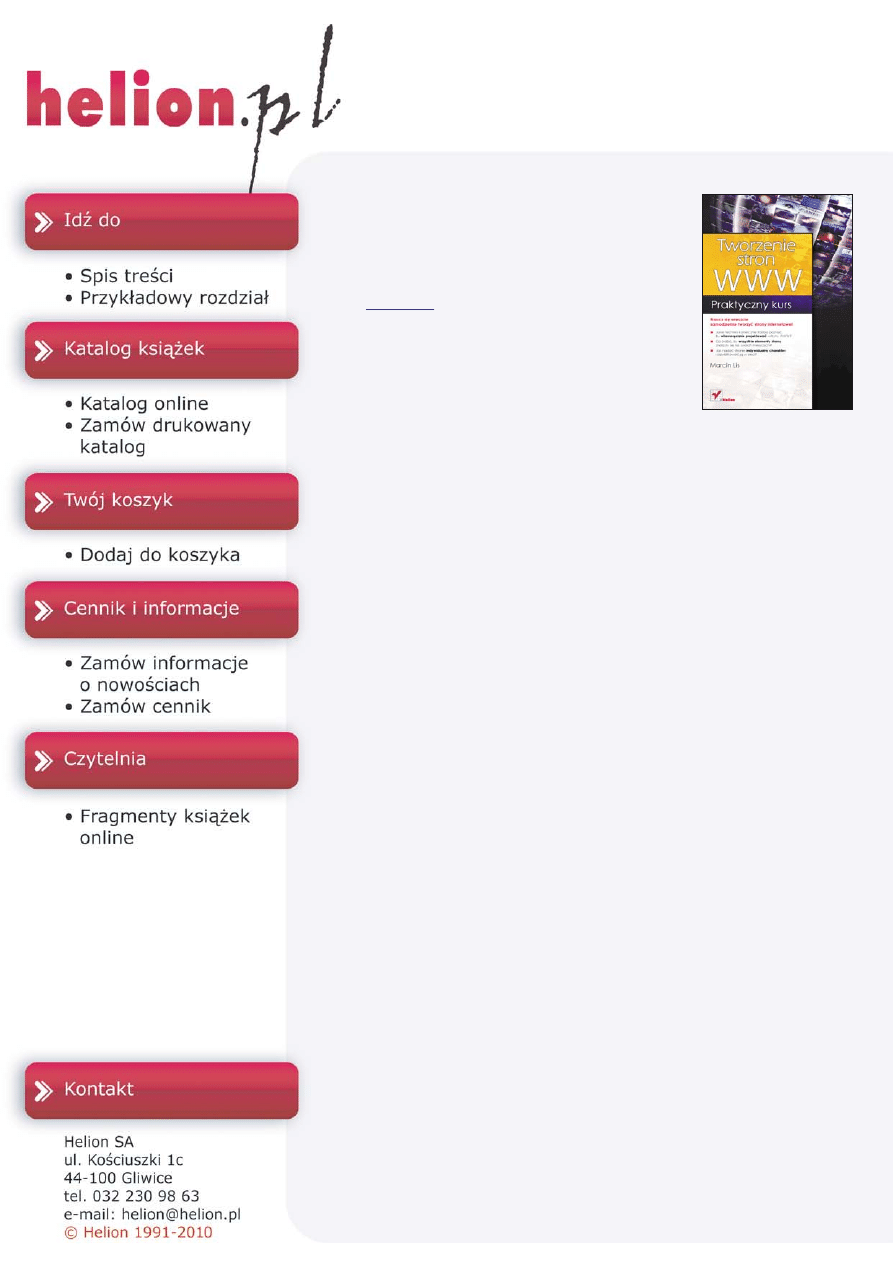
Tworzenie stron WWW.
Praktyczny kurs
Autor:
ISBN: 978-83-246-2487-4
Format: 158235, stron: 384
Naucz siê wreszcie samodzielnie tworzyæ strony internetowe!
• Jakie techniki koniecznie trzeba poznaæ, by w³asnorêcznie projektowaæ
witryny WWW?
• Co zrobiæ, by wszystkie elementy strony znalaz³y siê na swoich miejscach?
• Jak nadaæ stronie indywidualny charakter i opublikowaæ j¹ w sieci?
O projektowaniu witryn internetowych napisano ju¿ tyle ksi¹¿ek, ¿e mo¿na by z nich
stworzyæ osobn¹ bibliotekê. Rzecz jednak w tym, ¿e wiêkszoœæ z nich skierowana by³a
do informatyków, a wiêc ludzi pos³uguj¹cych siê specyficznym ¿argonem i zorientowanych
w temacie. Ponadto strony powsta³e kilka lat temu nie maj¹ zbyt wiele wspólnego
z tymi powstaj¹cymi dziœ, a techniki ich tworzenia tak¿e s¹ ju¿ zupe³nie inne. Jeœli
wiêc nigdy dot¹d nie próbowa³eœ stworzyæ w³asnej witryny albo zniechêci³y Ciê kiedyœ
zwi¹zane z tym komplikacje, powinieneœ czym prêdzej siêgn¹æ po ten poradnik.
Zdziwisz siê, jak proste i przyjemne mo¿e byæ zbudowanie w³asnej strony WWW.
Ksi¹¿ka „Tworzenie stron WWW. Praktyczny kurs” przeznaczona jest dla pocz¹tkuj¹cych
adeptów sztuki tworzenia witryn internetowych – jedynym wymaganiem jest umiejêtnoœæ
w miarê sprawnego pos³ugiwania siê komputerem i pracy z dowolnym edytorem tekstu.
Wszystkie potrzebne techniki czy zasady formatowania stron zosta³y tu opisane
i zaprezentowane w praktyce. Podczas lektury oraz wykonywania æwiczeñ dowiesz siê,
jak opracowaæ strukturê strony, a tak¿e wykorzystaæ znaczniki, listy, elementy XHTML,
obrazy, odnoœniki, multimedia, formularze itp., by stworzyæ naprawdê interesuj¹c¹,
nowoczesn¹ i funkcjonaln¹ witrynê internetow¹.
• Podstawowa struktura strony WWW
• Strona WWW w internecie
• Struktura (X)HTML i podstawowe znaczniki
• Listy, tabele, obrazy i odnoœniki
• Kontrola nad tekstem i multimedia na stronie WWW
• Formularze i formatowanie strony za pomoc¹ tabel
• Style CSS
• W³asnoœci czcionek i formatowanie tekstu
• Marginesy, obrysy i obramowania
• Wielkoœci i pozycje elementów witryny
• Sposoby wyœwietlania elementów strony
• Uk³ad strony generowany przez CSS
WeŸ swoj¹ stronê we w³asne rêce — nikt nie zrobi jej lepiej od Ciebie!

Spis treci
Wstp
.............................................................................................. 9
O czym jest ta ksika? .................................................................................................... 9
Dla kogo jest ta ksika? .................................................................................................. 9
Co bdzie potrzebne? ...................................................................................................... 10
Kody ródowe i listingi ................................................................................................. 10
Rozdzia 1. Podstawy ....................................................................................... 11
Lekcja 1. Pierwsze kroki ................................................................................................ 11
Wczytanie dokumentu do przegldarki .................................................................... 12
HTML i XHTML ..................................................................................................... 14
Podstawowa struktura strony WWW ........................................................................ 15
Pierwsza strona WWW ............................................................................................ 16
Pierwsza strona w XHTML ...................................................................................... 17
Prolog dokumentu HTML i XHTML ....................................................................... 18
Formatowanie kodu HTML ...................................................................................... 20
Polskie litery na stronie WWW ................................................................................ 21
Edytory tekstowe dla Windows ................................................................................ 23
Róne przegldarki ................................................................................................... 26
Lekcja 2. Strona WWW w internecie ............................................................................. 27
Adres strony WWW ................................................................................................. 27
Umieszczanie witryny w internecie .......................................................................... 28
Wasny adres internetowy ........................................................................................ 35
Serwer WWW na domowym komputerze ................................................................ 36
Lekcja 3. Struktura (X)HTML ........................................................................................ 40
Znaczniki HTML ...................................................................................................... 40
Zagniedanie znaczników ....................................................................................... 41
Atrybuty znaczników ............................................................................................... 44
Encje (znaki specjalne) ............................................................................................. 46
Spacja, tabulacja i znak nowego wiersza .................................................................. 51
Komentarze .............................................................................................................. 53
Struktura dokumentu raz jeszcze .............................................................................. 54
Rozdzia 2. Elementy (X)HTML ......................................................................... 61
Lekcja 4. Podstawowe znaczniki .................................................................................... 61
Tytuy ....................................................................................................................... 62
Akapity ..................................................................................................................... 63
Blok preformatowany ............................................................................................... 64
Blok cytatu ............................................................................................................... 65
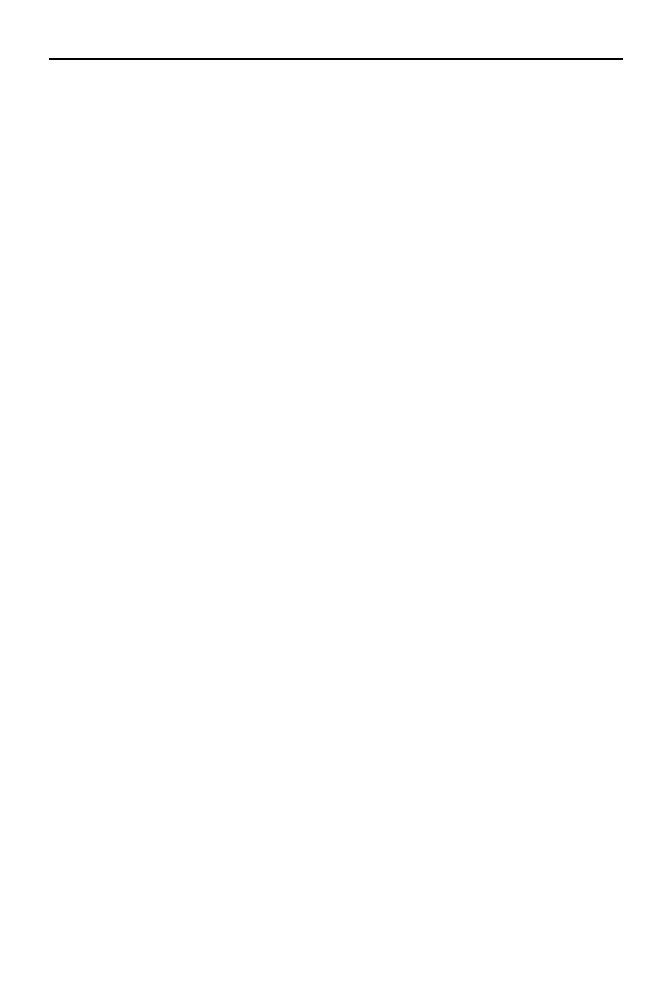
4
Tworzenie stron WWW. Praktyczny kurs
Linie ......................................................................................................................... 66
Koce wiersza .......................................................................................................... 68
Adresy ...................................................................................................................... 69
Rodzaje spacji .......................................................................................................... 70
Warstwy ................................................................................................................... 72
Wyrónienie liniowe (<span>) ................................................................................. 72
Cytat liniowy ............................................................................................................ 73
wiczenia do samodzielnego wykonania ................................................................. 74
Lekcja 5. Listy, czyli wykazy ......................................................................................... 75
Listy w (X)HTML .................................................................................................... 75
Listy nieuporzdkowane ........................................................................................... 76
Listy uporzdkowane ............................................................................................... 77
Listy definicyjne ....................................................................................................... 78
Zagniedanie list ..................................................................................................... 81
Zagniedanie list o rónych typach ........................................................................ 83
wiczenia do samodzielnego wykonania ................................................................. 85
Lekcja 6. Tabele ............................................................................................................. 85
Ogólna budowa tabel ................................................................................................ 86
Proste tabele ............................................................................................................. 86
Obramowanie i tytu tabeli ....................................................................................... 88
Odstpy w komórkach i midzy komórkami ............................................................ 90
Szeroko tabeli i wyrównywanie danych ................................................................ 91
Puste komórki ........................................................................................................... 96
Nagówki wierszy oraz kolumn ................................................................................ 97
czenie komórek .................................................................................................... 99
Tabele rozszerzone (zoone) ................................................................................. 102
Grupowanie kolumn ............................................................................................... 105
Sterowanie obramowaniem wewntrznym i zewntrznym ..................................... 110
Tabele i HTML5 ..................................................................................................... 111
wiczenia do samodzielnego wykonania ............................................................... 111
Lekcja 7. Obrazy .......................................................................................................... 113
Grafika na stronach WWW (standardy plików graficznych) .................................. 113
Tworzenie i konwersja grafiki ................................................................................ 114
Rozmiary grafiki i zapis progresywny .................................................................... 116
Umieszczanie grafiki na stronie (znacznik <img>) ................................................ 118
Przezroczyste obrazy .............................................................................................. 121
Regulacja rozmiarów obrazu .................................................................................. 122
Obrazy i tekst ......................................................................................................... 124
Dzielenie obrazów na czci .................................................................................. 125
Przestarzae atrybuty znacznika <img> .................................................................. 127
wiczenia do samodzielnego wykonania ............................................................... 127
Lekcja 8. Odnoniki ...................................................................................................... 128
Definiowanie odnoników ...................................................................................... 128
Adresy wzgldne i bezwzgldne ............................................................................ 130
Kolory odnoników ................................................................................................ 131
Rodzaje zasobów sieciowych ................................................................................. 132
Gdzie otwiera odnoniki? ..................................................................................... 135
Obrazy jako odnoniki ............................................................................................ 136
Mapy odnoników na obrazach .............................................................................. 139
Mapy odnoników i XHTML ................................................................................. 142
Zakotwiczenia (odnoniki do etykiet) .................................................................... 144
Pozostae atrybuty odnoników .............................................................................. 146
wiczenia do samodzielnego wykonania ............................................................... 147
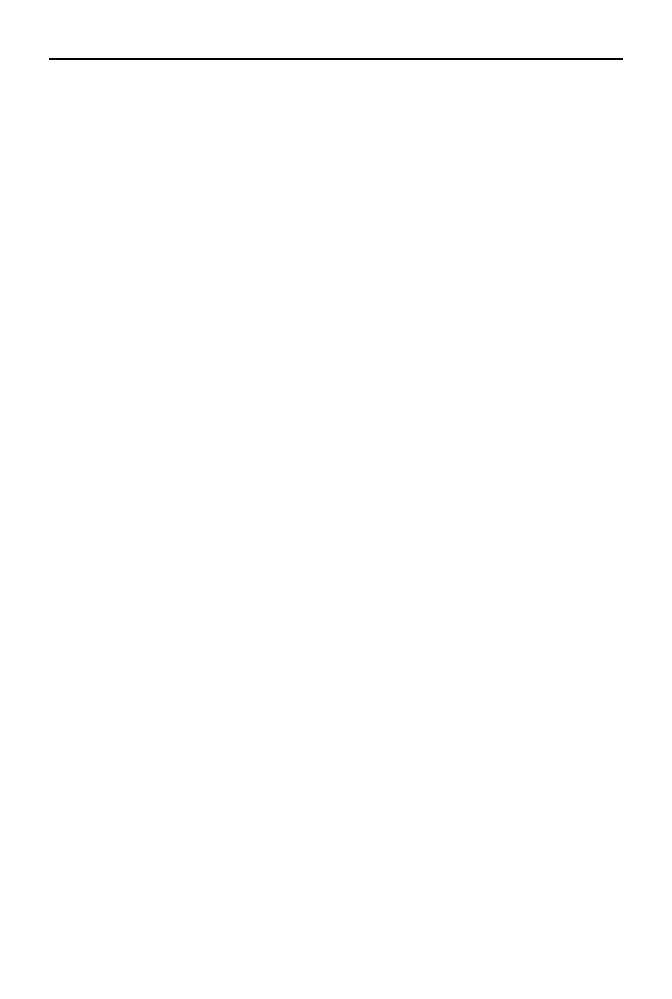
Spis treci
5
Lekcja 9. Kontrola nad tekstem .................................................................................... 148
Formatowanie tekstu .............................................................................................. 148
Zmiana atrybutów czcionki .................................................................................... 149
Znaczniki logiczne ................................................................................................. 151
Przestarzaa kontrola nad czcionk ......................................................................... 159
wiczenia do samodzielnego wykonania ............................................................... 160
Rozdzia 3. Zoone elementy witryny ............................................................. 161
Lekcja 10. Multimedia na stronie WWW ..................................................................... 161
Typy treci multimedialnych .................................................................................. 162
Animowane obrazy ................................................................................................ 163
Najprostsze rozwizanie — odnonik .................................................................... 164
Zagniedanie multimediów na stronie .................................................................. 164
Parametry multimediów ......................................................................................... 169
Zagniedanie wedug starych metod ..................................................................... 175
Wideo z YouTube .................................................................................................. 176
Multimedia w HTML5 ........................................................................................... 177
wiczenia do samodzielnego wykonania ............................................................... 178
Lekcja 11. Formularze .................................................................................................. 178
Formularze na stronie WWW ................................................................................. 179
Elementy formularzy .............................................................................................. 181
Blokowanie elementów formularza ........................................................................ 193
Formularz wysyany na e-maila ............................................................................. 195
Swobodne elementy formularza ............................................................................. 197
Dostp do elementów za pomoc skrótów klawiaturowych ................................... 198
Etykiety elementów formularza ............................................................................. 199
Grupowanie elementów .......................................................................................... 200
wiczenia do samodzielnego wykonania ............................................................... 202
Lekcja 12. Formatowanie strony za pomoc tabel ........................................................ 202
Wyrównywanie formularza .................................................................................... 202
Formatowanie formularza za pomoc tabeli ........................................................... 205
Tworzenie ukadu strony za pomoc tabeli ............................................................ 206
Zagniedanie tabel ................................................................................................ 209
Czy warto uywa tabel do formatowania? ............................................................ 212
wiczenia do samodzielnego wykonania ............................................................... 213
Lekcja 13. Przestarzae ramki ....................................................................................... 214
Co to s ramki? ....................................................................................................... 214
Struktura strony z ramkami .................................................................................... 215
Ramki a odnoniki .................................................................................................. 221
Ramki w ramkach ................................................................................................... 223
Wewntrzne zagniedanie ramek ......................................................................... 224
wiczenia do samodzielnego wykonania ............................................................... 225
Rozdzia 4. Style CSS .................................................................................... 227
Lekcja 14. Podstawy stylów ......................................................................................... 227
Czym s style CSS? ................................................................................................ 228
Doczanie stylów do dokumentów ........................................................................ 229
Budowa stylu i rodzaje selektorów ......................................................................... 232
Dziedziczenie, kaskadowo i reguy nakadania ................................................... 243
Jednostki miary ...................................................................................................... 246
Komentarze do stylów ............................................................................................ 247
wiczenia do samodzielnego wykonania ............................................................... 247
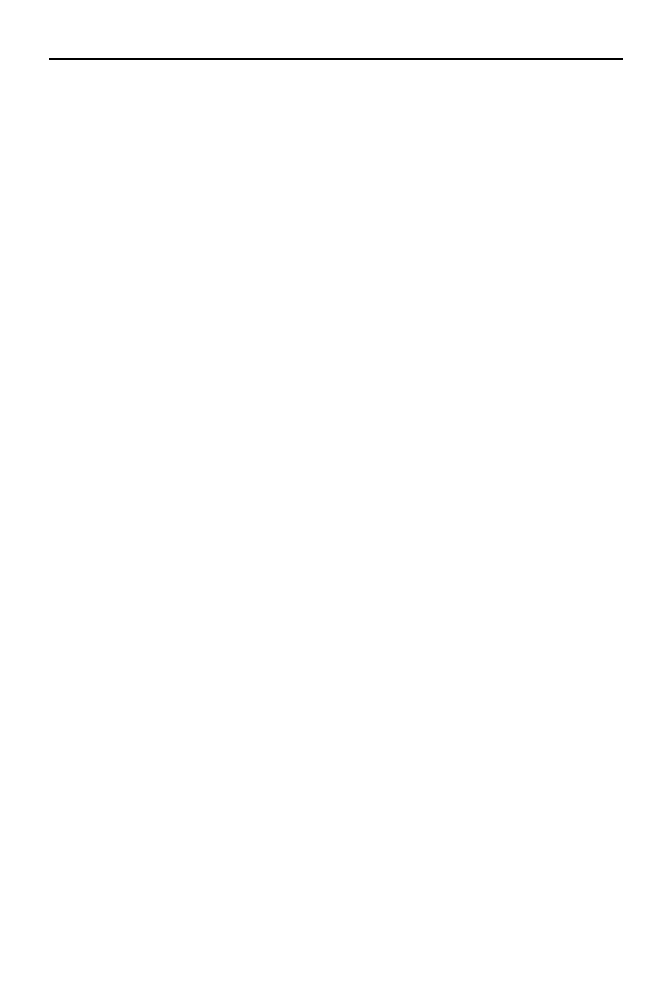
6
Tworzenie stron WWW. Praktyczny kurs
Lekcja 15. Wasnoci czcionek ..................................................................................... 248
Atrybuty czcionek .................................................................................................. 248
Rozmiar czcionki .................................................................................................... 249
Nazwane rozmiary czcionek ................................................................................... 251
Rodziny czcionek ................................................................................................... 254
Style i warianty ...................................................................................................... 256
Waga, czyli grubo czcionki ................................................................................. 258
Cecha font — wszystko razem ............................................................................... 259
wiczenia do samodzielnego wykonania ............................................................... 262
Lekcja 16. Formatowanie tekstu ................................................................................... 263
Kontrola nad tekstem ............................................................................................. 263
Wyrównywanie tekstu w poziomie ........................................................................ 263
Wyrównywanie tekstu w pionie ............................................................................. 264
Wyrównywanie a inne elementy witryny ............................................................... 267
Kontrolowanie odstpów ........................................................................................ 269
Wcicia ................................................................................................................... 271
Dekoracje, czyli wyrónienia ................................................................................. 272
Kontrola wielkoci liter (transformacje) ................................................................. 273
Obsuga biaych znaków ........................................................................................ 274
Kierunek tekstu ...................................................................................................... 276
wiczenia do samodzielnego wykonania ............................................................... 276
Lekcja 17. Style list ...................................................................................................... 277
Wyróniki listy nienumerowanej ............................................................................ 277
Typowe wyróniki listy numerowanej ................................................................... 279
Inne wyróniki ....................................................................................................... 281
Obrazy jako wyróniki ........................................................................................... 282
Pozycja wyrónika ................................................................................................. 285
Wszystko razem, czyli waciwo list-style .......................................................... 286
wiczenia do samodzielnego wykonania ............................................................... 286
Lekcja 18. Kolory i podkady ....................................................................................... 287
Definiowanie kolorów ............................................................................................ 287
Kolor tekstu i podkadu .......................................................................................... 291
Kolory okrelone przez system operacyjny ............................................................ 292
Obrazy jako to ....................................................................................................... 293
Powtarzanie obrazu ta ........................................................................................... 295
Zakotwiczanie obrazów ta ..................................................................................... 296
Pozycja obrazu ta .................................................................................................. 296
Wszystko razem, czyli waciwo background ..................................................... 299
wiczenia do samodzielnego wykonania ............................................................... 299
Lekcja 19. Marginesy, obrysy i obramowania .............................................................. 300
Model pudekowy — zalenoci midzy marginesami .......................................... 300
Definiowanie marginesów ...................................................................................... 301
Marginesy wewntrzne, czyli wypenienia ............................................................. 303
Dodawanie penych obramowa (ramek) ............................................................... 305
Skrótowa definicja obramowania ........................................................................... 308
Obramowania czstkowe ........................................................................................ 308
Obrysy .................................................................................................................... 310
wiczenia do samodzielnego wykonania ............................................................... 311
Lekcja 20. Style dotyczce tabel ................................................................................... 312
CSS i standardowe obramowanie tabeli ................................................................. 312
Odstpy wewntrz tabeli ........................................................................................ 314
Ta i wypenienia .................................................................................................... 315
czenie obramowa .............................................................................................. 319
Obsuga pustych komórek ...................................................................................... 320
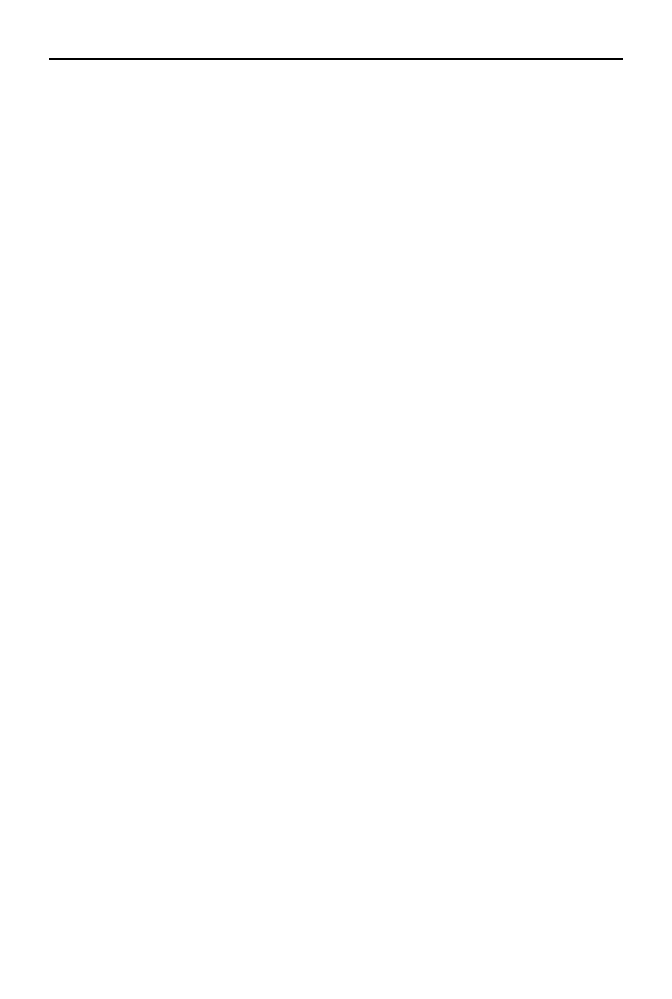
Spis treci
7
Pozycje tytuów ...................................................................................................... 321
Ustalanie sposobu generowania tabeli .................................................................... 322
wiczenia do samodzielnego wykonania ............................................................... 322
Rozdzia 5. Dalsze boje CSS ........................................................................... 325
Lekcja 21. Wielkoci i pozycje elementów witryny ..................................................... 325
Rozmiary elementów strony ................................................................................... 326
Zawarto poza elementem .................................................................................... 328
Rozmiary maksymalne i minimalne ....................................................................... 329
Pooenie elementu na witrynie .............................................................................. 332
Elementy o staej pozycji ....................................................................................... 337
wiczenia do samodzielnego wykonania ............................................................... 339
Lekcja 22. Sposoby wywietlania elementów strony ................................................... 340
Kolejno wywietlania .......................................................................................... 340
Kadrowanie elementów .......................................................................................... 343
Ukrywanie elementów ............................................................................................ 346
Sposoby wywietlania ............................................................................................ 346
Ksztaty kursora ..................................................................................................... 349
wiczenia do samodzielnego wykonania ............................................................... 351
Lekcja 23. Ukad strony generowany przez CSS .......................................................... 351
Przepywy elementów ............................................................................................ 352
Selektywne wyczanie przepywów ...................................................................... 355
Oblewanie tekstem, czyli przepywy w praktyce ................................................... 356
Formularz pozycjonowany za pomoc CSS ........................................................... 358
Ukad witryny generowany dziki CSS .................................................................. 360
wiczenia do samodzielnego wykonania ............................................................... 362
Skorowidz
.................................................................................... 365
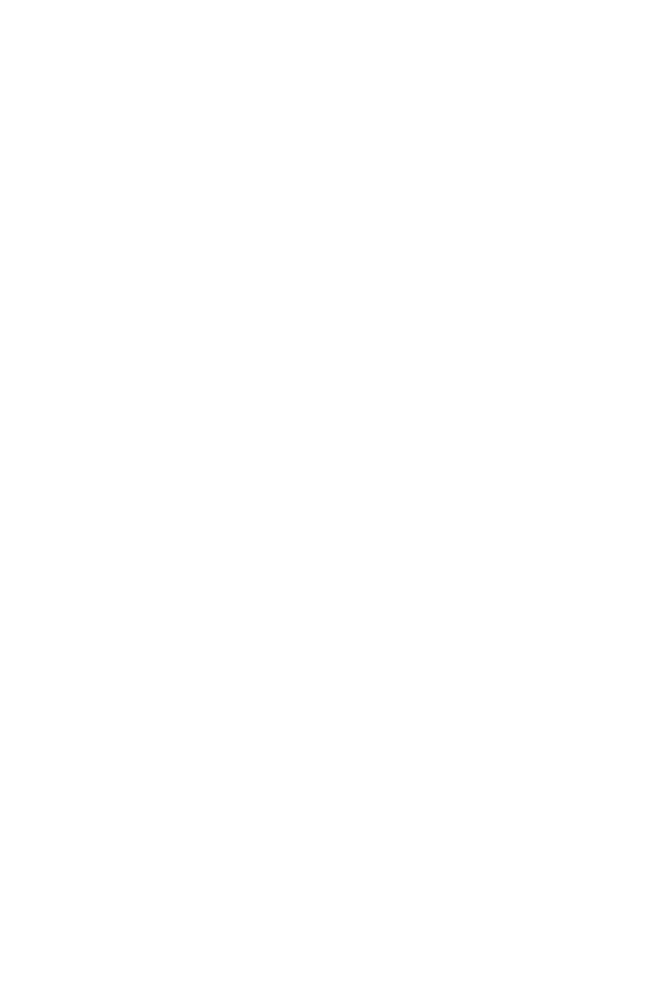
Rozdzia 1.
Podstawy
Rozdzia pierwszy rozpoczyna nasz przygod z tworzeniem stron WWW. Skada si
z trzech lekcji, w których omówione zostay podstawy niezbdne do dalszej nauki.
Zobaczymy, jak wyglda struktura strony WWW, z czego ona si skada i jak w naj-
prostszy sposób wywietli zwyky napis. Omówione zostan równie narzdzia po-
mocne przy tworzeniu witryny i przydatne edytory, dziki którym omin nas m.in.
problemy z wywietlaniem polskich znaków. W lekcji 2. zostan przedstawione spo-
soby umieszczania strony WWW w internecie, tak by bya dostpna dla wszystkich
zainteresowanych. Temat ten moe by jednak przez pocztkujcych pominity, gdy
testowanie tworzonych witryn mona bez problemów przeprowadza na domowym
komputerze przy uyciu wycznie przegldarki WWW.
Lekcja 1. Pierwsze kroki
Z czego skada si strona WWW?
Jak otworzy plik w przegldarce?
Co to jest HTML i XHTML?
Jakiego jzyka opisu strony uywa?
Jaka wyglda struktura strony napisanej w HTML-u?
Co to jest kod ródowy?
W jaki sposób unikn problemów z polskimi literami?
Czym jest prolog dokumentu HTML?
Jakie edytory tekstowe wspomagaj tworzenie witryn?
Czemu warto testowa witryny w rónych przegldarkach?
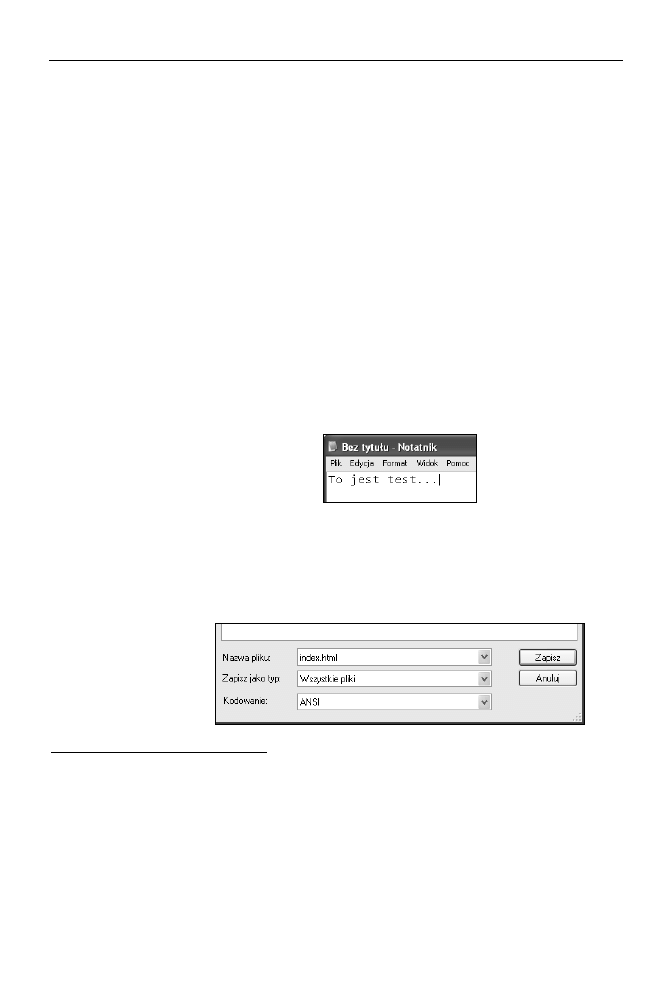
12
Rozdzia 1.
i Podstawy
Wczytanie dokumentu do przegldarki
Gdy przegldamy strony WWW, widzimy na nich wiele rozmaitych danych: tekst, grafiki,
zdjcia, animacje, dynamiczne menu itp. Tworzy to wraenie duej zoonoci. Jednak
podstawowa strona WWW to zwyczajny dokument tekstowy. Wszystko inne to tylko
dodatki umieszczone w osobnych plikach. Oczywicie nie jest to taki dokument, jaki
piszemy np. w Wordzie. Ma on swoj struktur i specjalne znaczniki, dziki którym
przegldarka wie, jak ma wywietli zawart w nim tre. T struktur i te znaczniki
musimy utworzy sami. To wanie zadanie kadego twórcy stron WWW.
Jak w najprostszy sposób wywietli co w przegldarce? To proste. Wystarczy utworzy
zwyczajny dokument tekstowy, wpisa w nim dowoln tre i otworzy go w Firefoksie,
Internet Explorerze bd innym programie tego typu. Co rozumiemy przez „dokument
tekstowy”? To plik zawierajcy tylko tekst. Mona go utworzy za pomoc dowolnego
edytora tekstowego. W systemie Windows najlepiej uy dostpnego standardowo Notat-
nika (z menu Start wybierz Programy [bd Wszystkie programy], Akcesoria i Notatnik).
W edytorze naley wpisa dowoln tre (rysunek 1.1), a nastpnie zapisa plik, wybie-
rajc z menu Plik pozycj Zapisz.
Rysunek 1.1.
Testowy wpis
w edytorze tekstowym
W oknie wyboru nazwy pliku wpisujemy index.html lub dowoln inn nazw (rysu-
nek 1.2). Wane, aby rozszerzenie nazwy pliku miao posta html (lub htm, jednak html
jest lepszym rozwizaniem
1
). Z listy Zapisz jako typ naley wybra pozycj Wszystkie
pliki
2
, a pole wyboru Kodowanie pozostawi bez zmian. Po klikniciu przycisku Za-
pisz dokument zostanie zapisany i zostanie mu nadane rozszerzenie html.
Rysunek 1.2.
Parametry
zapisywanego pliku
1
Prawidowym rozszerzeniem plików zawierajcych dokumenty typu HTML (czyli tre stron WWW)
pierwotnie byo .html. Problem powsta, gdy takie pliki trzeba byo zapisa w systemach DOS i opartych
na nich wczesnych wersjach Windowsa, które dopuszczay maksymalnie trzyliterowe rozszerzenia.
Dlatego te oprócz html zaczo funkcjonowa równie rozszerzenie htm. W dzisiejszych jednak czasach
kady popularny system operacyjny oferuje rozszerzenia plików o dugoci wikszej ni 3 znaki,
dlatego naley stosowa rozszerzenie html.
2
Jeli w polu Zapisz typ jako pozostanie domylna opcja Dokument tekstowy, do wprowadzonej nazwy
pliku edytor doda rozszerzenie txt. Wtedy, jeli np. wprowadzon nazw byo index.html, na dysku
zostanie zapisany plik o nazwie index.html.txt. Dlatego te istnieje konieczno zmiany tej opcji na
wskazan w tekcie.
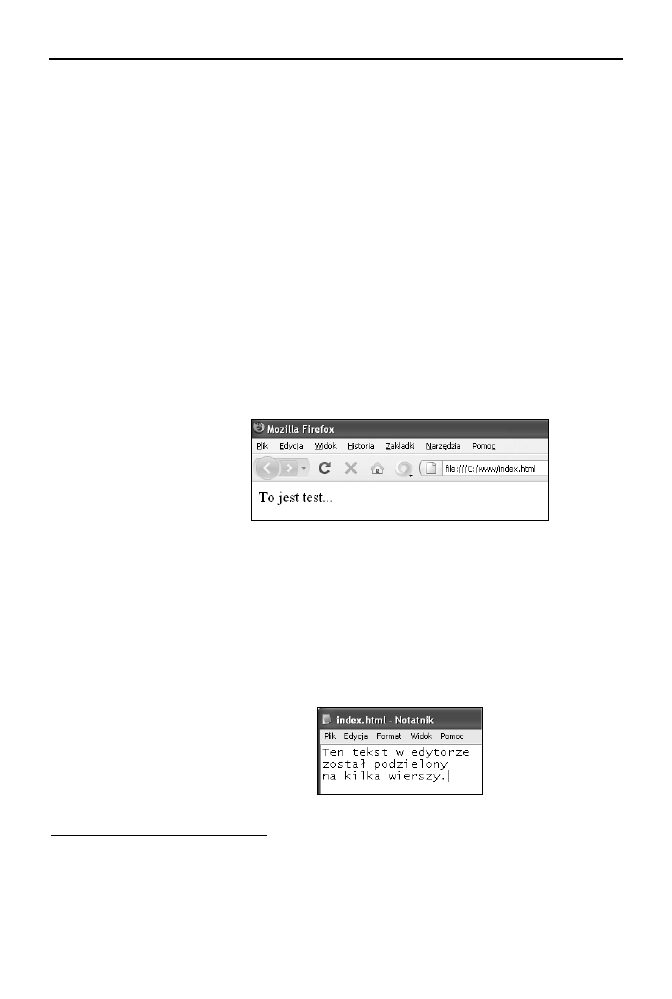
Lekcja 1. Pierwsze kroki
13
Miejsce zapisania pliku jest dowolne. Mona go umieci nawet na pulpicie. Lepiej
jednak przygotowa specjalny katalog, w którym bd umieszczane wszystkie pliki
testowe i który pozwoli na swobodne testowanie prezentowanych przykadów. Ten
katalog mona nazwa np. www. Taki te katalog bdzie si pojawia w dalszych
przykadach.
Po zapisaniu pliku trzeba go wczyta do przegldarki. Najprociej mona to zrobi, klika-
jc dwukrotnie plik w Eksploratorze Windows. Wtedy zostanie uruchomiona domylna
przegldarka
3
, a plik zostanie do niej wczytany. Mona te najpierw uruchomi przegl-
dark (dowoln), a nastpnie wczyta do niej plik. Wtedy:
W Firefoksie z menu Plik wybieramy Otwórz plik i wskazujemy plik index.html.
W Internet Explorerze z menu Plik wybieramy Otwórz, a nastpnie przegldaj,
i wskazujemy plik index.html.
W Operze z menu Plik wybieramy Otwórz i wskazujemy plik index.html.
Niezalenie od tego, jakiej aplikacji uylimy, na ekranie pojawi si, wprowadzona
wczeniej w edytorze, tre pliku tekstowego (rysunek 1.3).
Rysunek 1.3.
Plik tekstowy wczytany
do przegldarki
Jak wida, najprostsza strona WWW wcale nie musi si skada ze skomplikowanych
i mao zrozumiaych dla laika polece. Wystarczy napisa troch tekstu. Niestety ta-
kie postpowanie wystarczy jedynie do zaprezentowania prostej treci. Ju przy kilku
zdaniach natrafimy na prozaiczne problemy, choby takie jak brak moliwoci zasto-
sowania akapitów, zmiany czcionki, nie mówic ju o budowaniu ukadu strony.
Warto zrobi prosty test. Zmodyfikujmy tre pliku index.html (np. otwierajc go po-
nownie w Notatniku) lub utwórzmy nowy, tak by zawiera tre w kilku wierszach
(rysunek 1.4).
Rysunek 1.4.
Edytor z kilkoma
wierszami tekstu
3
Przegldarka domylna to ta, która zostaa zarejestrowana w systemie jako produkt majcy by uywany
domylnie przy wszelkich czynnociach zwizanych z WWW, np. do otwierania plików z rozszerzeniem
.html. W systemie Windows standardowo domyln przegldark jest Internet Explorer, jednak podczas
instalacji innych produktów (Firefox, Opera) kady z nich oferuje moliwo zmiany tego ustawienia.
Tak wic domyln przegldark moe by praktycznie dowolny produkt tego typu.
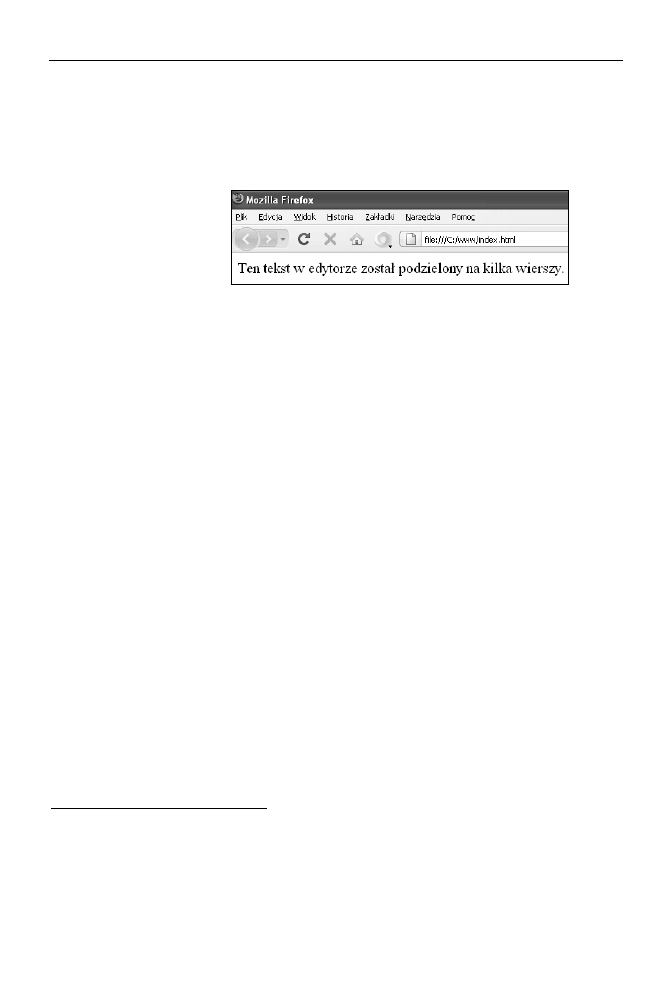
14
Rozdzia 1.
i Podstawy
Jeeli po zapisaniu danych ponownie wczytamy plik index.html do przegldarki, spotka
nas niespodzianka. Cay tekst bdzie prezentowany tylko w jednym wierszu (rysu-
nek 1.5). Wida wic wyranie, e do prawidowego formatowania strony WWW po-
trzebne s dodatkowe elementy. Suy do tego jzyk HTML lub XHTML. Dopiero
jego zastosowanie pozwala tworzy poprawne witryny.
Rysunek 1.5.
W przegldarce tekst
prezentowany jest
jednym cigiem
HTML i XHTML
Jzykiem sucym do tworzenia stron WWW jest HTML, czyli Hypertext Markup
Language. Nazywamy go równie jzykiem opisu strony. Skada si on ze znaczników,
które nadaj znaczenie rónym elementom tekstowym. Pozwalaj np. sformatowa
akapit czy te doda do dokumentu odnonik (link, hipercze) prowadzcy do innej
witryny bd zasobów sieci.
Pocztki HTML sigaj wczesnych lat 90. XX wieku. Pierwszy dokument dokonujcy
standaryzacji tego jzyka pojawi si w 1995 roku i dotyczy standardu HTML 2.0. Obec-
nie
4
najnowsz oficjaln wersj standardu jest HTML 4.01, który pochodzi z 1999 ro-
ku
5
. Nie da si wic ukry, e ma on ju swoje lata, a rozwój zosta na dugi czas za-
trzymany. Dopiero w styczniu 2008 roku zosta opublikowany roboczy szkic wersji
5.0, która wci jest w fazie uzgodnie organizacji standaryzacyjnych.
Jedn z przyczyn zatrzymania rozwoju HTML byo dosy powszechne pod koniec lat
90. ubiegego wieku przekonanie, e kolejne wersje jzyka opisu strony powinny by
oparte na zdobywajcym wtedy coraz wiksz popularno jzyku XML. Dlatego te
powsta jzyk XHTML (Extensible Hypertext Markup Language), który w swej pier-
wotnej wersji 1.0 (stycze 2000 r.) by stosunkowo prost adaptacj HTML 4.01 do
standardu XML. Powstaa równie wersja 1.1, która jednak a do pocztku 2009 roku
nie powinna by formalnie stosowana do zapisu danych typu HTML
6
.
Aby jednak nie wnika w dalsze teoretyczne rozwaania na temat jzyków HTML
i XHTML, czas odpowiedzie na pytanie nurtujce zapewne kadego pocztkujcego
twórc stron WWW — który z tych jzyków wybra? Odpowied bdzie przewrotna.
Nie ma formalnej potrzeby dokonywania wyboru — przynajmniej na pocztku nauki.
4
Sowa te zostay napisane w drugiej poowie 2009 roku.
5
Oficjalne zatwierdzenie standardu miao miejsce w maju 2000 r. (standard ISO/IEC 15445:2000).
6
Wynika to z rekomendacji organizacji standaryzacyjnej W3C. Otó typem danych dla dokumentów
HTML i XHTML1.0 moe by standardowo rozpoznawany przez wszystkie serwery i przegldarki
(a take inne aplikacje) text/html, gdy tymczasem typem danych dla XHTML 1.1 powinno by
application/xhtml+xml. To ograniczenie zostao zniesione w styczniu 2009 roku.
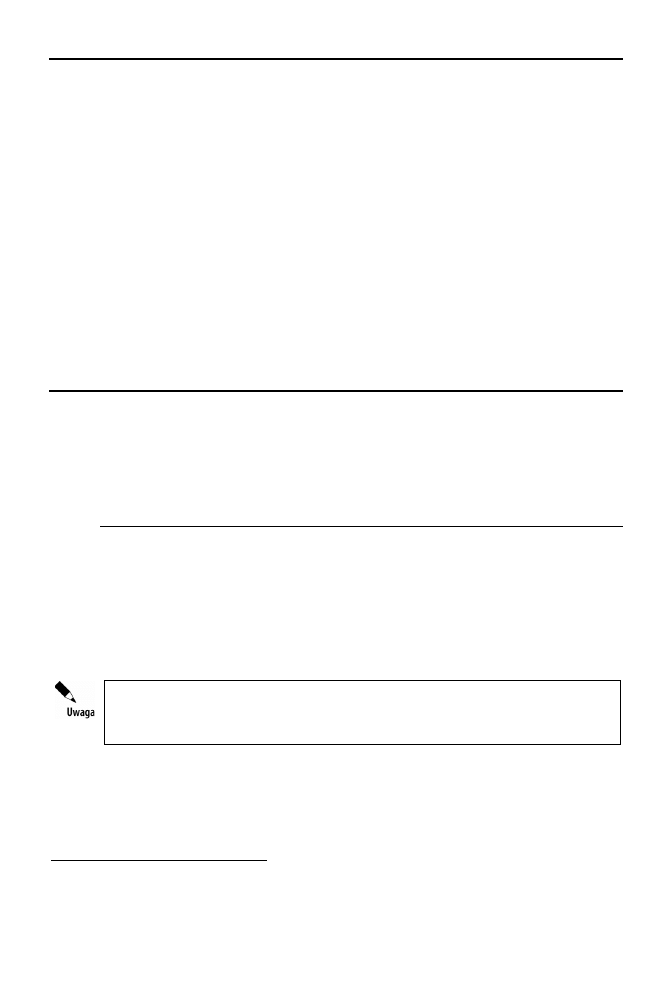
Lekcja 1. Pierwsze kroki
15
Wszystkie podstawowe struktury witryny mona zapisa tak, aby byy zgodne i z HTML,
i z XHTML. Co wicej, zwolenników i przeciwników obu jzyków pogodzi zapewne
HTML5 (zgodny z XHTML5)
7
.
Wszystkie przykady prezentowane w ksice (chyba e zaznaczono inaczej) bd zgodne
zarówno z HTML 4.01, jak i z XHTML 1.0 i 1.1, a w wikszoci przypadków take
z nadchodzc najnowsz wersj HTML5 (rónice midzy HTML 4.01 i HTML5 bd
zaznaczane w opisach).
Podstawowa struktura strony WWW
Struktura strony WWW budowana jest z tzw. znaczników. Mona je traktowa jak
polecenia formatujce. Wicej informacji o znacznikach zostanie przedstawionych
w lekcji 3., ju teraz jednak powinnimy zapozna si z ogóln budow strony. Zostaa
ona przedstawiona na listingu 1.1.
Listing 1.1.
Ogólna struktura strony WWW
<html>
<head>
Tutaj naley umieci tre nagówka dokumentu
</head>
<body>
Tutaj naley umieci waciw tre dokumentu HTML
</body>
</html>
Dokument rozpoczynamy od znacznika
<html>
, a koczymy znacznikiem
</html>
.
Wewntrz mona wyróni dwie sekcje. Pierwsza z nich to tak zwany nagówek, któ-
ry znajduje si midzy znacznikami
<head>
i
</head>
. Umieszczane s w nim róne
informacje o dokumencie, takie jak np. sposób kodowania znaków, tytu, dane o autorze
itp. Te informacje nie s wywietlane. Waciwa te dokumentu, czyli to co zobaczy
uytkownik odwiedzajcy witryn, znajduje si w sekcji wyrónionej za pomoc
znaczników
<body>
i
</body>
. Tam mona umieci np. akapity tekstowe.
Tre zaprezentowan na listingu, a skadajc si ze znaczników HTML (XHTML),
nazywamy kodem ródowym strony WWW. Uywajc skrótu, bdziemy mówili po pro-
stu o kodzie strony.
Taka struktura bdzie wspólna zarówno dla kodu HTML, jak i XHTML
8
. Aby wic
mona byo rozróni oba typy, a take okreli konkretn wersj wybranego jzyka,
niezbdne jest zastosowanie tzw. prologu. Prolog jest elementem niezbdnym dla kadej
poprawnej, zgodnej ze standardami strony WWW. Rodzaje prologów zostay opisane
w czci lekcji zatytuowanej „Prolog dokumentu HTML i XHTML”.
7
Prace nad XHTML 1.2 i 2.0 s obecnie wstrzymywane, a tzw. XHTML5 jest czci standardu HTML5.
8
Jest to równie struktura dla dokumentów HTML w wersjach poniej 4, w których nie stosowano
elementów prologu.
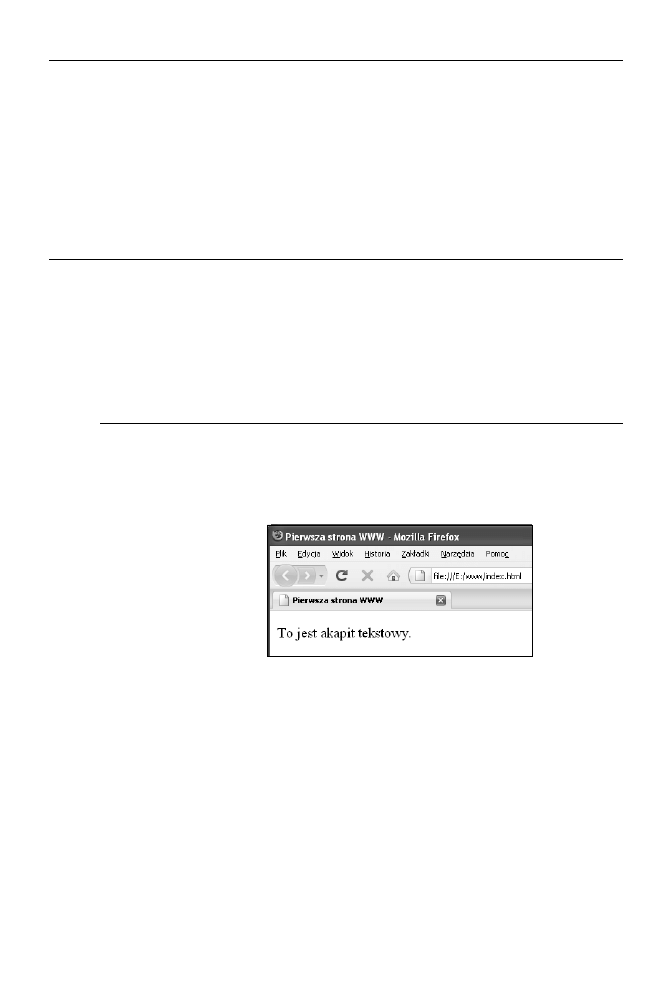
16
Rozdzia 1.
i Podstawy
Pierwsza strona WWW
Czas napisa nasz pierwsz stron WWW, czyli wypeni zaprezentowan wczeniej
struktur prawidow treci. Zadaniem tej strony bdzie jedynie wywietlenie jednego
akapitu tekstowego skadajcego si z kilku sów. Kod takiej strony, zgodny ze stan-
dardem HTML 4.01, zosta przedstawiony na listingu 1.2. Wyglda on dosy skom-
plikowanie, nie naley si tym jednak przejmowa. Wszystkie elementy zostan wy-
janione krok po kroku.
Listing 1.2.
Najprostsza strona WWW
<!DOCTYPE HTML PUBLIC "-//W3C//DTD HTML 4.01//EN"
"http://www.w3.org/TR/html4/strict.dtd">
<html>
<head>
<title>Pierwsza strona WWW</title>
</head>
<body>
<p>To jest akapit tekstowy.</p>
</body>
</html>
Zanim jednak zajmiemy si poszczególnymi elementami kodu, zapiszmy go w pliku
index.html i wczytajmy do przegldarki, tak jak zostao to opisane w podrozdziale
„Wczytanie dokumentu do przegldarki”. Zobaczymy wtedy widok przedstawiony na
rysunku 1.6.
Rysunek 1.6.
Kod z listingu 1.2
wczytany do
przegldarki
Jak wida, na ekranie pojawi si jedynie tytu strony, widoczny zarówno na pasku tytuu
okna przegldarki, jak i w nagówku karty (o ile uyta przegldarka korzysta z kart),
oraz tre akapitu tekstowego. adna inna tre, a w szczególnoci znaczniki HTML,
nie zostaa wywietlona.
Przeanalizujmy teraz kod z listingu 1.2, który wygenerowa widoczn na rysunku wi-
tryn. Zaczyna si on od tak zwanego prologu (deklaracji typu dokumentu):
<!DOCTYPE HTML PUBLIC "-//W3C//DTD HTML 4.01//EN"
"http://www.w3.org/TR/html4/strict.dtd">
Jest to po prostu okrelenie standardu HTML, w którym zostaa utworzona strona.
Wicej informacji o prologach znajduje si w czci lekcji zatytuowanej „Prolog do-
kumentu HTML i XHTML”. Na razie przyjmijmy po prostu, e w przypadku standardu
HTML 4.01 na pocztku kodu naley umieci taki, trzeba przyzna, dosy dziwnie
wygldajcy, cig znaków.
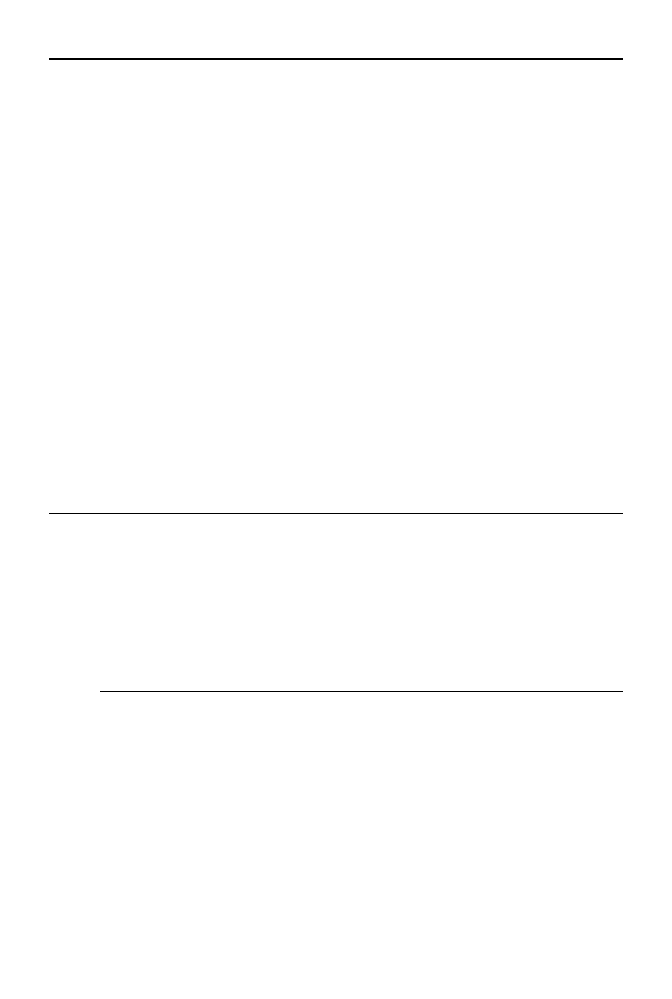
Lekcja 1. Pierwsze kroki
17
W sekcji
<head>
zosta umieszczony znacznik
<title>
, który pozwala zdefiniowa
tytu strony:
<title>Pierwsza strona WWW</title>
Tytuem jest caa tre znajdujca si pomidzy
<title>
i
</title>
. W prezentowa-
nym przypadku jest to cig
Pierwsza strona WWW
. Utworzenie tytuu strony jest obli-
gatoryjne. Zawsze naley wic uy znacznika
<title>
i musi on by umieszczony
w sekcji
<head>
.
W sekcji
<body>
, zawierajcej waciw tre witryny, zosta umieszczony znacznik
<p>
:
<p>To jest akapit tekstowy.</p>
Definiuje on jeden akapit tekstowy. Treci akapitu s wszystkie znaki umieszczone
midzy
<p>
a
</p>
. W tym przypadku jest to zatem cig
To jest akapit tekstowy.
Ten cig jest wywietlany w przegldarce po wczytaniu witryny.
Pierwsza strona w XHTML
Jeeli zamiast HTML chcemy uy XHTML, wcale nie musimy wprowadza znacz-
cych modyfikacji kodu strony. W przypadku prostych witryn zmiany bd dotyczyy
tylko samego pocztku dokumentu, który bdzie musia zawiera inny prolog, a take
bardziej rozbudowany wstp. Najlepiej wida to na listingu 1.3.
Listing 1.3.
Kod prostej strony w XHTML
<?xml version="1.1" encoding="utf-8"?>
<!DOCTYPE html PUBLIC "-//W3C//DTD XHTML 1.1//EN"
"http://www.w3.org/tr/xhtml11/Dtd/xhtml11.dtd">
<html xmlns="http://www.w3.org/1999/xhtml" xml:lang="pl">
<head>
<title>Pierwsza strona WWW</title>
</head>
<body>
<p>To jest akapit tekstowy.</p>
</body>
</html>
Tym razem jeszcze przed deklaracj typu dokumentu znajduje si wiersz:
<?xml version="1.1" encoding="utf-8"?>
Okrela on wersj dokumentu XML (parametr
version
), w tym przypadku 1.1, a take
sposób kodowania znaków (parametr
encoding
). Wicej informacji o kodowaniu znaków
znajduje si w czci zatytuowanej „Polskie litery na stronie WWW”.
Poniej znajduje si waciwa deklaracja typu dokumentu:
<!DOCTYPE html PUBLIC "-//W3C//DTD XHTML 1.1//EN"
"http://www.w3.org/tr/xhtml11/Dtd/xhtml11.dtd">
waciwa dla standardu XHTML 1.1 (deklaracje waciwe dla innych wersji XHTML
zostay opisane w kolejnej czci lekcji).
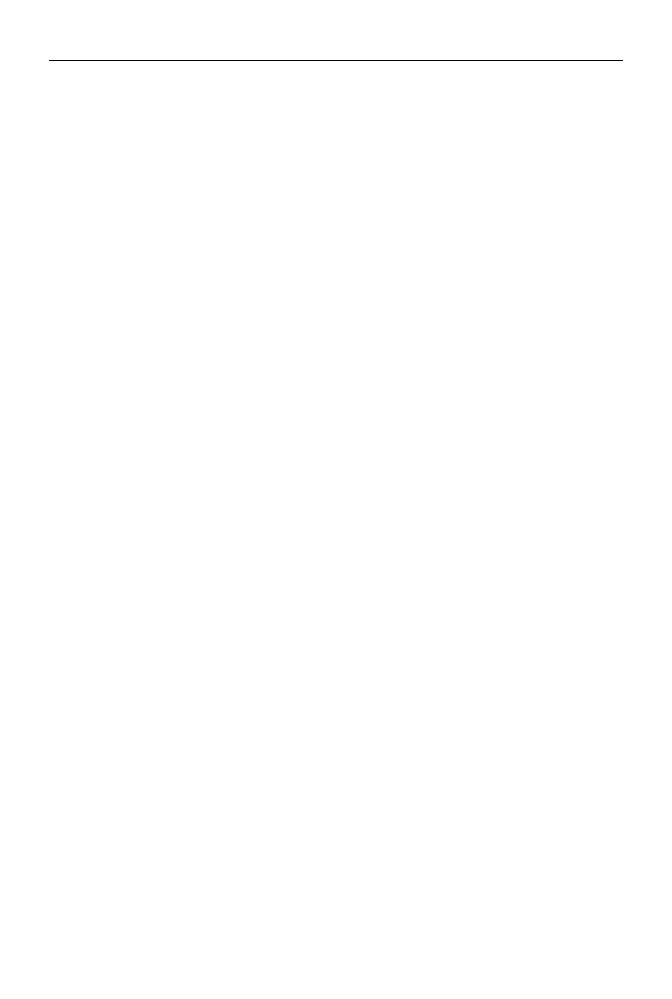
18
Rozdzia 1.
i Podstawy
Znacznik
<html>
rozpoczynajcy waciwy dokument HTML zosta tu uzupeniony
o parametr okrelajcy definicj tzw. przestrzeni nazw XHTML (
xmlns
), a take uyty
jzyk (
pl
):
<html xmlns="http://www.w3.org/1999/xhtml" xml:lang="pl">
Te parametry nie s jednak obligatoryjne i znacznik ten mógby mie równie prost
posta, czyli
<html>
.
Dalsza cz kodu jest taka sama jak w przypadku przykadu z listingu 1.2. Tak samo
bdzie te w wikszoci przykadów prezentowanych w ksice. Waciwa tre kodu
strony bdzie zgodna zarówno z HTML, jak i XHTML, a wic uzyskanie odpowied-
niego typu dokumentu bdzie mona uzyska, wymieniajc jedynie opisane frag-
menty prologów. Na listingach bdzie natomiast prezentowany wycznie prolog dla
HTML 4.01.
Prolog dokumentu HTML i XHTML
Prolog dokumentu to informacja o standardzie, w jakim ten dokument zosta wykonany.
Innymi sowy okrela on typ dokumentu, jest to deklaracja typu dokumentu — DTD
(z ang. document type declaration). Dziki tej deklaracji przegldarka (lub inny pro-
gram) bdzie wiedziaa, jak odczytywa dokument i czego (jakich struktur) moe si
w nim spodziewa. Dla jzyka HTML w wersji 4 (4.01) stosuje si 3 rodzaje prologu.
Pierwszy ma posta:
<!DOCTYPE HTML PUBLIC "-//W3C//DTD HTML 4.01//EN">
i okrela cis wersj standardu 4.01. To oznacza, e na stronie nie mog by umiesz-
czone adne elementy uznane za przestarzae (z ang. deprecated, stosowane jest te
okrelanie elementy schykowe), a dokument musi dokadnie spenia wszelkie wy-
mogi standardu.
Drugi typ to:
<!DOCTYPE HTML PUBLIC "-//W3C//DTD HTML 4.01 Transitional//EN">
Jest to „przejciowa” (z ang. transitional) wersja standardu 4.01, czasami okrelana
jako luna, ze wzgldu na swobodniejsze, mniej restrykcyjne podejcie do respekto-
wania standardu. Mona w niej uywa znaczników uznanych za przestarzae.
Trzeci typ to:
<!DOCTYPE HTML PUBLIC "-//W3C//DTD HTML 4.01 Frameset//EN">
Ta wersja oznacza stron z ramkami (temat ramek zostanie przedstawiony w lekcji 13.).
Dokadniej rzecz ujmujc, taki dokument jest traktowany jak wersja Transitional uzu-
peniona o moliwo stosowania ramek.
Kady z wymienionych prologów moe by uzupeniony o odnonik do dokumentu
zawierajcego formalny opis skadni dla danego standardu. Nie jest to obligatoryjne, ale
jest wskazówk dla narzdzi dokonujcych walidacji (sprawdzenia poprawnoci) do-
kumentów. Najczciej prolog jest wic o taki odnonik uzupeniany, mimo e prze-
gldarki z reguy z tej informacji nie korzystaj.
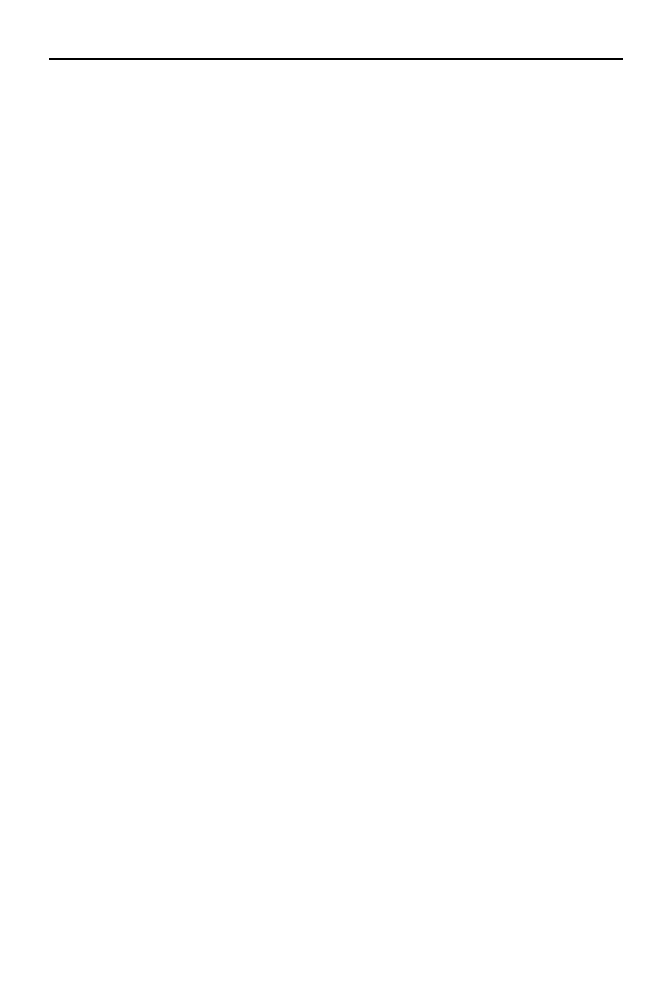
Lekcja 1. Pierwsze kroki
19
Alternatywne wersje prologów bd zatem miay przedstawione poniej postaci.
Wersja HTML 4.01 Strict:
<!DOCTYPE HTML PUBLIC "-//W3C//DTD HTML 4.01//EN"
"http://www.w3.org/TR/html4/strict.dtd">
Wersja HTML 4.01 Transitional:
<!DOCTYPE HTML PUBLIC "-//W3C//DTD HTML 4.01 Transitional//EN"
"http://www.w3.org/TR/html4/loose.dtd">
Wersja HTML 4.01 Frameset:
<!DOCTYPE HTML PUBLIC "-//W3C//DTD HTML 4.01 Frameset//EN"
"http://www.w3.org/TR/html4/frameset.dtd">
Analogicznie jak w przypadku HTML, dokumenty XHTML równie maj swoje
prologi. Dla standardu XHTML 1.0 bd one nastpujce:
Dla cisej (strict) wersji standardu:
<!DOCTYPE html PUBLIC "-//W3C//DTD XHTML 1.0 Strict//EN">
Dla przejciowej (transitional) wersji standardu:
<!DOCTYPE html PUBLIC "-//W3C//DTD XHTML 1.0 Transitional//EN">
Dla wersji z ramkami (frameset):
<!DOCTYPE html PUBLIC "-//W3C//DTD XHTML 1.0 Frameset//EN">
Okrelenia „cisa”, „przejciowa” i „z ramkami” maj tu takie samo znaczenie jak
w przypadku standardu HTML 4.01.
Jeli deklaracja DTD ma równie zawiera odnonik do dokumentu z opisem skadni,
stosuje si nastpujce prologi:
Dla cisej (strict) wersji standardu:
<!DOCTYPE html PUBLIC "-//W3C//DTD XHTML 1.0 Strict//EN"
"http://www.w3.org/TR/xhtml1/DTD/xhtml1-strict.dtd">
Dla przejciowej (transitional) wersji standardu:
<!DOCTYPE html PUBLIC "-//W3C//DTD XHTML 1.0 Transitional//EN"
"http://www.w3.org/TR/xhtml1/DTD/xhtml1-transitional.dtd">
Dla wersji z ramkami (frameset):
<!DOCTYPE html PUBLIC "-//W3C//DTD XHTML 1.0 Frameset//EN"
"http://www.w3.org/TR/xhtml1/DTD/xhtml1-frameset.dtd">
Dla XHTML w wersji 1.1 stosuje si prolog o postaci:
<!DOCTYPE html PUBLIC "-//W3C//DTD XHTML 1.1//EN"
"http://www.w3.org/TR/xhtml11/DTD/xhtml11.dtd">
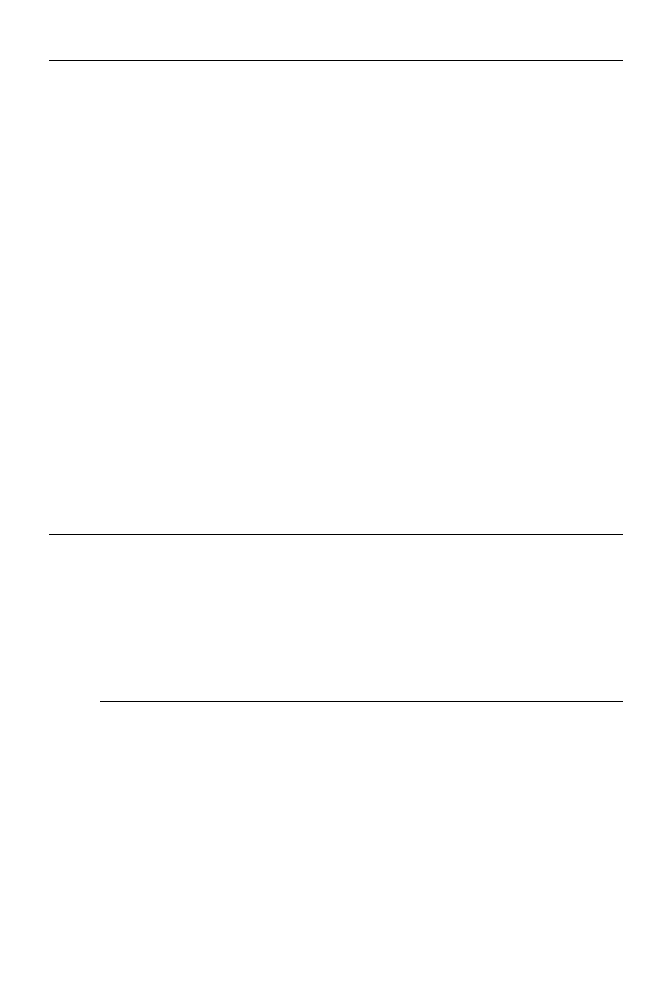
20
Rozdzia 1.
i Podstawy
Wszystkie prezentowane w ksice przykady (chyba e zaznaczono inaczej) bd
zgodne ze cis wersj standardu HTML 4.01 (a take XHTML 1.1) i bdzie w nich
stosowany prolog o postaci:
<!DOCTYPE HTML PUBLIC "-//W3C//DTD HTML 4.01//EN"
"http://www.w3.org/TR/html4/strict.dtd">
Jeli natomiast dana strona ma by zapisana jako XHTML, powinien by uywany prolog:
<!DOCTYPE html PUBLIC "-//W3C//DTD XHTML 1.1//EN"
"http://www.w3.org/TR/xhtml11/DTD/xhtml11.dtd">
Sposób umieszczenia prologu w dokumencie HTML i XHTML zosta zaprezentowany
w poprzednich dwóch czciach lekcji.
Formatowanie kodu HTML
Wan spraw, na któr osoby pocztkujce z reguy nie zwracaj uwagi, jest sposób
formatowania kodu ródowego strony. Nie ma to wikszego znaczenia przy niewiel-
kich witrynach, na których znajduje si jedynie kilka akapitów tekstowych, jednak
przy bardziej rozbudowanych stronach waciwy zapis bardzo uatwi póniejsz edycj
i poprawki. Chodzi o to, aby tak zapisa kod ródowy, eby by jak najbardziej dla
nas czytelny. Dlatego te najczciej wydziela si poszczególne bloki, stosujc wci-
cia od lewej strony. Kod z listingu 1.2 mona by przedstawi tak, jak zaprezentowano
to na listingu 1.4.
Listing 1.4.
Kod HTML z wyrónieniem bloków funkcjonalnych
<!DOCTYPE HTML PUBLIC "-//W3C//DTD HTML 4.01//EN"
"http://www.w3.org/TR/html4/strict.dtd">
<html>
<head>
<title>Pierwsza strona WWW</title>
</head>
<body>
<p>To jest akapit tekstowy.</p>
</body>
</html>
W ten sposób wyranie zostay wydzielone sekcje
<head>
oraz
<body>
(odsunite o dwa
odstpy od lewej strony listingu), a take ich zawarto, czyli znaczniki
<title>
i
<p>
(przesunicie o dwa odstpy od pocztku kadej sekcji, czyli o 4 odstpy od lewej
strony listingu).
Takie wyrónienie bloków funkcjonalnych bardzo uatwia orientowanie si w struktu-
rze kodu, co jest wane przy tworzeniu nawet niezbyt zoonych witryn. Oczywicie
nie ma to adnego wpywu na sposób wywietlania danych w przegldarce (o tym de-
cyduj odpowiednie znaczniki), a wpywa wycznie na czytelno kodu ródowego.
Rzecz jasna stosowanie wci formatujcych nie jest obligatoryjne i nie ma koniecz-
noci ich uywania, jest to jednak dobry zwyczaj, który po prostu warto stosowa.
Nie ma te jednego ustalonego standardu formatowania, który by mówi, gdzie i ile
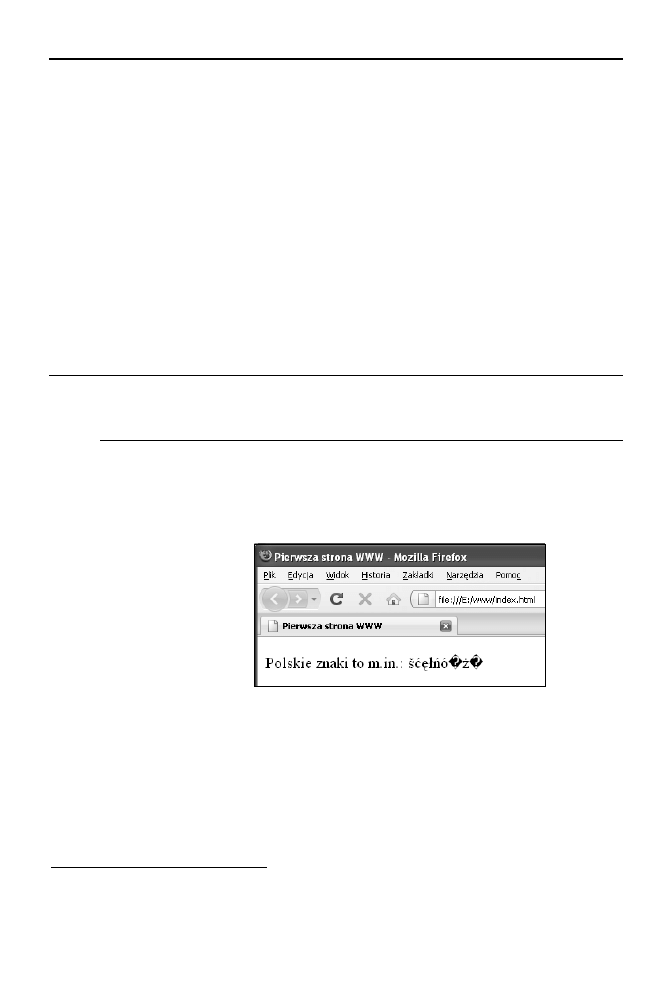
Lekcja 1. Pierwsze kroki
21
dokadnie zastosowa odstpów, czy przej do nowego wiersza. Kady moe tu wy-
pracowa swój wasny, najbardziej czytelny dla siebie, standard. Zawsze trzeba jednak
wzi pod uwag, e najwaniejszym kryterium jest czytelno kodu oraz to, e w przy-
szoci moe on by analizowany i poprawiany przez innych programistów.
Polskie litery na stronie WWW
Podczas tworzenia strony WWW prdzej czy póniej napotkamy problem prawido-
wego wywietlania polskich znaków, a mówic ogólniej — wszelkich znaków naro-
dowych i niestandardowych wykraczajcych poza alfabet aciski (i standard ASCII
9
).
Najlepiej wic od razu dowiedzie si, jak prawidowo kodowa witryn, tak by kady
uytkownik zobaczy prawidowy zapis. Wykonajmy jednak najpierw prosty test. W ko-
dzie z listingu 1.2 (lub 1.4) zmiemy tre akapitu tekstowego, tak aby zawiera pol-
skie znaki. Caa sekcja
<body>
moe przyj posta widoczn na listingu 1.5.
Listing 1.5.
Tre sekcji <body> z akapitem zawierajcym polskie znaki
<body>
<p>Polskie znaki to m.in.: ó</p>
</body>
T tre zapiszmy w standardowy sposób za pomoc dostpnego w Windows Notatnika
w pliku index.html i wczytajmy go do przegldarki. Rezultaty bd ciekawe. Przykadowo
przegldarka Firefox wywietli cig skadajcy si zarówno z prawidowych polskich
liter, liter nieprawidowych, jak i nieokrelonych znaków (rysunek 1.7).
Rysunek 1.7.
Test polskich znaków
— przegldarka
Firefox 3
Lepiej sprawdzi si Internet Explorer w wersji 6. Tu polskie litery zostan wywietlone
poprawnie (rysunek 1.8). atwo si domyli, e jest to efekt zapisania kodu ródowego
w windowsowym Notatniku — dziki temu edytor tekstu i przegldarka pracuj w tym
samym (ale niestety nieprawidowym, o czym niej) standardzie kodowania znaków.
Myliby si jednak kto, kto na tej podstawie zaoyby, e Internet Explorer zawsze
poprawnie wywietli tak stron. Otó ju w wersji 7 tej przegldarki efekt bdzie zgoa
odmienny. Nie zobaczymy adnej polskiej litery, a zamiast nich pojawi si znaki za-
stpcze (rysunek 1.9).
9
Skrót ASCII pochodzi on angielskiej nazwy American Standard Code for Information Interchange
i okrela jeden z pierwotnych sposobów zapisu znaków dla komputerów osobistych. Niestety uwzgldnia
jedynie litery i znaki specjalne charakterystyczne dla krajów anglosaskich.
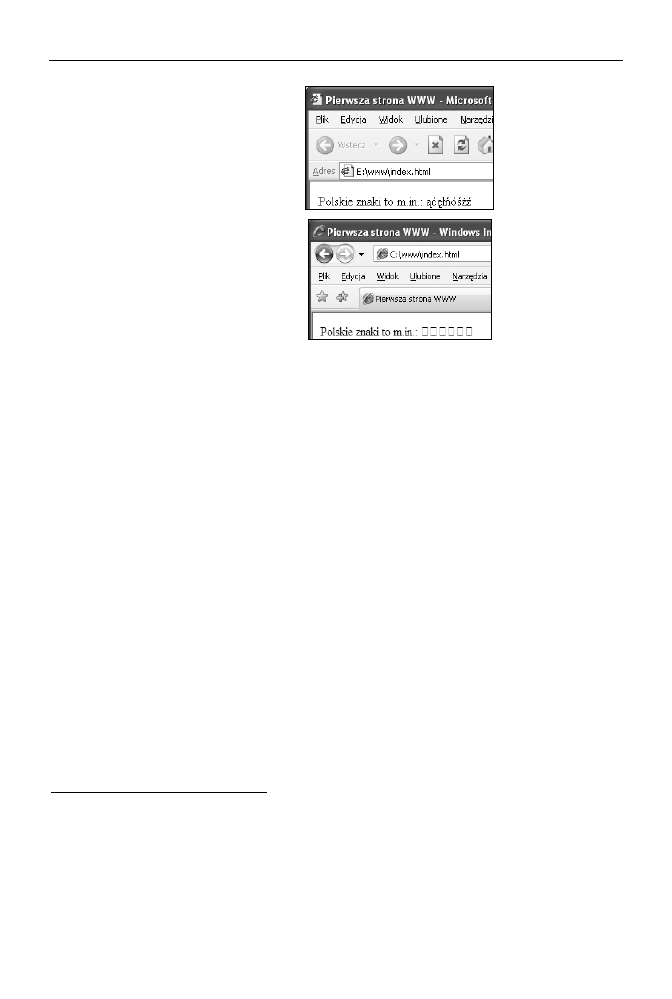
22
Rozdzia 1.
i Podstawy
Rysunek 1.8.
Test polskich znaków
— przegldarka
Internet Explorer 6
Rysunek 1.9.
Test polskich znaków
— przegldarka
Internet Explorer 7
Nie powinnimy jednak wini za ten stan rzeczy przegldarek. Róne zaszoci histo-
ryczne spowodoway bowiem, e polskie litery (a ogólniej — wszelkie znaki narodo-
we i niestandardowe) mog by zapisywane w rónych formatach (rónych standar-
dach kodowania
10
). Skoro tak, to naszym zadaniem jest poinformowanie przegldarki,
jakiego standardu kodowania uylimy na naszej stronie WWW. Nie jest jej zadaniem
„zgadywanie” tej informacji. To oznacza, e w kodzie strony zawsze musimy umie-
ci znacznik okrelajcy sposób kodowania. Ma on nastpujc posta:
<meta http-equiv="Content-Type" content="text/html; charset=kodowanie">
i naley go umieci w sekcji
<head>
. Ten znacznik mówi przegldarce, e ma do czynie-
nia z tekstowym dokumentem HTML, w którym znaki zostay zakodowane w stan-
dardzie okrelonym przez warto parametru charset. W miejsce cigu
kodowanie
na-
ley zatem wstawi okrelenie standardu kodowania znaków.
W sieci spotkamy strony stosujce nastpujce kodowania:
Windows-1250 — kodowanie znaków charakterystyczne dla systemu Windows.
Nie stanowi normy midzynarodowej. Naley unika stosowania tego zapisu.
ISO-8859-2 — popularny w latach 90. XX w. sposób zapisu stanowicy norm
midzynarodow
11
. Mona go uywa, jednak w obecnych czasach lepiej stosowa
kodowanie UTF-8.
UTF-8 — najnowszy z prezentowanych sposób zapisu, wedug midzynarodowych
standardów Unicode i UCS
12
. Unicode pozwala na zapis znaków wystpujcych
w wikszoci jzyków wiata. O ile to moliwe, naley korzysta z tego standardu
zapisu.
10
Znaki, które wprowadzamy z klawiatury, s w komputerze zapisywane za pomoc wartoci liczbowych. Kady
znak ma przypisany swój kod, np. maa litera a ma kod 97 (w standardzie ASCII i pochodnych). Sposób
przypisania wartoci liczbowych (kodów) do liter nazywamy wanie standardem kodowania znaków.
11
Odpowiada to polskiej normie PN-93/T-42118.
12
Standardy UCS (standard ISO) i Unicode s w wikszoci ze sob zgodne w zasadzie we wszystkich
wersjach, i w praktyce nie rozrónia si ich, mówic po prostu o zapisie Unicode. UTF-8 to po prostu
nazwa jednego ze sposobów zapisu znaków wedug normy Unicode.
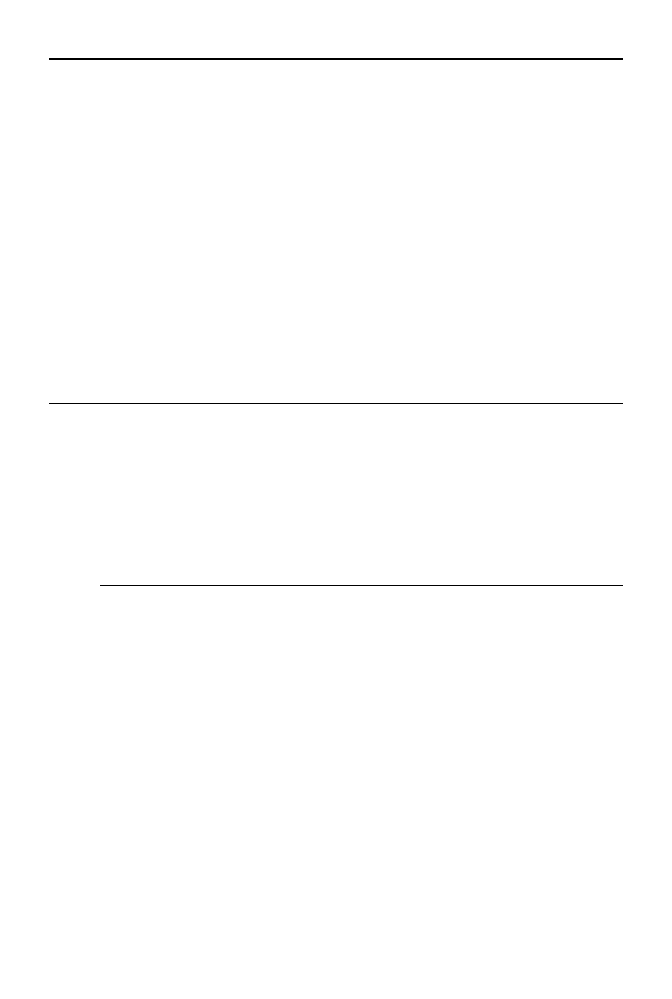
Lekcja 1. Pierwsze kroki
23
Znacznik
<meta>
bdzie wic przyjmowa nastpujce postaci:
Dla Windows-1250:
<meta http-equiv="Content-Type" content="text/html; charset=windows-1250">
Dla ISO-8859-2:
<meta http-equiv="Content-Type" content="text/html; charset=iso-8859-2">
Dla UTF-8:
<meta http-equiv="Content-Type" content="text/html; charset=utf-8">
Jak zatem spowodowa, aby strona z listingu 1.5 bya poprawnie wywietlana we
wszystkich wspóczesnych przegldarkach? Skoro zapisalimy j w Notatniku w stan-
dardowy sposób, to sposobem kodowania jest Windows-1250. Takie te kodowania
naley uwzgldni w znaczniku
<meta>
umieszczonym w sekcji
<head>
. Kod przyjby
wtedy posta widoczn na listingu 1.6.
Listing 1.6.
Strona zawierajca okrelenie standardu kodowania znaków
<!DOCTYPE HTML PUBLIC "-//W3C//DTD HTML 4.01//EN"
"http://www.w3.org/TR/html4/strict.dtd">
<html>
<head>
<meta http-equiv="Content-Type" content="text/html; charset=windows-1250">
<title>Pierwsza strona WWW</title>
</head>
<body>
<p>Polskie znaki to m.in.: ó</p>
</body>
</html>
Po takim uzupenieniu kodu polskie znaki pojawi si we waciwej postaci i w Firefok-
sie, i w Internet Explorerze (a take w innych przegldarkach jak Opera czy Konqueror).
Jak zostao to jednak wspomniane wyej, kodowanie typu Windows-1250 jest zdecy-
dowanie niezalecane. Zamiast niego powinnimy stosowa UTF-8. Jak to zrobi? Trzeba
skorzysta z odpowiedniego edytora tekstowego. To zagadnienie zostao opisane w kolej-
nej czci lekcji.
Edytory tekstowe dla Windows
Do tworzenia stron WWW potrzebny jest edytor. Do nauki najlepsze s edytory pra-
cujce w trybie tekstowym, w którym znaczniki i tre, z których skada si witryna,
wpisuje si bezporednio z klawiatury. Istniej co prawda programy oferujce gra-
ficzny tryb budowania witryny, jednak osoby pocztkujce raczej nie powinny z nich
korzysta, gdy najpierw naley pozna budow witryn „od wewntrz”, zaznajamia-
jc si z kolejnymi znacznikami i zalenociami midzy nimi. Tylko w ten sposób
mona zosta profesjonalnym twórc WWW.
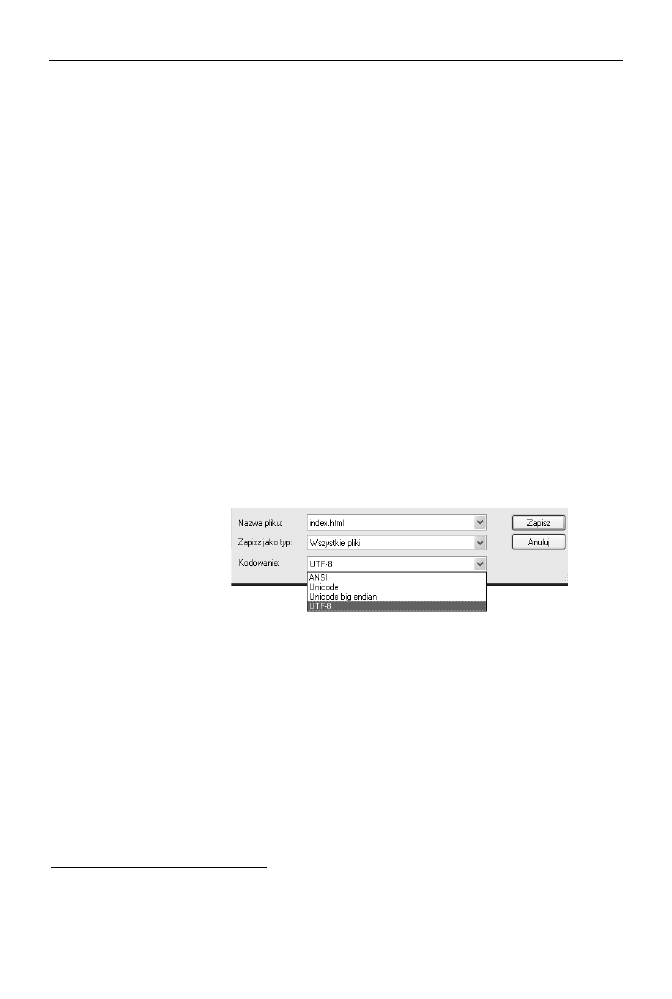
24
Rozdzia 1.
i Podstawy
Edytory tekstowe mona podzieli na dwa rodzaje. Te ogólnego przeznaczenia oraz te
wspomagajce wprowadzanie kodu HTML. Dla naszych potrzeb wystarczy w zupe-
noci ten pierwszy rodzaj. Wane, aby taki edytor obsugiwa kodowanie UTF-8. Takie
warunki, cho z pewnymi problemami, spenia nawet windowsowy Notatnik. Lepszym
rozwizaniem jest jednak uycie takich produktów jak Notepad++ czy Notepad2, któ-
re dodatkowo oferuj bardzo przydatne podwietlanie (kolorowanie) skadni HTML
(XHTML).
Notatnik Windows
Notatnik jest edytorem tekstu dostpnym nawet w tak leciwych wersjach systemu jak 3.1.
Poczwszy od Windows 2000, pozwala on na odczyt i zapis plików ze znakami kodo-
wanymi w standardzie UTF-8, nadaje si wic równie do tworzenia poprawnych stron
WWW. Nie oferuje jednak adnych dodatkowych udogodnie, brakuje w nim nawet
tak prostych funkcji jak numerowanie wierszy. Nie nadaje si wic do tworzenia bar-
dziej zoonych witryn. Na potrzeby tego kursu bdzie jednak wystarczajcy, jeli
wic kto nie chce instalowa w swoim systemie dodatkowego oprogramowania, mo-
e skorzysta z Notatnika.
Aby utworzon w Notatniku stron WWW zapisa w kodowaniu UTF-8, z menu Plik
naley wybra pozycj Zapisz jako. W oknie dialogowym sucym do zapisu plików
(rysunek 1.10) w polu Nazwa pliku naley wpisa nazw pliku (np. index.html), z listy
Zapisz typ jako wybra pozycj Wszystkie pliki, a z listy Kodowanie koniecznie wy-
bra pozycj UTF-8.
Rysunek 1.10.
Zapis pliku jako
UTF-8 z uyciem
systemowego
Notatnika
Tak zapisany plik bdzie ju zawsze rozpoznawany przez Notatnik jako zapisany w ko-
dowaniu UTF-8. To oznacza, e przy kolejnym otwieraniu go w Notatniku nie trzeba
ju przeprowadza adnych dodatkowych operacji, a zapis mona wykona za pomo-
c zwykego polecenia Zapisz (menu Plik, pozycja Zapisz lub kombinacja klawiszy
CTRL+S).
Niestety Notatnik w przypadku plików kodowanych jako UTF-8 zawsze zapisuje na
pocztku pliku tzw. znacznik BOM
13
. To w niektórych przypadkach moe spowodowa
pewne problemy z wywietlaniem strony. Moe si wtedy na jej pocztku pojawi
cig trzech znaków widoczny na rysunku 1.11. To rzadka sytuacja, przegldarki z re-
guy radz sobie z takimi plikami, czasem jednak w sieci zobaczymy stron serwujc
nam owe kilka dodatkowych znaków. Najlepszym rozwizaniem jest wic uycie
edytora, który potrafi zapisa znaki bez znacznika BOM.
13
Znacznik BOM, czyli znacznik porzdku bajtów (z ang. byte order mark). S to trzy bajty okrelajce
porzdek bajtów skadajcych si na znaki Unicode. Dla kodowania UTF-8 znacznik BOM nie jest
konieczny, gdy ustawienie bajtów skadajcych si na znak jest z góry okrelone.
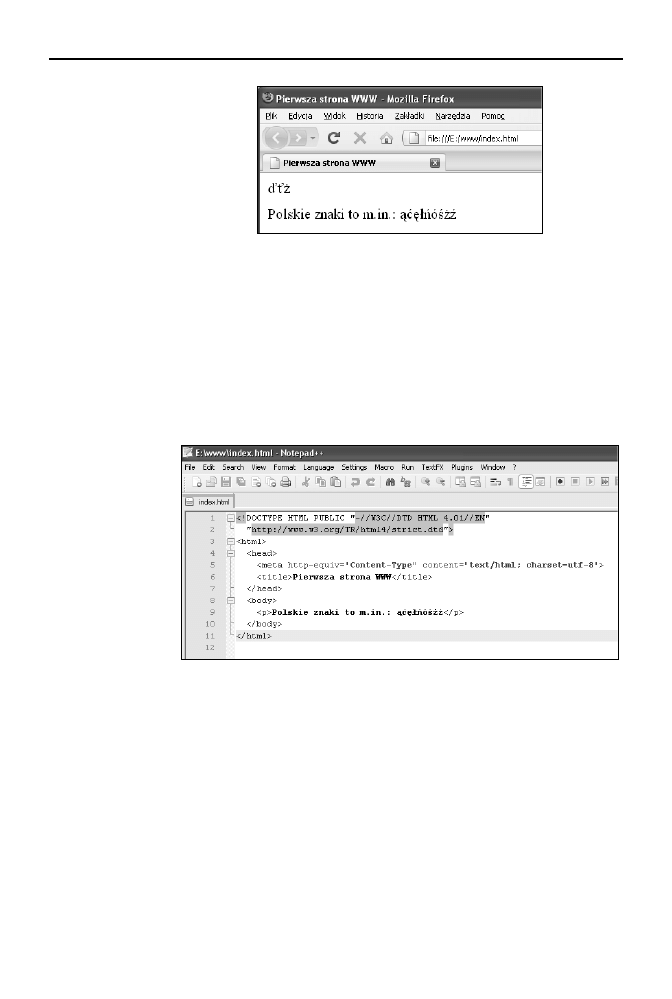
Lekcja 1. Pierwsze kroki
25
Rysunek 1.11.
Uwidoczniony
w przegldarce
znacznik BOM
Notepad++
Doskonaym zamiennikiem systemowego notatnika jest Notepad++ (rysunek 1.12).
Jest to darmowa aplikacja rozwijana na zasadach wolnego oprogramowania. Najnowsz
wersj mona pobra pod adresem http://notepad-plus.sourceforge.net/. Edytor ten
oferuje wiele ciekawych i przydatnych funkcji. Najwaniejsze dla nas to: kolorowanie
skadni (X)HTML (a take kilkudziesiciu innych jzyków), co ogromnie zwiksza
czytelno kodu, numerowanie poszczególnych wierszy i zapis danych w standardzie
UTF-8. Pod podanym adresem oprócz wersji instalacyjnej mona równie znale
pliki z polsk wersj jzykow.
Rysunek 1.12.
Kod strony WWW
w edytorze Notepad++
Aby zastosowa kodowanie UTF-8, naley, najlepiej jeszcze przed rozpoczciem wpisy-
wania tekstu, z menu Format wybra pozycj Encode In UTF-8 without BOM (Koduj
w UTF-8 (bez BOM)). Po wprowadzeniu kodu plik zapisujemy standardowo, wybierajc
z menu File (Plik) pozycj Save (Zapisz) lub wciskajc kombinacj klawiszy Ctrl+S.
W przypadku gdy dysponujemy plikiem, który zosta zapisany w standardzie Windows-
1250 (np. by tworzony w Notatniku i zapisany standardowo, bez zmiany kodowania),
przejcie na UTF-8 osigniemy, wybierajc z menu Format pozycj Convert to UTF-8
wihout BOM (Konwertuj na format UTF-8 bez BOM). Sposób zapisu pliku na dysku
nie zmieni si.
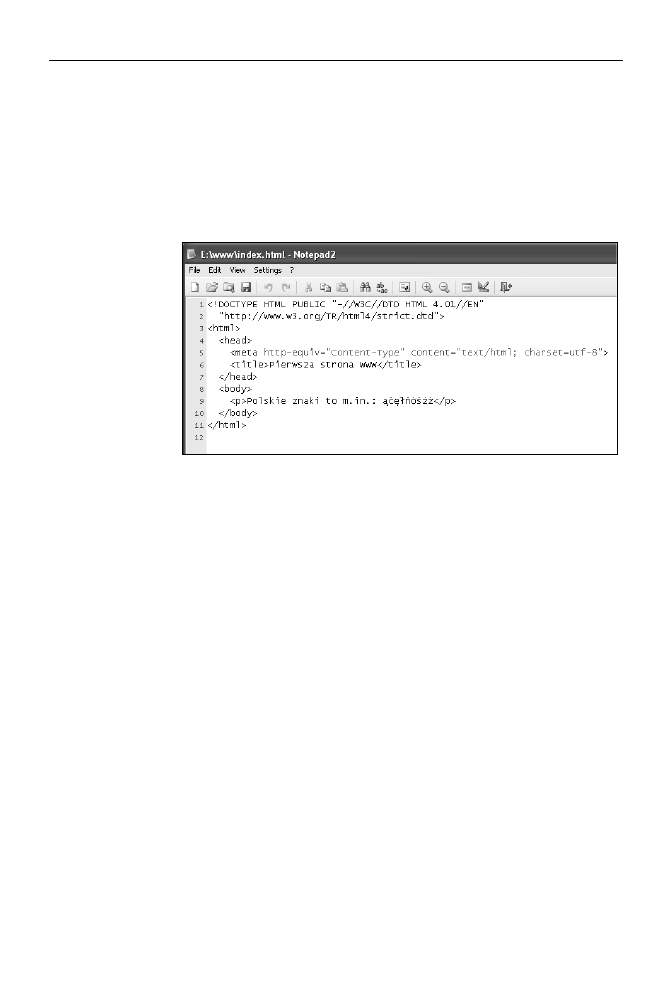
26
Rozdzia 1.
i Podstawy
Notepad2
Kolejnym zamiennikiem Notatnika jest Notepad2 (rysunek 1.13). Jego moliwoci s
mniejsze ni oferowane przez Notepad++, jednak na potrzeby naszego kursu najzupeniej
wystarczajce. Edytor oferuje kolorowanie skadni HTML, numerowanie wierszy kodu
i zapis w formacie UTF-8. Aby edytowany dokument zosta zapisany w kodowaniu
UTF-8, z menu File naley wybra pozycj Encoding, a nastpnie zaznaczy pozycj
UTF-8.
Rysunek 1.13.
Strona WWW
wczytana do edytora
Notepad2
Inne edytory
Oprócz edytorów tekstowych ogólnego przeznaczenia, których trzy przykady zostay
przedstawione wyej, w sieci mona znale te specjalizowane aplikacje wspomagajce
tworzenie witryn internetowych. Wród nich znajduj si zarówno aplikacje komercyjne,
jak Adobe Dreamweaver czy polski Pajczek, jak i darmowe aplikacje, z których
mona wymieni 1st page 2000, ezHTML czy WebSite Pro. Cz z nich umoliwia
budowanie stron w trybie graficznym, wikszo jednak pracuje w trybie tekstowych,
wspomagajc twórc przez automatyczne wstawianie znaczników, autouzupenianie
kodu czy weryfikacj poprawnoci witryny.
Ta ksika to jednak kurs tworzenia stron WWW w HTML i XHTML, a nie instrukcja
obsugi konkretnego edytora. Zanim bowiem zacznie si uywa zaawansowanych
narzdzi, najpierw trzeba pozna zasady konstruowania stron. Dopiero na dalszym
etapie nauki mona wybra bardziej zaawansowane narzdzia i wiadomie wyselek-
cjonowa takie, które jest najbardziej odpowiednie do potrzeb. Dlatego te w zupe-
noci wystarczajcym edytorem bdzie Notepad++ bd Notepad2, a w ostatecznoci
zwyky Notatnik.
Róne przegldarki
Cho wikszo uytkowników internetu przyzwyczajona jest tylko do jednej prze-
gldarki, a wiele osób nawet nie wie, e istnieje ich wiele, twórca stron WWW musi
zdawa sobie spraw, i kada aplikacja tego typu jest troch inna. W przypadku pro-
stych stron rónice zapewne si nie ujawni, jednak wraz z tworzeniem coraz bardziej
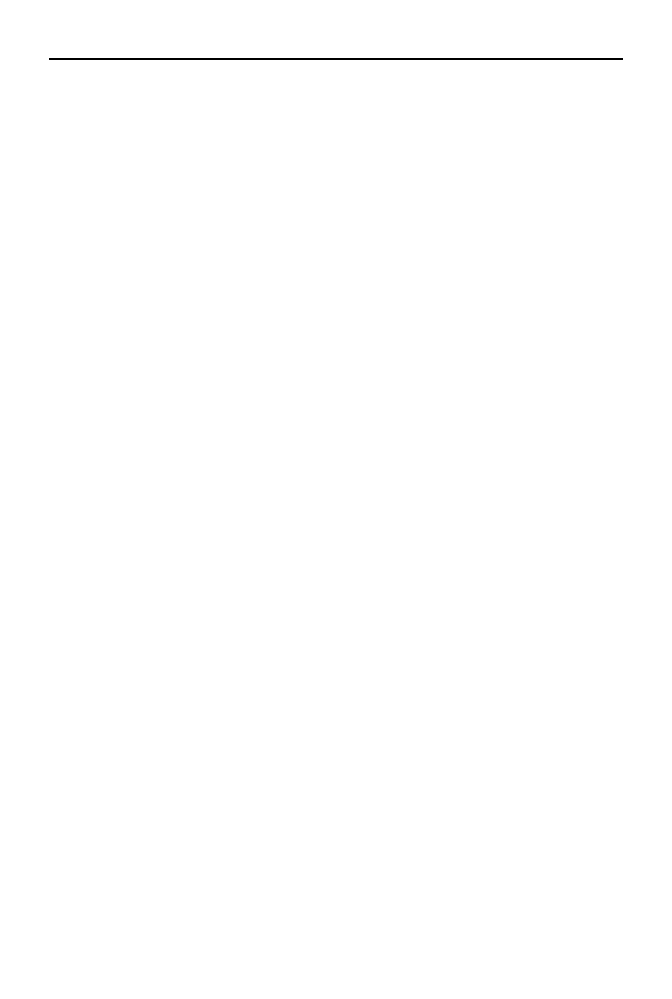
Lekcja 2. Strona WWW w internecie
27
zaawansowanych witryn coraz wiksze znaczenie bdzie miao testowanie kodu
z uwzgldnieniem rónych przegldarek. Niestety, mimo e bdziemy tworzy wi-
tryny w peni zgodne ze standardami HTML i XHTML, czsto okae si, i wyst-
puj rónice w prezentacji strony. Moe si wic okaza, e do formalnie poprawnego
kodu trzeba bdzie wprowadza poprawki.
Oczywicie nie ma sensu testowa witryn we wszystkich dostpnych przegldarkach
— jest ich zbyt wiele. Obecnie na rynku licz si gównie Internet Explorer i Firefox
— kada witryna musi wic dziaa poprawnie w obu tych produktach. Warto rów-
nie uwzgldni przegldark Opera, która co prawda nie jest tak popularna, ale ma
te grono zagorzaych zwolenników. Poza naszym krajem kilkuprocentow popularnoci
cieszy si równie dostpna gównie dla komputerów Apple przegldarka Safari.
Oprócz testowania rónych typów przegldarek nie naley zapomina o tym, e maj
one róne wersje, które te mog róni si midzy sob. Te rónice nie s ju tak du-
e, bowiem w obrbie jednej rodziny przegldarki cechuj si — co na nie budzi na
pewno adnego zdziwienia — du zgodnoci. W zakresie prezentowanym w tym
kursie nie bdzie takiej potrzeby, ale ju w dalszej, profesjonalnej praktyce tworzenia
stron naleaoby równie uwzgldnia poszczególne wersje produktów. Obecnie na-
leaoby np. testowa strony w Internet Explorerze 6, 7 i 8 (na wersj 6 zwracajc
najmniejsz uwag), oraz Firefoksie 3 i 3.5, czyli w tych, które w danym czasie s
najbardziej rozpowszechnione.
Lekcja 2. Strona WWW w internecie
Z czego skada si adres strony WWW?
Jak umieci witryn w internecie?
Do czego potrzebne jest konto WWW?
Jak wgra pliki w witryn na serwer internetowy?
Jak uywa aplikacji FTP?
Co zrobi, aby mie wasny adres internetowy?
Czy mona utworzy konto WWW na wasnym komputerze?
Adres strony WWW
Gdy chcemy odwiedzi wybran stron WWW, wpisujemy w przegldarce jej adres,
np. http://helion.pl. Co to oznacza? Jest to polecenie dla przegldarki, aby poczya si
z adresem helion.pl i pobraa domyln (gówn) stron WWW. Pod wpisanym adre-
sem znajduje si serwer WWW (czyli komputer z odpowiednim oprogramowaniem),
który jest w stanie tak stron wysa do przegldarki. Gdy przegldarka otrzyma dane,
wywietla je w swoim oknie, tak e moemy zobaczy je na ekranie.
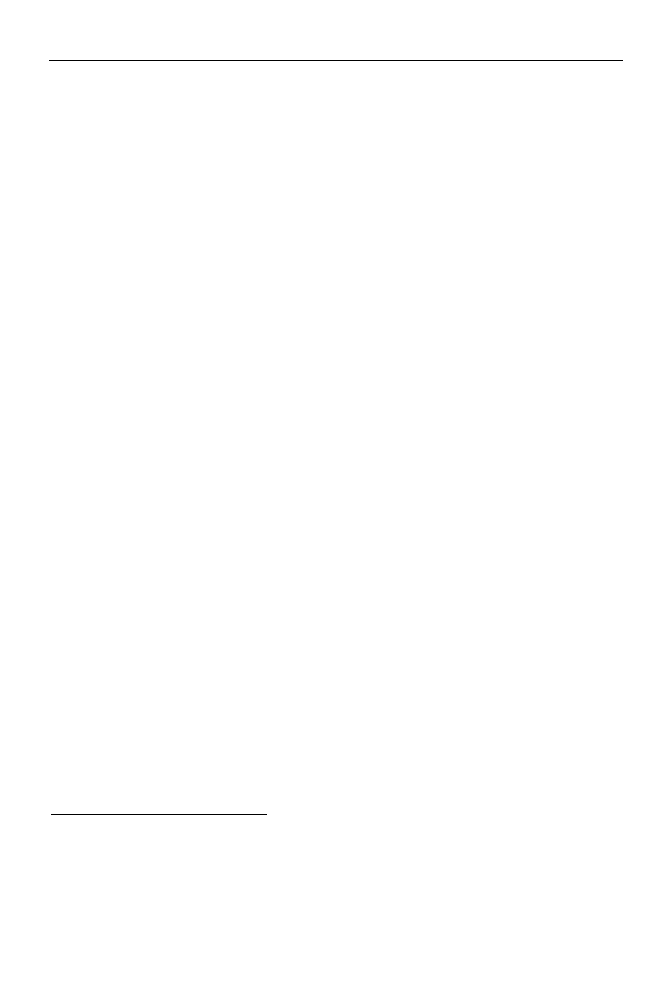
28
Rozdzia 1.
i Podstawy
Czym jednak jest strona domylna czy te gówna strona WWW na danym serwerze?
Otó jest to plik z kodem (X)HTML, który zosta uznany za gówn cz witryny
przez administratora serwera. Z reguy jest to plik o nazwie index.html, index.htm,
main.html lub podobny
14
. Czsto te spotkamy adresy jawnie odwoujce si do takiego
pliku, np.: http://helion.pl/index.htm. Takie odwoanie oznacza ju: pocz si z ser-
werem znajdujcym si pod adresem helion.pl i pobierz plik (dane z pliku) o nazwie
index.htm znajdujcy si w gównym katalogu tego serwera.
Dokadnie tak jest. Serwer WWW ma swoj struktur katalogów, analogiczn do struktury
dysku twardego na naszym wasnym komputerze
15
. To znaczy, e znak
/
znajdujcy
si tu za nazw
helion.pl
okrela gówny katalog serwera WWW, a kady kolejny taki
znak — kolejne podkatalogi. Tym samym odwoanie:
http://helion.pl/ksiazki/cwjas2.htm
oznacza odwoanie do pliku o nazwie
cwjas2.html
znajdujcego si w katalogu
ksiazki
, który jest podkatalogiem gównego katalogu serwera WWW uruchomionego
pod adresem
helion.pl
.
Umieszczanie witryny w internecie
Aby nasza strona WWW bya dostpna w sieci, musimy j umieci na serwerze. Na
szczcie nie trzeba uruchamia go samodzielnie. Istnieje bardzo wiele serwisów
umoliwiajcych tworzenie wasnych witryn. Prowadzone s przez firmy, które na-
zywamy dostawcami usug hostingowych. Kady, kto zaoy konto w takim serwisie
(nazywamy je kontem WWW), bdzie móg opublikowa swoj wasn witryn. Oczywi-
cie do nauki tworzenia stron nie jest to konieczne. Z powodzeniem mona korzysta
ze sposobu przedstawionego w pierwszej lekcji, czyli wczytywania plików HTML
zapisanych na dysku domowego komputera.
Konto WWW
Konta WWW s z reguy patne. Koszt waha si od kilkudziesiciu do kilkuset zotych
rocznie. Praktycznie wszyscy dostawcy usug hostingowych oferuj jednak bezpatny
okres próbny. Jest to zazwyczaj od 10 do 30 dni. W tym czasie bez wnoszenia opat
mona przetestowa konto i sprawdzi, czy jest ono odpowiednie dla naszych po-
trzeb. Aktualn list najwikszych polskich firm obsugujcych konta WWW mona
znale m.in. pod adresem http://www.top100.pl.
Istniej take serwisy pozwalajce na bezpatne zaoenie konta WWW i umieszcze-
nie wasnej strony w sieci. Takie konto z reguy ma pewne ograniczenia (niewielka
pojemno, brak niektórych usug, czasami równie pojawiaj si na nim reklamy),
14
Obecnie bardzo czsto jest to plik typu PHP, ASP lub podobny, zawierajcy skrypt wykonywany
po stronie serwera. To zagadnienie zdecydowanie wykracza jednak poza ramy tematyczne tej ksiki.
Osobom zainteresowanym tworzeniem stron WWW za pomoc PHP mona poleci publikacj PHP5.
Praktyczny kurs (http://helion.pl/ksiazki/php5pk.htm).
15
cilej rzecz ujmujc, odwzorowanie adresu WWW wcale nie musi odpowiada faktycznej strukturze plików
na serwerze. To jednak zagadnienie czysto techniczne, które nie ma wpywu na nauk tworzenia stron.
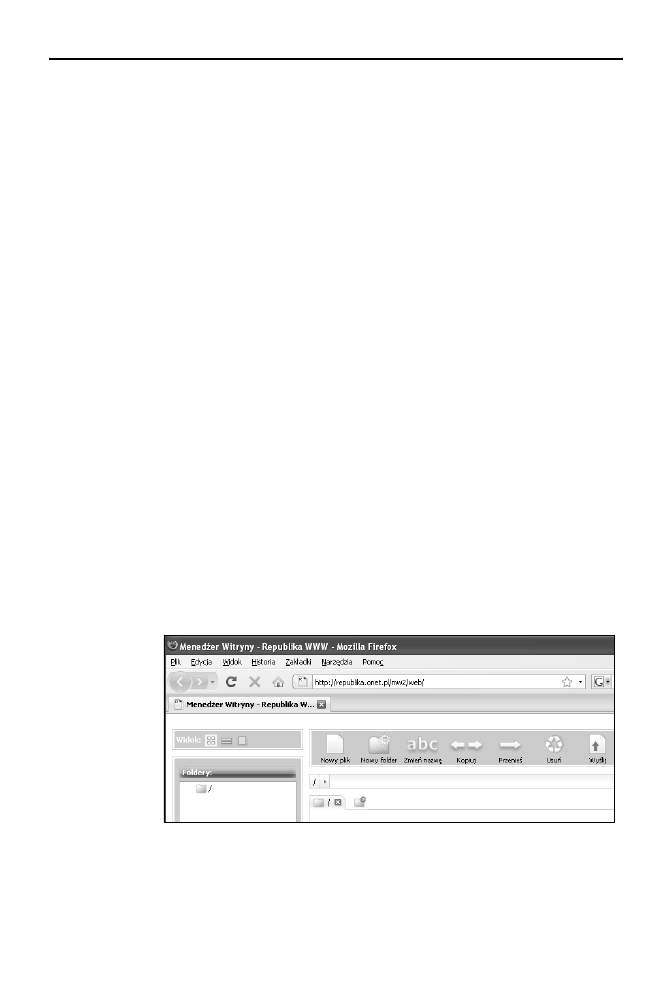
Lekcja 2. Strona WWW w internecie
29
jednak do nauki tworzenia WWW bdzie te cakowicie wystarczajce. Konta tego
typu oferuj m.in. niektóre portale, jak np. Interia (http://miasto.interia.pl), Onet
(http://republika.onet.pl), Wirtualna Polska (http://webpark.pl) i inne.
Niezalenie jednak od tego, czy wybierzemy usug patn czy te darmow, konieczne
bdzie zaoenie konta w danym serwisie. Niestety nie ma jednej procedury zakada-
nia konta WWW, gdy bdzie si ona róni w zalenoci od wybranego dostawcy
usug, cho mona wyróni pewne wspólne cechy, takie jak wybór nazwy i podanie
danych kontaktowych. Z pewnoci jednak nikt nie bdzie mia z tym problemu, gdy
nie jest to duo bardziej zoona procedura ni zakadanie konta pocztowego czy te
konta na portalu spoecznociowym.
W trakcie zakadania konta bdziemy musieli poda jego nazw oraz wymyli haso.
Nazwa konta bdzie je identyfikowaa w danym serwisie i bdzie czci adresu in-
ternetowego naszej strony. Przykadowo jeli nazw konta bdzie
mojastrona
, to ad-
res, pod którym bd widzie witryn internauci, moe mie jedn z nastpujcych
postaci (zalenie od wybranego dostawcy usug hostingowych):
http://mojastrona.republika.pl
http://mojastrona.webpark.pl
http://mojastrona.miasto.interia.pl
Umieszczanie strony na serwerze
Gdy mamy ju konto u dostawcy usug hostingowych (na serwerze), musimy umie-
ci na nim plik (pliki) z nasz stron WWW (popularnie mówi si o wgraniu plików
na serwer). Sposób wykonania tego zadania jest zaleny od rodzaju konta. Niektórzy
dostawcy, czsto jest tak w przypadku kont darmowych dostpnych na popularnych
portalach, udostpniaj menedery kont, które umoliwiaj wykonanie wspomnianej
operacji z poziomu przegldarki. Przykadowy wygld takiego menedera obrazuje
rysunek 1.14. Czsto jednak trzeba bdzie skorzysta z aplikacji typu FTP (zostao to
opisane w kolejnej czci lekcji).
Rysunek 1.14.
Meneder konta
umoliwiajcy
zarzdzanie
plikami
skadajcymi si
na witryn
Meneder konta powinien zawiera cz odpowiedzialn za wysyanie plików. W oma-
wianym przypadku bdzie ona dostpna po klikniciu na ikon Wylij. Pojawi si wtedy
nowy element witryny pozwalajcy na wskazanie pliku znajdujcego si na naszym
domowym komputerze i wysanie danych na serwer (rysunek 1.15).

30
Rozdzia 1.
i Podstawy
Rysunek 1.15.
Meneder plików
pozwalajcy na
wysanie danych
na serwer
Po zakoczeniu transferu plik pojawi si w gównym oknie menedera (rysunek 1.16).
To znak, e znajduje si na serwerze. Od tej chwili nasza strona WWW stanie si wi-
doczna w sieci. Bdzie si do niej mona odwoywa, wpisujc adres w pasku prze-
gldarki. Posta tego adresu jest zalena od rodzaju konta WWW, z którego korzy-
stamy — przykady zostay podane w poprzedniej czci lekcji.
Jeeli przykadowy plik ma nazw inn ni index.html, adres witryny naley uzupeni
o nazw pliku (zgodnie z informacjami podanymi na pocztku lekcji). Przykadowo,
jeli plik miaby nazw abc.html, to odwoanie do witryny mogoby mie posta:
http://mojastrona.republika.pl/abc.html
http://mojastrona.webpark.pl/abc.html
http://mojastrona.miasto.interia.pl/abc.html
Rysunek 1.16.
Plik wgrany na serwer
pojawi si w oknie
menedera konta
Korzystanie z FTP
Nie wszyscy dostawcy usug hostingowych udostpniaj menedery kont, które po-
zwalaj na wgranie plików skadajcych si na stron WWW na serwer. Wtedy, aby
umieci dane na serwerze, niezbdne jest skorzystanie z aplikacji FTP. Ten sposób
jest te polecany, gdy witryna skada si z duej liczby plików. Uycie FTP jest wte-
dy znacznie wygodniejsze.
Czym jest FTP? To protokó przesyu plików (z ang. File Transfer Protocol), czyli
metoda przesyania plików midzy komputerami. Wiele zbiorów danych i oprogra-
mowania pracuje z wykorzystaniem tej metody. Czsto nawet nie zdajemy sobie
sprawy, e plik pobierany z internetu jest transmitowany wanie za pomoc FTP.
Aby skorzysta z tej metody transmisji, potrzebna jest aplikacja nazywana klientem
FTP, na przykad FileZilla, CoreFTP, GoFTP.
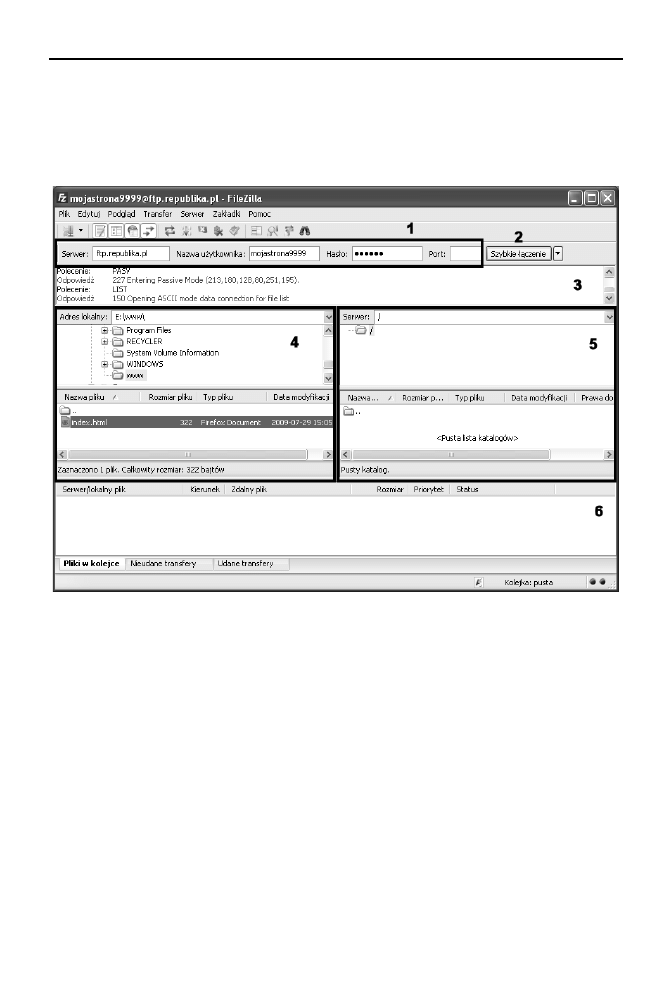
Lekcja 2. Strona WWW w internecie
31
Jak uy FTP, zobaczymy na przykadzie darmowej aplikacji FileZilla, któr mona
znale pod adresem http://filezilla-project.org/. Po pobraniu aplikacji naley j zain-
stalowa w systemie. T czynno wykonujemy w sposób standardowy, tak samo jak
w przypadku kadego innego programu dla systemu Windows. Po uruchomieniu apli-
kacji zobaczymy jej gówne okno, takie jak przedstawione na rysunku 1.17.
Rysunek 1.17.
Gówne okno programu FTPZilla
Mona w nim wyróni kilka obszarów:
1.
W górnej czci znajduj si pola pozwalajce na wpisanie nazwy serwera FTP,
nazwy uytkownika oraz hasa.
2.
Przycisk Szybkie czenie pozwala na nawizanie poczenia z serwerem.
3.
Pole poniej panelu danych przeznaczone jest dla komunikatów technicznych
zwizanych z transmisj FTP. Nie trzeba na nie zwraca uwagi, chyba e
wystpi jaki bd. Wtedy mona tam znale przyczyn powstania bdu.
4.
Okna po lewej stronie pokazuj dane znajdujce si na naszym domowym
komputerze. Mona si w nim przemieszcza po strukturze katalogów i plików.
5.
Okna po prawej stronie pokazuj dane (struktur katalogów i plików)
znajdujce si na koncie WWW (na serwerze WWW).
6.
Dolne okno zawiera dane o transmisji danych. Przydatne jest w przypadku
przesyania wielu plików. Pozwala m.in. oceni, na jakim etapie znajduje si
transmisja.
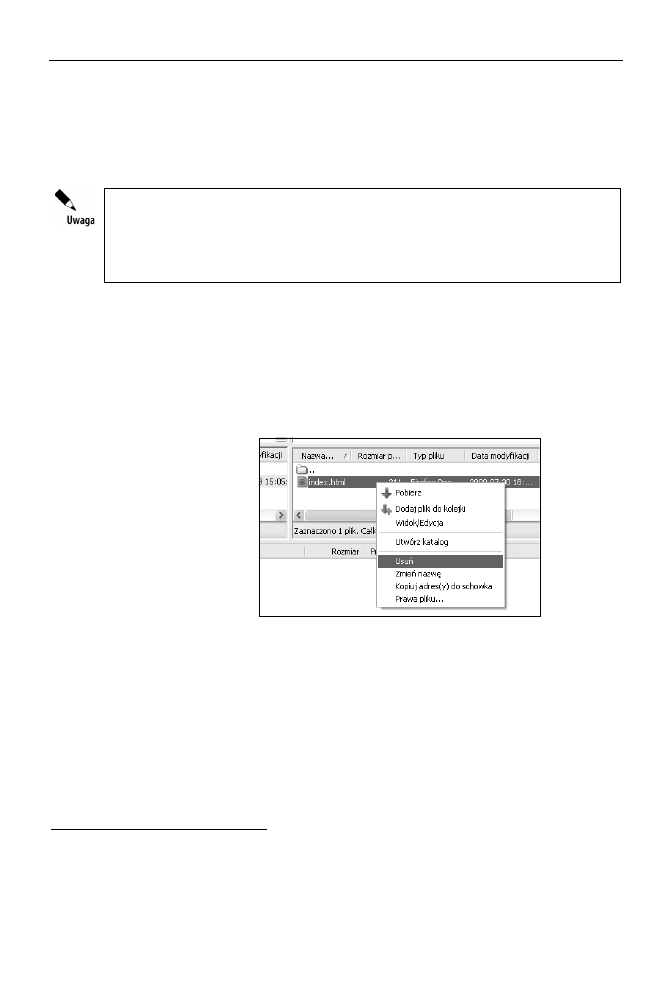
32
Rozdzia 1.
i Podstawy
Aby poczy si z serwerem, w górnym panelu trzeba wprowadzi dane waciwe dla
danego dostawcy usug hostingowych
16
, np. w przypadku konta na serwerze republika.pl
nazw serwera jest ftp.republika.pl, nazw uytkownika — nazwa konta (np.
moja-
strona
), a hasem — haso podane przy tworzeniu konta. Pole Port najlepiej pozostawi
puste. Po wpisaniu niezbdnych informacji naley klikn przycisk Szybkie czenie.
Z reguy po zalogowaniu si do konta FTP znajdujemy si w gównym katalogu kon-
ta WWW, czyli tym, do którego naley wgra pliki skadajce si na witryn. Nie
jest to jednak regu. Jeli pojawi si np. katalog o nazwie public_html, prawdo-
podobnie to tam naley wgra pliki. Dokadn informacj o sposobie wgrywania
danych na stron zawsze znajdziemy na stronie WWW dostawcy usug hostingowych.
Po chwili poczenie zostanie nawizane i w polu z prawej strony (numer 5 na rysunku
1.17) pojawi si zawarto gównego katalogu naszego konta WWW. Jeli jest ono puste,
moemy przystpi do wgrywania pliku z nasz witryn, jeeli jednak znajdziemy
w nim plik o nazwie index.html, index.php lub podobny, lepiej go najpierw skasowa
17
.
Aby skasowa plik (pliki), naley klikn go prawym przyciskiem myszy i z menu
podrcznego wybra pozycj Usu (rysunek 1.18). Po skasowaniu danych moemy
przystpi do wgrania naszej strony.
Rysunek 1.18.
Usuwanie pliku
z serwera
Aby wgra plik z naszego domowego komputera na serwer, naley wykona nast-
pujce czynnoci (rysunek 1.19):
Odszuka ten plik w oknie reprezentujcym system plików naszego komputera.
Klikn plik prawym przyciskiem myszy i z menu podrcznego wybra
pozycj Wylij.
Plik zostanie przesany i pojawi si w oknie reprezentujcym system plików
serwera.
16
Dane te praktycznie zawsze s dostpne na stronach dostawcy. Jeli nie moemy ich znale, najlepiej
skontaktowa si z pomoc techniczn — z pewnoci uzyskamy wtedy potrzebne informacje.
17
Na niektórych kontach po utworzeniu automatycznie jest umieszczany plik (pliki) tworzcy stron
domyln. Taka strona zwykle zawiera informacj, e witryna jest dopiero w trakcie tworzenia. Taki plik
(index.html, index.php lub podobny) najlepiej po prostu skasowa przed wgraniem naszych danych.
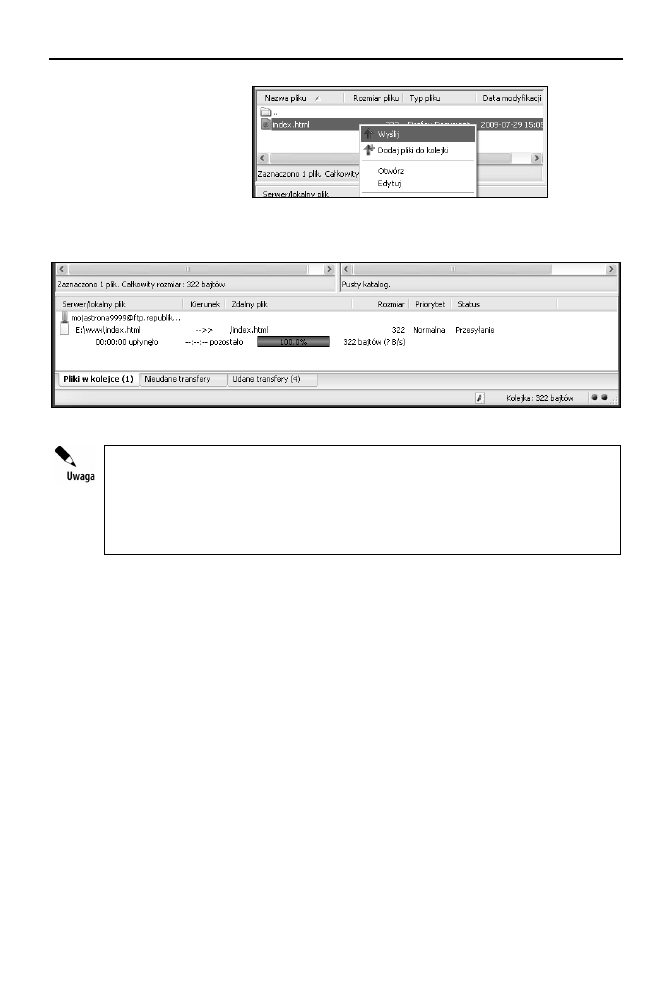
Lekcja 2. Strona WWW w internecie
33
Rysunek 1.19.
Wysyanie pliku
na serwer
Postp transferu danych bdzie mona obserwowa w polu znajdujcym si w dolnej
czci okna aplikacji, tak jak jest to widoczne na rysunku 1.20.
Rysunek 1.20.
Postp transferu pliku na serwer
Jeeli plików do wysania jest wicej, przed wywoaniem menu podrcznego naley
je zaznaczy. Mona to zrobi dokadnie w taki sam sposób jak w Eksploratorze
Windows. Aby zaznaczy wszystkie naraz, uywamy kombinacji klawiszy Ctrl+A.
Aby zaznaczy grup nastpujcych po sobie plików, klikamy pierwszy, wciskamy
klawisz Shift i klikamy ostatni. Aby zaznaczy tylko kilka wybranych plików, klikamy
je, trzymajc wcinity klawisz Ctrl.
Po wgraniu pliku (plików) z witryn na serwer mona wpisa adres strony do prze-
gldarki i sprawdzi, czy wszystko dziaa prawidowo.
Wysyanie danych za pomoc menedera plików
Jeli na naszym komputerze jest zainstalowany meneder plików typu Total Commander
czy Free Commander, nie musimy instalowa aplikacji typu FileZilla. Takie menedery
plików zawieraj moduy FTP i z powodzeniem mog by uyte do transmisji danych
na serwer. Zobaczmy, jak taki proces odbywaby si w przypadku aplikacji Total
Commander.
Po uruchomieniu programu naley przej na prawy lub lewy panel i wcisn kombinacj
klawiszy Ctrl+F lub te z menu Sie wybra pozycj FTP Nowe poczenie. Na ekranie
pojawi si wtedy lista zdefiniowanych pocze. Jeli to pierwsze uruchomienie moduu
FTP, bdzie ona pusta (rysunek 1.21). Aby doda nowe poczenie, klikamy przycisk
Nowe poczenie. Pojawi si okno definicji nowego poczenia (rysunek 1.22).
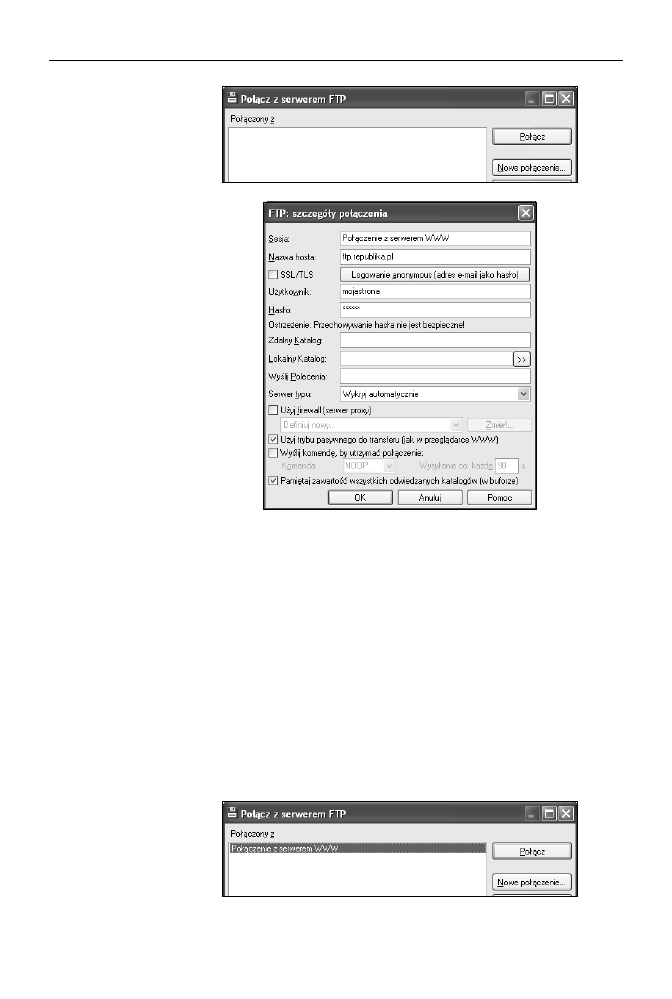
34
Rozdzia 1.
i Podstawy
Rysunek 1.21.
Pusta lista
zdefiniowanych
pocze FTP
Rysunek 1.22.
Okno definicji nowego
poczenia FTP
Wprowadzamy w nim nastpujce dane:
W polu Sesja — nazw dla poczenia. Moe by ona dowolna. Wpisana nazwa
bdzie widoczna na licie z rysunku 1.21.
W polu Nazwa hosta — adres waciwego dla naszego konta serwera FTP
(np. ftp.republika.pl).
W polu Uytkownik — nazw konta (np. mojastrona).
W polu Haso — haso do konta.
Po wprowadzeniu danych klikamy przycisk OK. Powrócimy wtedy do ekranu wyboru
poczenia (rysunek 1.21), na którym pojawi si to przed chwil zdefiniowane (rysu-
nek 1.23). Wystarczy teraz wskaza utworzone przed chwil poczenie FTP i klikn
przycisk Pocz. Poczenie zostanie nawizane, a w wybranym panelu pojawi si lista
plików i katalogów znajdujcych si na serwerze.
Rysunek 1.23.
Lista dostpnych
pocze FTP
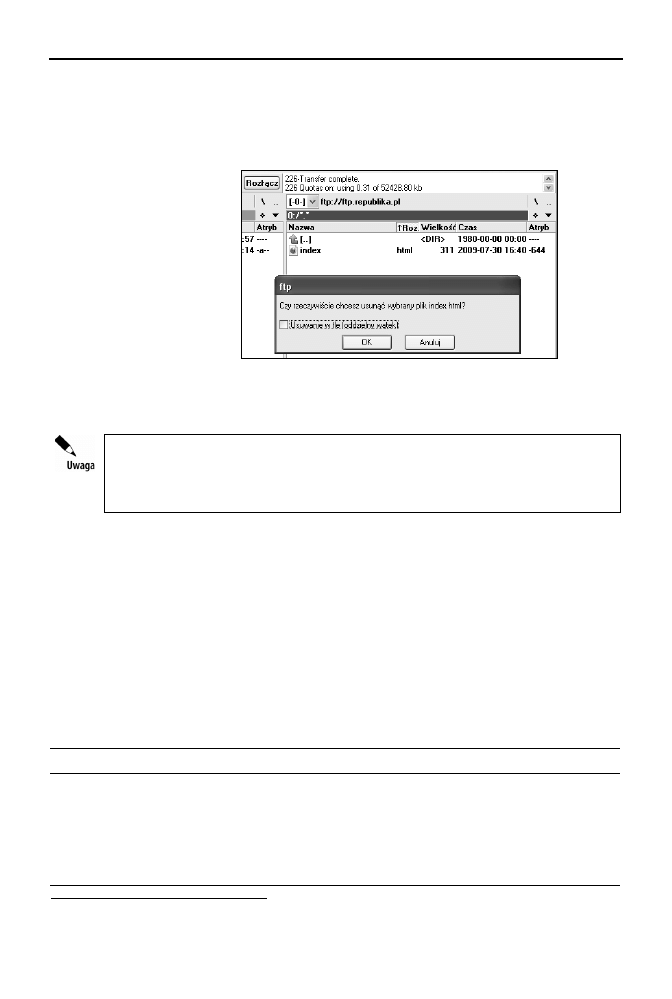
Lekcja 2. Strona WWW w internecie
35
Podobnie jak miao to miejsce w przypadku korzystania z FileZilla, jeli na serwerze
znajduj si pliki skadajce si na domyln stron (index.html, index.php lub podob-
ne), naley je usun. Aby usun plik, naley go wskaza i wcisn klawisz F8 (lub Del)
oraz potwierdzi ch wykonania operacji, klikajc przycisk OK (rysunek 1.24).
Rysunek 1.24.
Usuwanie pliku
z serwera w programie
Total Commander
Po usuniciu pliku (plików) mona przystpi do przesania naszej strony na serwer.
Pliki (i katalogi) kopiuje si tak samo jak w przypadku dysków lokalnych. Wystarczy
zaznaczy dane przeznaczone do przesania i wcisn klawisz F5.
Aby w Total Commanderze zaznaczy grup plików, wystarczy wcisn klawisz +
umieszczony na klawiaturze numerycznej. Zaznaczenie wszystkich danych z danego
katalogu mona te wykona, wciskajc kombinacj klawiszy Ctrl+A. Pojedyncze pliki
i podkatalogi najatwiej zaznacza, wciskajc klawisz Insert.
Wasny adres internetowy
Jeli chcemy mie swój wasny adres internetowy, czyli domen (np. helion.pl czy
marcinlis.com), musimy go wykupi u tzw. rejestratora. Tak usug zapewnia wik-
szo dostawców usug hostingowych, jednoczenie moemy wic zakupi miejsce na
serwerze i adres. Adresy firm zajmujcych si rejestracj domen bez problemu znajdzie-
my, wpisujc w przegldark haso domeny. Czsto przy zakupie domeny otrzymamy
te gratis podstawowe konto WWW o niewielkiej pojemnoci, co moe by dobrym
rozwizaniem na pocztku przygody z wasn stron internetow. Cena domeny zaley
od jej rodzaju. Przykadowe relacje cen zostay zobrazowane w tabeli 1.1.
Tabela 1.1.
Relacje cenowe wybranych rodzajów domen internetowych
18
Kocówka nazwy domenowej
Cena
.pl
100 z
.com.pl
75 z
.waw.pl
40 z
.com
30 – 50 z
.net
30 – 50 z
.org
30 – 50 z
18
Dane aktualne w drugiej poowie 2009 roku. Podane ceny nie uwzgldniaj ewentualnych promocji i rabatów.
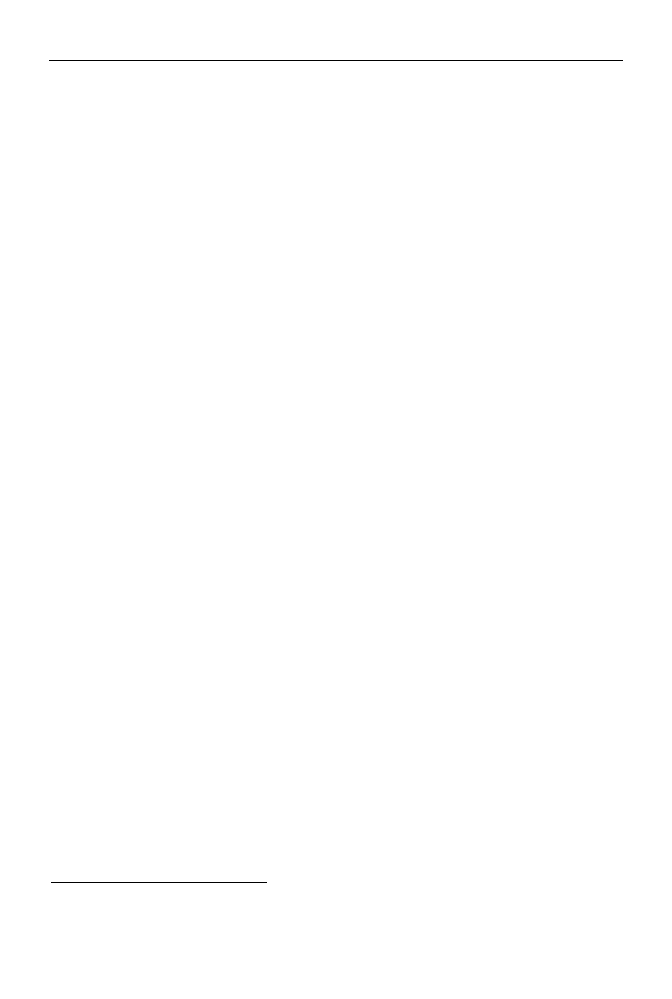
36
Rozdzia 1.
i Podstawy
Rejestracja domeny standardowo jest wana przez rok, chyba e zdecydujemy si na
wykupienie duszego okresu. To oczywicie wie si z wikszym wydatkiem (wie-
lokrotnoci podanych kwot). Czsto te cena pierwotnej rejestracji jest znacznie obni-
ona, nawet do 1 z czy nawet 0,01 z, ale konieczne jest wtedy kontynuowanie rejestracji
przez kolejne lata w tej samej firmie rejestrujcej, co wcale nie musi by atrakcyjne.
Nie naley wic ulega chwilowym promocjom, ale zawsze dokadnie zapozna si
z warunkami rejestracji.
Po rejestracji domeny konieczne jest powizanie jej z kontem WWW, na którym
znajduje si nasza strona. Jeli zarówno konto, jak i domena zostay utworzone u tego
samego dostawcy, czynno ta bdzie uproszczona (w przypadku darmowych kont
WWW takie powizanie z reguy nie jest moliwe — konieczne jest wykupienie pe-
nego konta). Odpowiednie opcje znajdziemy w panelu administracyjnym. Poniewa
jednak sposób administracji kontem WWW i kontem sucym do rejestracji domen
bdzie róny u rónych dostawców usug, nie mona opisa jednej procedury wyko-
nania niezbdnych czynnoci. Wszelkie niezbdne dane i opisy zawsze jednak znaj-
dziemy na stronach naszego dostawcy usug hostingowych. W razie wtpliwoci na-
ley si kontaktowa z pomoc techniczn danej firmy.
Serwer WWW na domowym komputerze
Jeeli nie chcemy otwiera konta WWW w internecie, u dostawcy usug hostingowych,
ale chcielibymy testowa nasz stron w zblionym rodowisku, moemy uruchomi
nasz prywatny serwer WWW na domowym komputerze. Najlepiej uy do tego
oprogramowania serwera WWW o nazwie Apache. Jest on darmowy i rozpowszech-
niany na zasadach wolnego oprogramowania. Serwer Apache mona znale pod ad-
resem http://httpd.apache.org/. Wersja dla Windows jest dystrybuowana w postaci
pliku instalacyjnego msi (dostpne s take kody ródowe, którymi nie bdziemy si
zajmowa). Dla wersji 2.2.12 jest to apache_2.2.12-win32-x86-no_ssl.msi
19
. Po po-
braniu naley go uruchomi. Proces instalacji jest typowy jak dla kadej innej aplika-
cji w systemie Windows. W jego trakcie w oknie konfiguracyjnym, widocznym na
rysunku 1.25, mona wprowadzi wasne nazwy dla domeny i serwera. Ma to jednak
znaczenie tylko w przypadku uruchamiania serwera pracujcego w internecie. W przy-
padku instalacji na komputerze domowym (mówimy te w takiej sytuacji o kompute-
rze lokalnym lub o lokalnej instalacji) w celach testowych najlepiej pozostawi war-
toci domylne proponowane przez program instalacyjny.
Kolejny ekran pozwala na wybór typu instalacji (rysunek 1.26). Najlepiej skorzysta
z opcji typowej (Typical). Osoby zaawansowane mog oczywicie wybra równie
instalacj uytkownika (Custom). Kliknicie przycisku Next spowoduje przejcie do
kolejnego ekranu, na którym moliwy bdzie wybór katalogu docelowego (rysunek
1.27). W zwykych zastosowaniach nie ma jednak potrzeby zmieniania folderu za-
proponowanego przez instalator (typowo jest to C:\Program Files\Apache Software
Fundation\Apache2.2).
19
Dostpny jest take plik apache_2.2.12-win32-x86-openssl-0.9.8e.msi zawierajcy modu szyfrowania.
Dla potrzeb niniejszego kursu nie jest on jednak potrzebny.
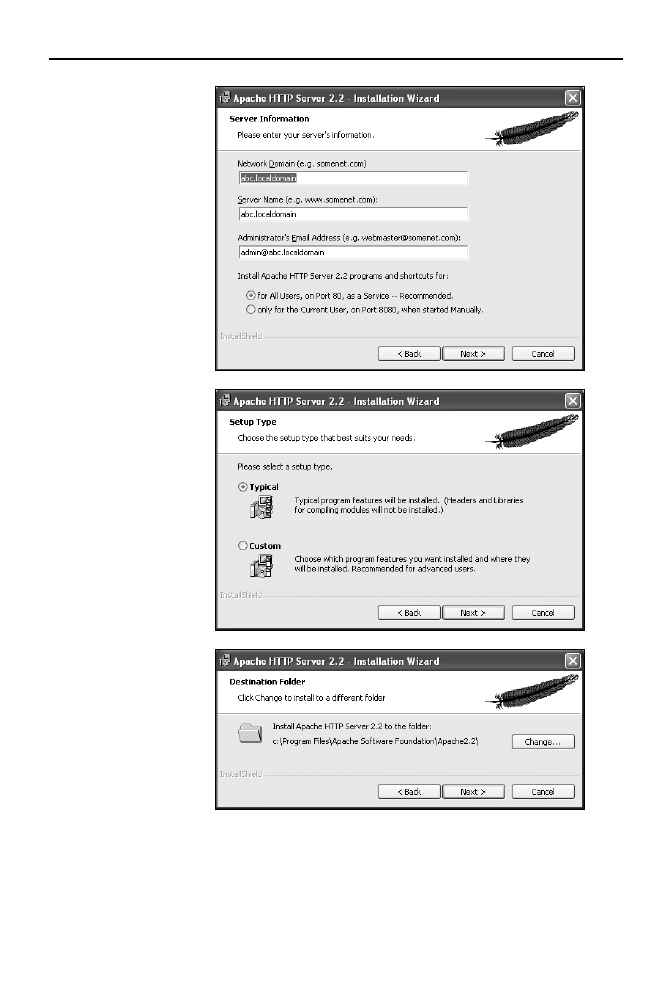
Lekcja 2. Strona WWW w internecie
37
Rysunek 1.25.
Wybór domeny
i nazwy serwera
Rysunek 1.26.
Ekran wyboru typu
instalacji
Rysunek 1.27.
Ekran wyboru
katalogu docelowego
Po zakoczeniu instalacji serwer zostanie automatycznie uruchomiony, co bdzie sy-
gnalizowane przez zielony kolor ikony znajdujcej si na pasku zada (rysunek 1.28).
To oznacza, e nasz komputer przemieni si w serwer WWW (jeli ikona nie jest wi-
doczna, mona j wywoa z menu Start/Wszystkie programy/Apache HTTP Server/
Control Apache Servers/Monitor Apache Servers).
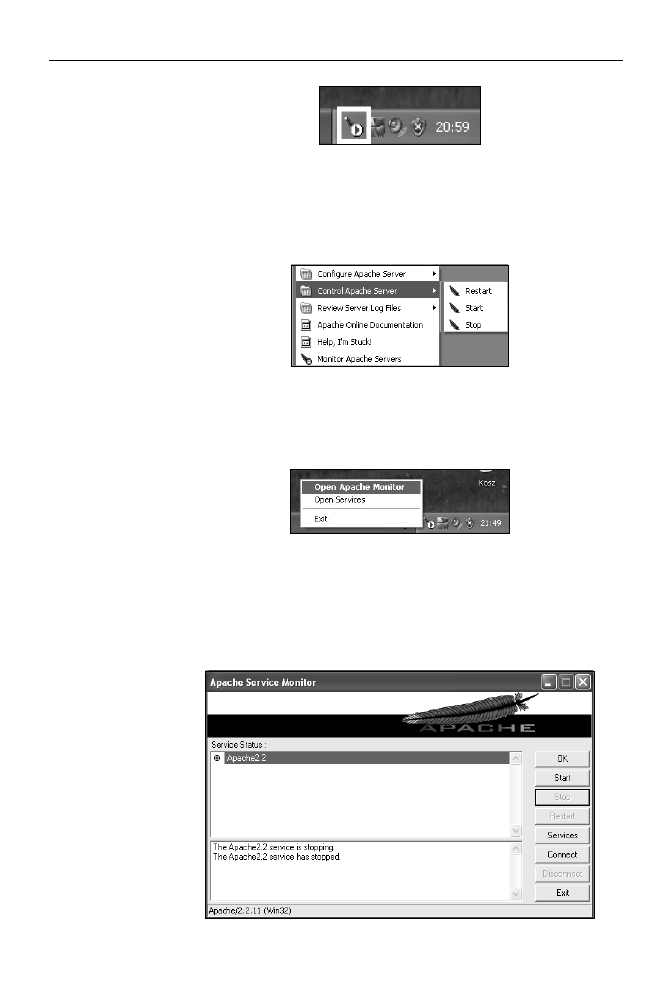
38
Rozdzia 1.
i Podstawy
Rysunek 1.28.
Ikona obrazujca stan
serwera Apache
Stan serwera moe by kontrolowany z poziomu gównego menu lub za pomoc apli-
kacji monitorujcej. W tym pierwszym przypadku dostp do opcji sterujcych uzy-
skamy, wybierajc z menu Start/Wszystkie programy/Apache HTTP Server/ grup
Control Apache Server (rysunek 1.29). Uzyskamy wtedy dostp do pozycji Start
(uruchamiajcej serwer), Stop (zatrzymujcej serwer) i Restart (restartujcej serwer).
Rysunek 1.29.
Grupa menu
kontrolujca
zachowanie serwera
Okno aplikacji kontrolujcej zachowanie serwera moemy natomiast wywoa, kli-
kajc prawym przyciskiem myszy znajdujc si na pasku zada, a opisan wyej,
ikon serwera. Spowoduje to wywoanie menu podrcznego, w którym naley wybra
pozycj Open Apache Monitor (rysunek 1.30).
Rysunek 1.30.
Wywoywanie okna
aplikacji monitorujcej
stan serwera
Po wykonaniu tej czynnoci na ekranie pojawi si okno monitora serwera widoczne
na rysunku 1.31. Górne pole zawiera informacje o stanie serwera (zatrzymany bd
uruchomiony), dolne zawiera natomiast komunikaty techniczne. Widoczny z prawej
strony pasek przycisków pozwala z kolei na wykonywanie rozmaitych operacji. Inte-
resujce dla nas s przyciski Start i Stop wykonujce uruchomienie i zatrzymanie
serwera.
Rysunek 1.31.
Okno monitora serwera
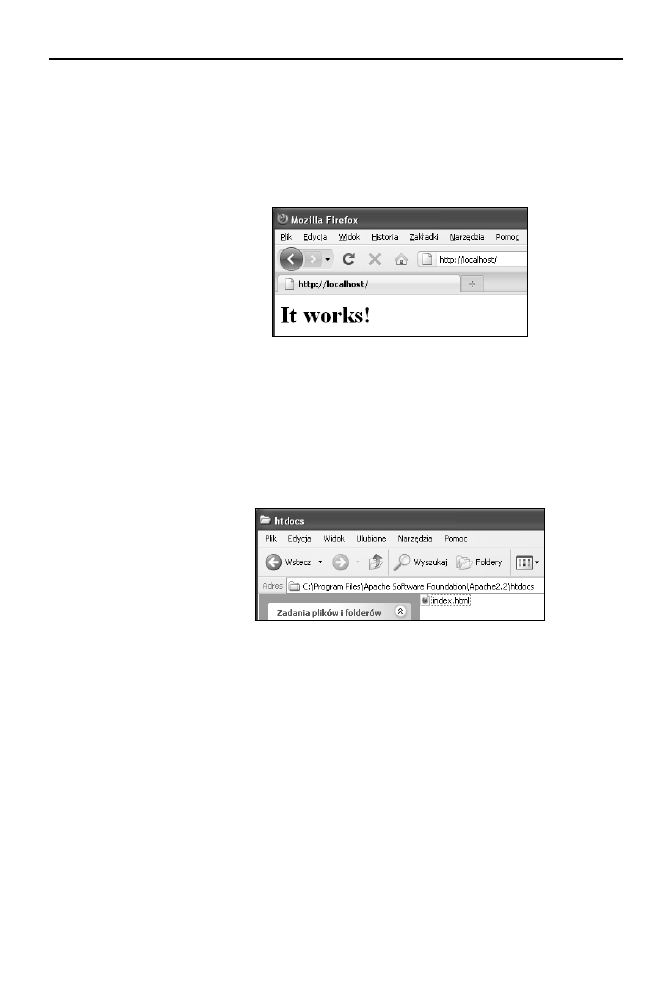
Lekcja 2. Strona WWW w internecie
39
Gdy Apache pracuje (ikona symbolizujca stan jest zielona), moemy traktowa nasz
wasny komputer jak prawdziwy serwer WWW. Wystarczy uruchomi przegldark
i w polu adresu wpisa http://localhost/. To specjalny adres przypisany naszemu do-
mowemu komputerowi (mona te uy numerycznej postaci http://127.0.0.1/). Zoba-
czymy napis
It works!
(rysunek 1.32). To znak, e instalacja zakoczya si pomylnie,
a serwer dziaa prawidowo.
Rysunek 1.32.
Strona domylna
serwera Apache
Pozostaje nam umieci na serwerze nasz wasn witryn. Tym razem nie potrzebu-
jemy adnych dodatkowych aplikacji. Wystarczy skopiowa pliki HTML skadajce
si na stron (np. plik index.html o treci z listingu 1.2) do odpowiedniego katalogu
i odwiey stron o adresie http://localhost/. Tym katalogiem jest podkatalog htdocs
znajdujcy si w katalogu, w którym zosta zainstalowany Apache. Jeli wic w trakcie
instalacji Apache’a nie zmienilimy katalogu docelowego (rysunek 1.27), pliki z wi-
tryn naley umieci w katalogu: C:\Program Files\Apache Software Fundation\
Apache2.2\htdocs (rysunek 1.33), usuwajc wczeniej znajdujcy si tam plik index.html.
Rysunek 1.33.
Pliki z witryn
powinny znale si
w katalogu htdocs
Wpisanie adresu http://localhost/ ma takie samo znaczenie, jak wpisanie kadego innego
adresu internetowego (nasz komputer jest teraz penoprawnym serwerem WWW),
czyli oznacza pobranie domylnej strony WWW na serwerze o nazwie localhost
(komputerze lokalnym, domowym). W domylnej konfiguracji serwera Apache jest to
strona znajdujca si w pliku index.html. Jeeli chcemy uzyska dostp do strony
znajdujcej si w pliku o innej nazwie, przykadowo main.html, musimy t nazw
uwzgldni w adresie. Wtedy odwoanie miaoby posta http://localhost/main.html.
W katalogu htdocs moemy te utworzy podkatalogi (w tym celu naley uy stan-
dardowych mechanizmów Windowsa). W takich podkatalogach te moemy umieszcza
strony WWW. Przykadowo, jeli w katalogu htdocs (czyli gównym katalogu ser-
wera WWW) utworzymy podkatalog o nazwie strony, a w nim umiecimy plik
mojastrona.html, to aby zobaczy w przegldarce stron WWW zapisan w tym pliku,
musimy uy odwoania w postaci http://localhost/strony/mojastrona.html.
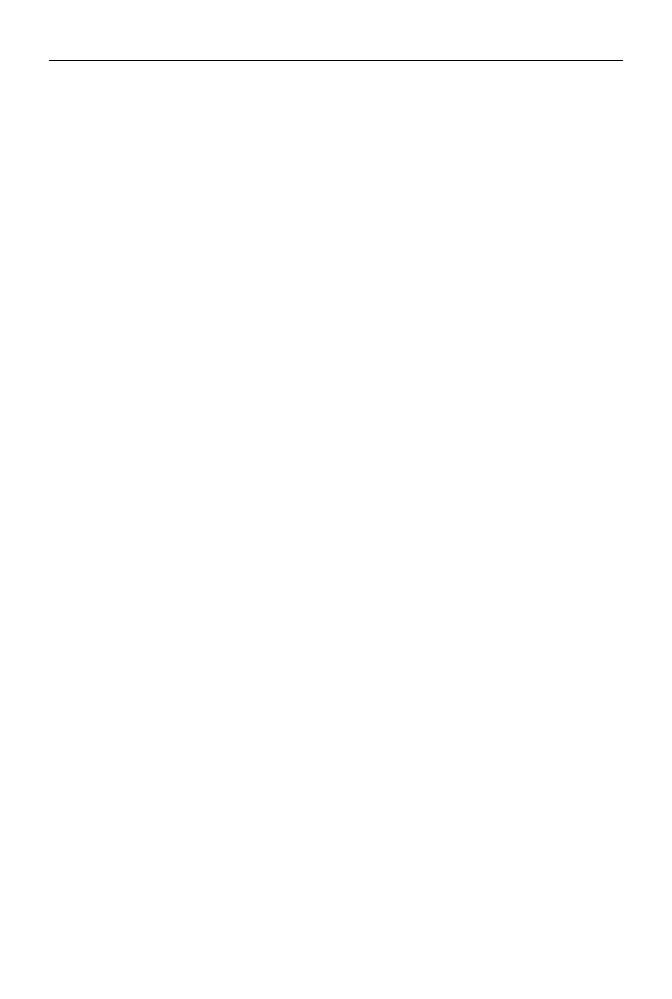
40
Rozdzia 1.
i Podstawy
Lekcja 3. Struktura (X)HTML
Czym s znaczniki (X)HTML?
Jaka jest konstrukcja znacznika?
Co to s atrybuty?
Jakie atrybuty s standardowe?
Co to s encje?
Jak uzyskiwa znaki i symbole specjalne?
Jaki wpyw na witryn maj tzw. biae znaki?
Czy warto uywa komentarzy?
Jak wpywa na zachowanie wyszukiwarek i robotów sieciowych?
Znaczniki HTML
Strony WWW tworzone s w jzyku HTML lub XHTML za pomoc tak zwanych
znaczników (z ang. tags). Ich przykady poznalimy ju w poprzednich lekcjach. To
elementy ujte w nawias ostry np.:
<html>
,
<body>
,
<p>
. Dziki nim budowana jest
struktura strony, a jej elementy otrzymuj dodatkowe znaczenie. Na przykad fragment
tekstu moe by oznaczony jako akapit, moemy te spowodowa, e czcionka bdzie
pogrubiona, doda odnonik itp. Schematycznie znacznik mona przedstawi jako:
<znacznik>zawarto znacznika</znacznik>
W ten sposób zosta zdefiniowany element strony WWW. Wida wyranie, e skada
si ze znacznika (z ang. tag) otwierajcego
<znacznik>
, zamykajcego
</znacznik>
oraz zawartej midzy nimi treci. Znacznik zamykajcy jest identyczny z otwieraj-
cym, ale zawiera dodatkowo znak ukonika. Zawarto elementu moe by dowolna,
z reguy jest to jaki tekst. Caej zawartoci znacznika nadawana jest funkcja okrelona
przez ten znacznik. Przykadowo, uywalimy takiej konstrukcji:
<p>To jest akapit tekstowy.</p>
Oznacza ona, e cig znaków
To jest akapit tekstowy.
na by traktowany jako aka-
pit tekstowy. Moemy te umieci wiele takich znaczników (elementów) jeden po
drugim, np.:
<p>Pierwszy tekst</p>
<p>Drugi tekst</p>
<p>Trzeci tekst</p>
W taki sposób zdefiniowalimy wystpujce jeden po drugim trzy akapity tekstowe.
Stron zawierajc taki kod przegldarka zinterpretuje tak, jak zostao to przedsta-
wione na rysunku 1.34.
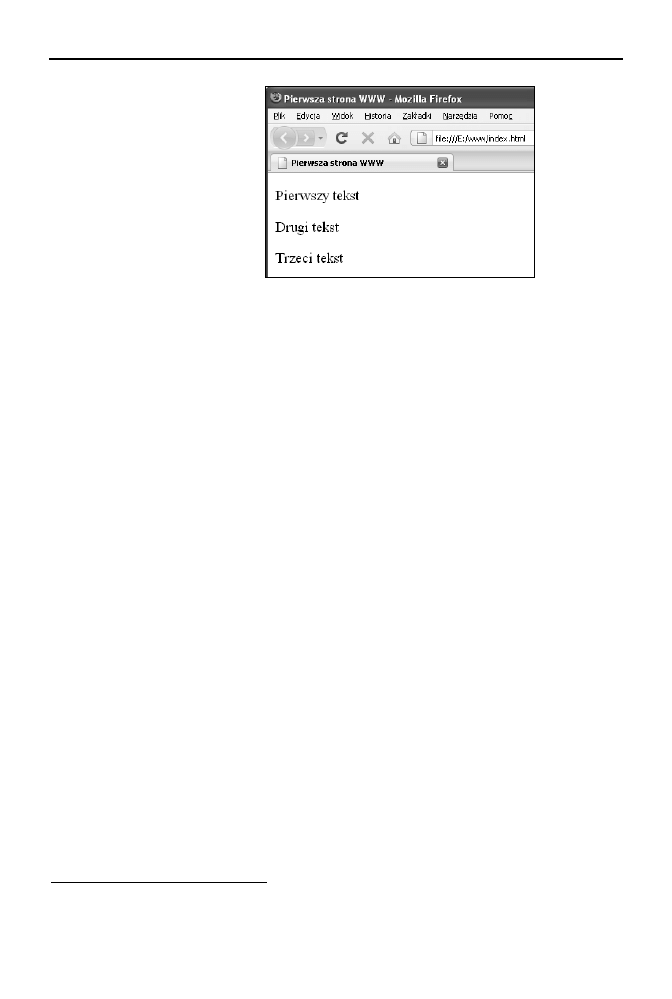
Lekcja 3. Struktura (X)HTML
41
Rysunek 1.34.
Trzy nastpujce po
sobie akapity tekstowe
Istniej równie znaczniki, które nie maj czci zmykajcej ani te treci. Mówimy
wtedy o znacznikach pustych. Definiuj one takie elementy strony jak np. nowy wiersz
czy pozioma linia. Tego typu znacznik ma schematyczn posta:
<znacznik />
Uycie ukonika jest niezbdne, aby zachowa zgodno z kodem XHTML. W przy-
padku HTML mona uywa znacznika w postaci:
<znacznik>
Lepiej jednak uy pierwszej z zaprezentowanych postaci, gdy pozwala to zachowa
zgodno kodu z oboma jzykami
20
. Przykadem tego typu znacznika jest np.:
<br />
amicy wiersz tekstu (wicej informacji o tym znaczniku znajduje si w rozdziale 2.).
Zagniedanie znaczników
Znaczniki, czy te dokadniej — elementy HTML, mog by zagniedane. To znaczy,
w obrbie treci jednego elementu mog si znajdowa inne. Wydaje si to oczywiste
w przypadku znaczników definiujcych struktur (X)HTML. Wystarczy spojrze na
listing 1.2. Element
<head>
zawiera tre dotyczc nagówka dokumentu, a element
<body>
— waciw tre dokumentu skadajc si z innych znaczników. Ta zasada
dotyczy te jednak elementów definiujcych tre witryny. Moliwa jest np. sytuacja,
któr schematycznie mona zobrazowa tak:
<znacznik1><znacznik2>tre</znacznik2></znacznik1>
a nawet tak:
<znacznik1>tre1<znacznik2>tre2</znacznik2>tre3</znacznik1>
Przy takich konstrukcjach wane jest, aby zawsze najpierw zamyka (umieszcza znacz-
nik koczcy zawierajcy ukonik) najbliszy moliwy element. To znaczy, e bdna
byaby konstrukcja w postaci:
<znacznik1><znacznik2>tre</znacznik1></znacznik2>
20
Nie zawsze tak jest. Czasami nie mona w zgodzie ze standardem HTML uy formy
<znacznik />
.
Takie sytuacje bd zaznaczane w dalszej czci ksiki.
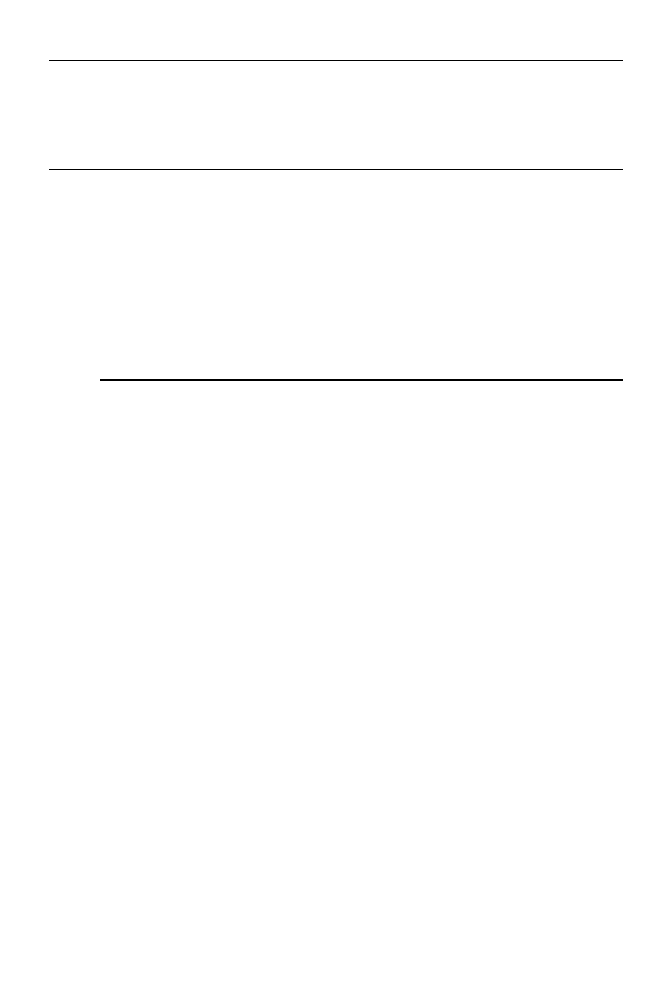
42
Rozdzia 1.
i Podstawy
Skoro bowiem najpierw zosta otworzony
<znacznik1>
, a potem
<znacznik2>
, to najpierw
naley zamkn
znacznik2
(
</znacznik2>
), a dopiero potem
znacznik1
(
</znacznik1>
).
Przykad uycia zagniedonych znaczników znajduje si na listingu 1.7.
Listing 1.7.
Uycie zagniedonych znaczników
<!DOCTYPE HTML PUBLIC "-//W3C//DTD HTML 4.01//EN"
"http://www.w3.org/TR/html4/strict.dtd">
<html>
<head>
<meta http-equiv="Content-Type" content="text/html; charset=utf-8">
<title>Moja strona WWW</title>
</head>
<body>
<p>Przykad <b>pogrubienia</b> tekstu</p>
<p>Przykad <b><i>pogrubienia i kursywy</i></b></p>
<p>Inny przykad <b>pogrubienia i <i>kursywy</i></b></p>
</body>
</html>
W sekcji
<body>
zostay umieszczone trzy akapity tekstowe zdefiniowane za pomoc
znacznika
<p>
. Pierwszy akapit ma posta:
<p>Przykad <b>pogrubienia</b> tekstu</p>
We wntrzu elementu
<p>
(tre znajdujca si pomidzy
<p>
i
</p>
) zosta ulokowa-
ny tekst, w którym umieszczono dodatkowy znacznik
<b>
. Ten znacznik powoduje, e
ujty we tekst zostanie wywietlony pogrubion czcionk. W tym przypadku bdzie
to sowo
pogrubienia
.
Drugi akapit ma posta:
<p>Przykad <b><i>pogrubienia i kursywy</i></b></p>
Ta konstrukcja jest podobna do wystpujcej w pierwszym przypadku, ale tym razem
we wntrzu znacznika
<p>
zostay uyte dwa inne:
<b>
i
<i>
. Znacznik
<i>
powoduje,
e ujty we tekst bdzie wywietlany za pomoc kursywy. Naley jednak zwróci
uwag, e cig
pogrubienia i kursywy
znajduje si zarówno we wntrzu znacznika
<b>
, jak i znacznika
<i>
, a zatem ten tekst bdzie jednoczenie pogrubiony oraz wy-
wietlony za pomoc kursywy. Warto zwróci uwag, e zgodnie z podan wyej za-
sad skoro zaraz po znaczniku
<b>
zosta uyty znacznik
<i>
, to znaczniki zamykajce
zostay uyte w odwrotnej kolejnoci — najpierw
</i>
, a potem
<b>
.
Trzeci akapit ma posta:
<p>Inny przykad <b>pogrubienia i <i>kursywy</i></b></p>
W nim równie uyto wewntrznych (zagniedonych) elementów
<b>
i
<i>
. Tym razem
jednak pogrubiony zosta cay cig
pogrubienia i kursywy
(ujty w znacznik
<b>
), ale
kursywa zostaa uyta tylko w stosunku do sowa
kursywy
(ujtego w znacznik
<i>
).
Gdy zatem wczytamy tak zdefiniowan witryn do przegldarki, ujrzymy widok za-
prezentowany na rysunku 1.35.
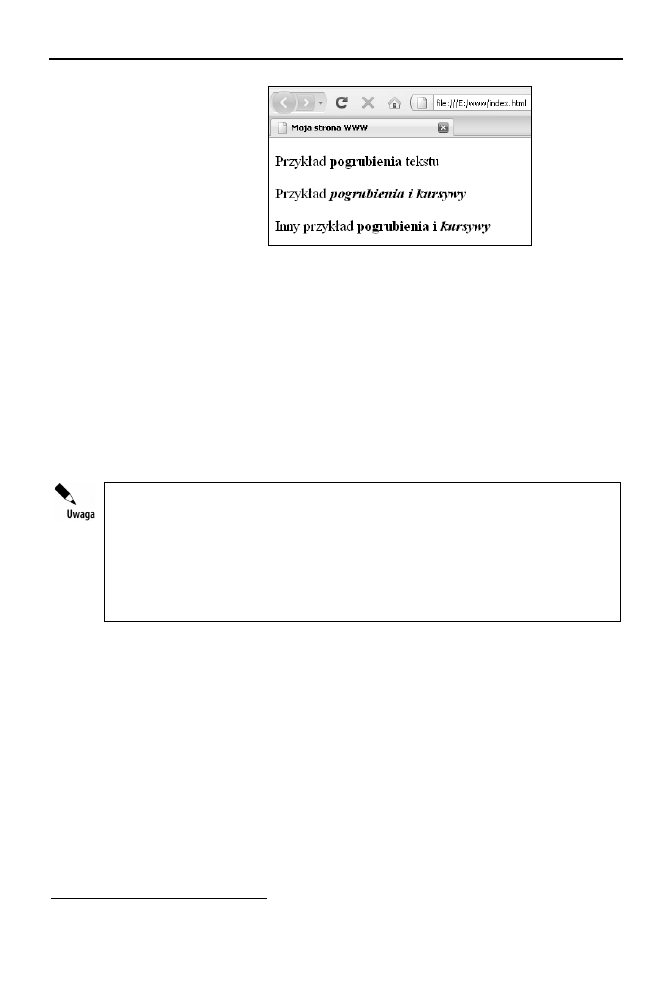
Lekcja 3. Struktura (X)HTML
43
Rysunek 1.35.
Przykad uycia
znaczników
zagniedonych do
formatowania tekstu
Znaczników nie moemy jednak miesza dowolnie. Na przykad te, które su do
formatowania tekstu, moemy podzieli na dwie grupy: blokowe (z ang. block-level)
oraz wierszowe (z ang. inline). Blokowe definiuj bloki tekstu, np. akapity, wykazy
itp. Wierszowe z reguy zmieniaj atrybuty tekstu, np. dodaj pogrubienie, kursyw.
Jako zasad mona przyj, e element blokowy moe zawiera dowoln liczb ele-
mentów wierszowych. To wydaje si logiczne — w akapicie mona zastosowa wiele
pogrubie i innych wyrónie. Nie mona jednak uy konstrukcji odwrotnej — po-
grubienie zatem nie moe zawiera akapitu. Czyli w elemencie wierszowym nie mona
umieci elementu blokowego. Konstrukcja o postaci:
<b><p>To jest pogrubiony akapit</p></b>
jest wic bdna.
Mimo e przedstawiona konstrukcja jest nieprawidowa, przegldarka wywietli taki
kod poprawnie (na ekranie pojawi si pogrubiony akapit). Dzieje si tak dlatego,
e aplikacje tego typu s bardzo odporne na wiele, nawet duo powaniejszych,
bdów w kodzie. Twórcy przegldarek stosuj zaoenie, e ich produkt powinien
jak najlepiej wywietli kad moliw stron WWW, nawet jeli jej autor nie stosu-
je si do standardów i utworzy niepoprawny kod. Nie oznacza to jednak, e moemy
tworzy niechlujny i niespójny kod (X)HTML. Dlatego te zawsze stosujmy si do
standardów i piszmy poprawne strony WWW.
Elementy blokowe zawsze zajmuj ca dostpn przestrze w poziomie, jeli wic
w kodzie znajd si jeden obok drugiego, to na witrynie bd prezentowane jeden pod
drugim
21
. Przykadowe trzy akapity:
<p>pierwszy</p><p>drugi</p><p>trzeci</p>
umieszczone s w jednym wierszu, ale na stronie zostan przedstawione jeden pod
drugim (kady z nich zajmie ca dostpn szeroko). Dzieje si tak wanie dlatego,
e pojedynczy akapit jest elementem blokowym.
Jak jednak odróni, które znaczniki mona umieszcza w innych, a które nie? Ta
wiedza przyjdzie, mona powiedzie, sama wraz z postpem nauki jzyka (X)HTML.
21
To zachowanie moe zosta zmienione za pomoc stylów CSS.
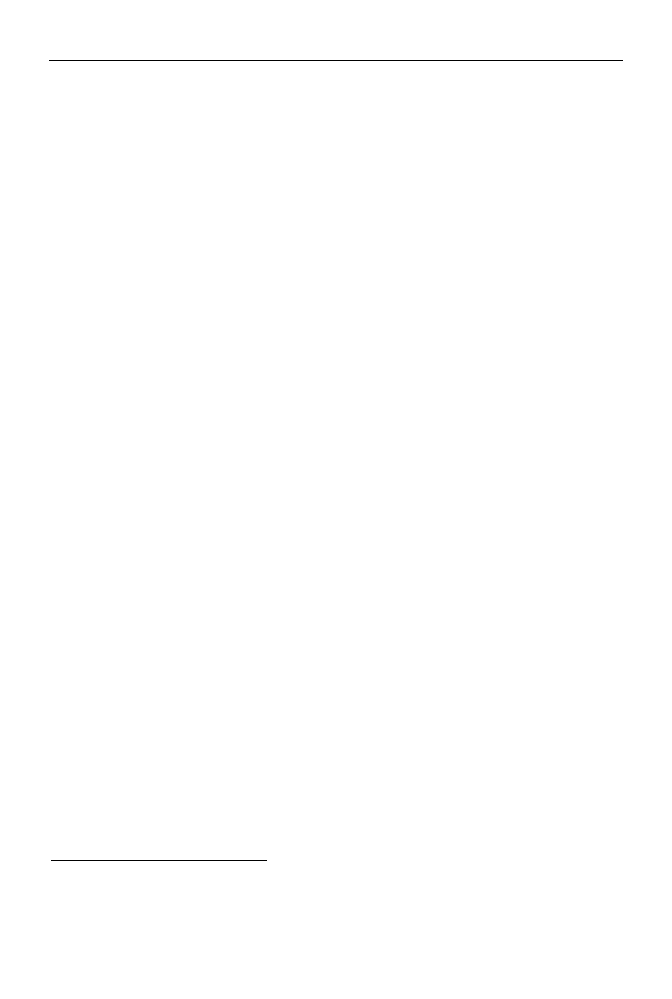
44
Rozdzia 1.
i Podstawy
Atrybuty znaczników
Znacznik otwierajcy dany element strony WWW moe zawiera tak zwane atrybuty.
Pojedynczy atrybut skada si z nazwy i przypisanej jej wartoci. Za pomoc atrybu-
tów definiujemy dodatkowe parametry znacznika. Schematyczna posta takiej kon-
strukcji jest nastpujca:
<znacznik atrybut="warto">tre</znacznik>
Warto atrybutu zawsze naley uj w cudzysów
22
. W przypadku gdyby jeden znacz-
nik mia mie przypisanych wiele atrybutów, oddziela si je od siebie znakiem spacji:
<znacznik atrybut1="warto1" atrybut2="warto2">tre</znacznik>
Jeeli mamy do czynienia ze znacznikiem pustym, schemat postpowania nie zmienia si.
Po prostu znacznik otwierajcy jest jednoczenie zamykajcym:
<znacznik atrybut1="warto1" atrybut2="warto2" />
Pojedynczy atrybut moe np. wskazywa nazw pliku z obrazem graficznym, okre-
la styl danego elementu itp., np.:
<img src="obraz.jpg" />
<p style="font-weight:bold">Tekst pogrubiony</p>
Atrybuty, które mona, a niekiedy wrcz trzeba, zastosowa przy znacznikach, bd
omawiane wraz z opisem konkretnych znaczników w dalszej czci ksiki. Istnieje
jednak pewien zestaw typowych atrybutów, które mog by stosowane w wikszoci
znaczników definiujcych elementy witryny. Omówimy je teraz pokrótce. T cz
lekcji mona pomin i powróci do niej dopiero po zapoznaniu si z konkretnymi
znacznikami w rozdziale 2.
Lista typowych atrybutów
Atrybut
acceskey
— umoliwia przypisanie skrótu klawiaturowego pozwalajcego na
szybki dostp do danego elementu witryny, gdy do nawigacji uywana jest klawiatura.
Jako warto atrybutu naley uy tylko znaku klawisza aktywujcego. Przykad
23
:
<input type="text" accesskey="a" />
Aktywacja tak wyrónionego elementu (pola tekstowego, odnonika itp.) w przegl-
darce wymaga jednak wcinicia kombinacji skadajcej si z klawisza aktywujcego
i klawisza funkcyjnego (z reguy Alt, Shift itp.). Kombinacje te s zalene od zasto-
sowanej przegldarki (tabela 1.2).
22
Wiele przegldarek zaakceptuje wartoci atrybutów podane bez cudzysowu, ale jest to postpowanie
nieprawidowe, niezgodne ze standardami i moe prowadzi do bdów w wywietlaniu witryny.
23
Znacznik
<input>
zostanie omówiony w lekcji 12.
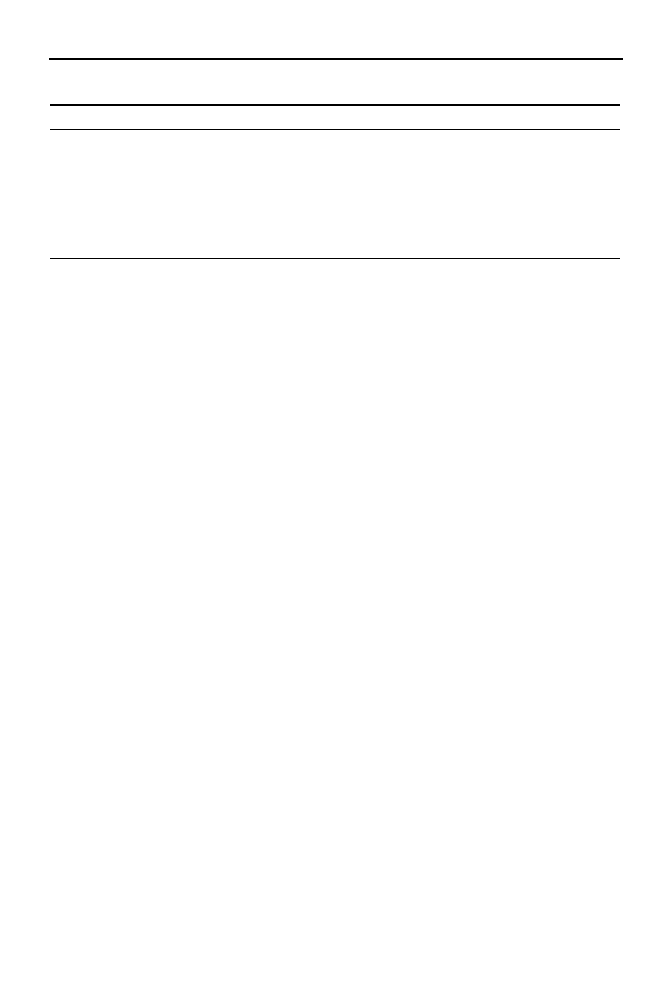
Lekcja 3. Struktura (X)HTML
45
Tabela 1.2.
Klawisze aktywujce skróty klawiaturowe dla elementów witryny
Przegldarka
Klawisze aktywujce
Firefox
Alt+Shift
Google Chrome
Alt
Internet Explorer
Alt
Konqueror
Ctrl
Opera
Esc+Shift
Safari
Ctrl+Option
Atrybut
class
— okrela klas lub klasy, do których naley atrybut. Zagadnienie to
zostanie dokadniej opisane w rozdziale 4. omawiajcym style CSS. W skrócie: klasa
decyduje o sposobie prezentacji elementu. Wiele elementów strony moe nalee do
jednej klasy, jeden element moe te nalee do wielu rónych klas. W tym drugim przy-
padku poszczególne nazwy klas naley oddzieli spacjami. Nazwa klasy moe skada
si jedynie z cyfr, liter, znaku pokrelenia (
_
) i kreski (
-
). Przykady:
<p class="akapity_glowne">Tekst akapitu</p>
<p class="akapity_glowne teksty_wyroznione">Tekst akapitu</p>
Atrybut
dir
— okrela kierunek odczytu tekstu bdcego zawartoci danego ele-
mentu strony. Moe przyjmowa wartoci
ltr
(z ang. left to right), co oznacza od le-
wej do prawej, lub
rtl
(z ang. right to left), co oznacza od prawej do lewej. W praktyce
bardzo rzadko stosowany. Przykad:
<p dir="ltr">Tekst akapitu</p>
Atrybut
id
— pozwala nada danemu elementowi strony unikatowy identyfikator.
Taki identyfikator moe by póniej uywany do odwoywania si do tego elementu.
Nazwa identyfikatora, podobnie jak w przypadku atrybutu
class
, moe si skada
wycznie z liter, cyfr oraz znaków
_
i
-
. Przykad:
<p id="akapit1">Tekst akapitu</p>
Atrybut
lang
— okrela jzyk, w którym zosta zapisany tekst danego elementu strony.
Moe by przydatny, gdy np. w tekcie witryny umieszczamy wstawki w rónych jzy-
kach. W typowych zastosowaniach zwykle jest jednak pomijany. Wartoci atrybutu
powinien by kod jzyka. Lista wybranych kodów zostaa zebrana w tabeli 1.3. Przykad:
<p lang="pl">Tekst akapitu</p>
Ten atrybut nie wystpuje w XHTML 1.1.
Atrybut
style
— okrela styl CSS elementu strony WWW. Style zostan przedsta-
wione w rozdziale 4. Przykad uycia stylu:
<p style="font-weight:bold">Przykadowy akapit z pogrubion czcionk</p>
Atrybut
tabindex
— okrela kolejno, w której dany element zostanie aktywowany
w trakcie przemieszczania si po elementach witryny za pomoc klawisza Tab. Przy-
kad uycia:
<input type="text" tabindex="2" />
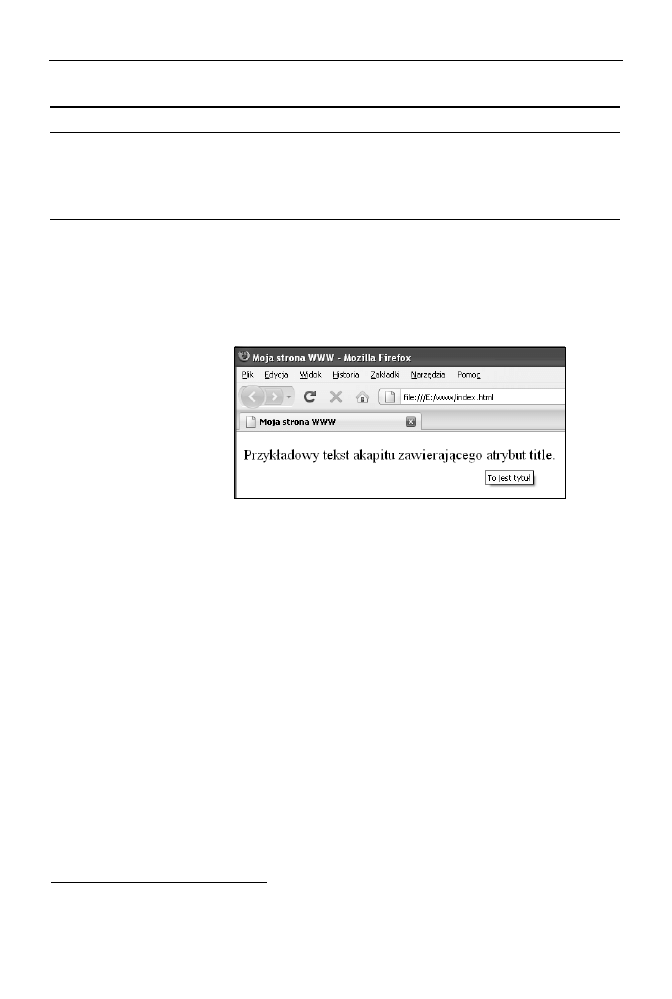
46
Rozdzia 1.
i Podstawy
Tabela 1.3.
Kody jzyków stosowane jako warto atrybutu lang
24
Kod
Jzyk
Kod
Jzyk
Kod
Jzyk
cs
czeski
hu
wgierski
no
norweski
de
niemiecki
it
woski
pl
polski
en
angielski
ja
japoski
ru
rosyjski
fr
francuski
nl
holenderski
zh
chiski
Atrybut
title
— okrela tytu elementu strony. Moe by to dowolny tekst. Przegl-
darka moe wywietla taki tytu jako „podpowied” (z ang. tooltip), gdy kursor znajdzie
si nad danym elementem strony (zostao to zobrazowane na rysunku 1.36). Atrybutu
title
mona uy np. w nastpujcy sposób:
<p title="To jest tytu">Przykadowy tekst akapitu zawierajcego atrybut title.</p>
Rysunek 1.36.
Wywietlenie
zawartoci atrybutu
title jako podpowiedzi
Atrybut
xml:lang
— okrela jzyk, w którym zosta zapisany tekst danego elementu
strony. Atrybut charakterystyczny dla XHTML, nie wystpuje w HTML. Przykadowe
kody jzyków zaprezentowano w tabeli 1.3.
Encje (znaki specjalne)
Niektóre znaki maj w HTML-u specjalne znaczenie. Wiadomo np., e
<
i
>
wyró-
niaj w tekcie strony formatujce j znaczniki. Nieraz jednak bdziemy chcieli uy
tych znaków po prostu w tekcie witryny. Nie mona dopuci do sytuacji, w której
pewne znaki byyby zabronione ze wzgldu na to, e s uywane w jzyku opisu strony.
Jak wic umieci nawias ostry np. w akapicie? W pierwszej chwili zapewne nasuwa
si uycie nastpujcej konstrukcji:
<p>Prosty tekst <z nawiasem> ostrym</p>
Jednak umieszczenie takiego kodu w sekcji
<body>
i wczytanie do przegldarki szybko
ujawni bd. Wida to na rysunku 1.37 — znikna cz tekstu. Pozosta za tylko
fragment
Prosty tekst ostrym
.
24
Kody zgodne ze standardem ISO 639-1:2002. Pen list mona znale w internecie m.in. pod adresem
http://www.w3schools.com/tags/ref_language_codes.asp.
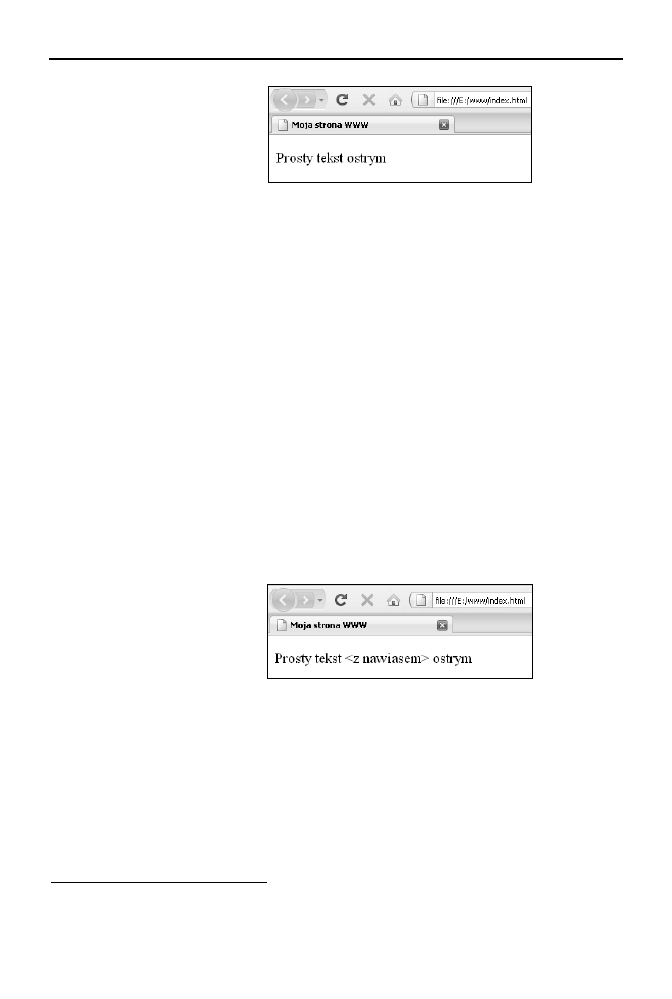
Lekcja 3. Struktura (X)HTML
47
Rysunek 1.37.
Nieprawidowo
wywietlona tre
akapitu
Stao si tak, dlatego e przegldarka, napotkawszy znak
<
znajdujcy si przed liter
z
,
uznaa go za rozpoczcie nowego znacznika. A wic cay fragment
<z nawiasem>
zosta potraktowany jak znacznik z atrybutem. Poniewa nie ma takiego znacznika
w adnym ze standardów (X)HTML, cay ten fragment zosta zignorowany (przegl-
darka nie wywietla nieznanych jej znaczników).
To jednak wcale nie jedyny problem zwizany z wywietlaniem. S przecie znaki,
których nie ma na typowej klawiaturze, a powinna istnie moliwo wywietlania
ich na stronach WWW. Wtedy wanie z pomoc przychodz nam tzw. encje (z ang.
entities). Encja (z ang. entity) to w przypadku HTML pewien kod okrelajcy dany
znak. Ma on posta:
&nazwa;
Znaki
&
i
;
wyznaczaj pocztek i koniec encji, a cig
nazwa
okrela sam encj.
Przykadowo
<
to symbol mniejszoci, a
>
to symbol wikszoci. Czsto s one
uywane do definiowania wanie nawiasu ostrego
25
. A wic prawidowy zapis tekstu
z pocztku tej czci lekcji miaby posta:
<p>Prosty tekst <z nawiasem> ostrym</p>
Po wczytaniu takiego kodu do przegldarki zobaczylibymy peny tekst z waciwie
odwzorowanymi znakami
<
i
>
, tak jak jest to widoczne na rysunku 1.38.
Rysunek 1.38.
Prawidowe
odwzorowanie
znaków < i >
Encje mog by równie zapisywane w postaci numerycznej. Maj wtedy posta:
&#kod;
o ile stosujemy kody w postaci dziesitnej, lub:
&#xkod;
jeeli stosujemy kody w postaci szesnastkowej. Przykadowo, znak mniejszoci mona
zapisa jako
<
lub
<
. Kody encji s maksymalnie czterocyfrowe. W przy-
padku gdy kod zawiera mniej ni cztery cyfry, mona na pocztku umieci znak 0.
25
Waciwy nawias ostry (nawias ktowy, z ang. angle bracket) powinien by zdefiniowany za pomoc
encji
⟨
i
⟩
, natomiast znaki cytowania
‹
i
›
za pomoc encji
‹
i
›
.
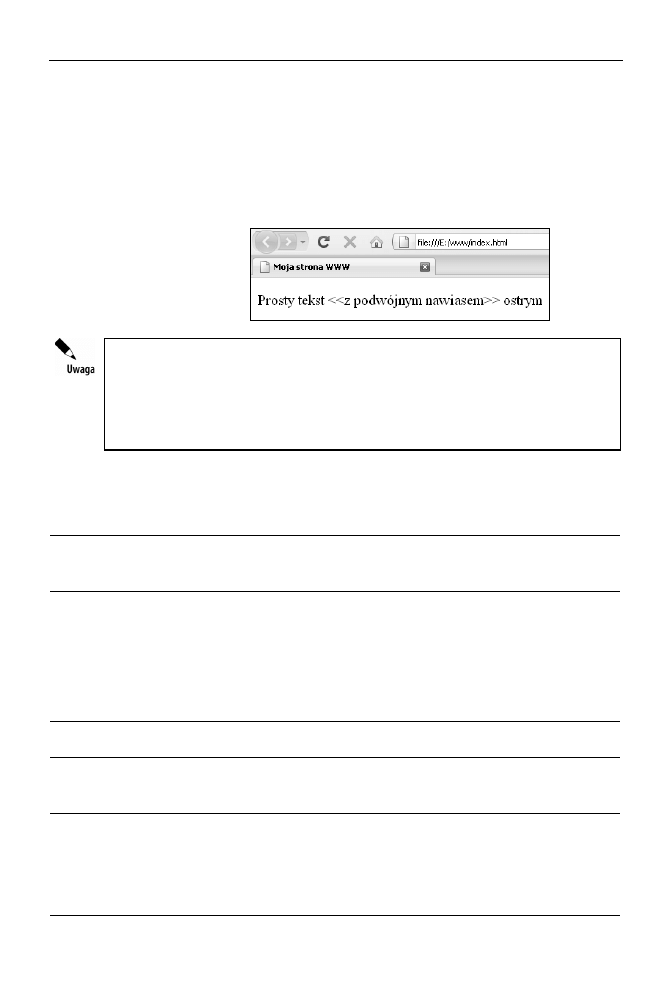
48
Rozdzia 1.
i Podstawy
Prawidowymi zapisami znaku mniejszoci s zatem równie
<
i
<
.
Wszystkie zaprezentowane postaci encji mog by te dowolnie mieszane w jednym
dokumencie. Prawidowy bdzie np. zapis:
<p>Prosty tekst <<z podwójnym nawiasem>> ostrym</p>
Przez przegldark zostanie on zinterpretowany, tak jak zostao to przedstawione na
rysunku 1.39.
Rysunek 1.39.
Interpretacja
rónych typów encji
Jeeli stosujemy zapis szesnastkowy kodów encji, w którym wystpuj litery, moemy
stosowa dowoln ich wielko, np.
> i > oznaczaj t sam encj
(znak wikszoci). W przypadku korzystania z nazw encji nie ma takiej dowolnoci.
Wtedy wielko liter ma znaczenie i nie wolno jej zmienia. Przykadowy zapis
Ñ (wielkie N z tyld) musi mie dokadnie tak posta, inaczej nie zosta-
nie poprawnie rozpoznany.
W tabelach 1.4 – 1.8 zostay zaprezentowane encje z rónych grup tematycznych
wraz z ich nazwami, kodami i opisami.
Tabela 1.4.
Najpopularniejsze i czsto stosowane encje
Encja
symboliczna
Encja
numeryczna
szesnastkowa
Encja
numeryczna
dziesitna
Reprezentowany
symbol
Opis
"
"
"
"
cudzysów
&
&
&
&
ampersand
'
'
'
'
apostrof prosty
<
<
<
<
znak mniejszoci
>
>
>
>
znak wikszoci
 
 
spacja nierozdzielajca
Tabela 1.5.
Encje dotyczce interpunkcji i znaków drukarskich
Encja
symboliczna
Encja
numeryczna
szesnastkowa
Encja
numeryczna
dziesitna
Reprezentowany
symbol
Opis
§
§
§
§
paragraf
¨
¨
¨
¨
umlaut
¯
¯
¯
¯
akcent prosty poziomy
(kreska górna)
´
´
´
´
akcent ostry
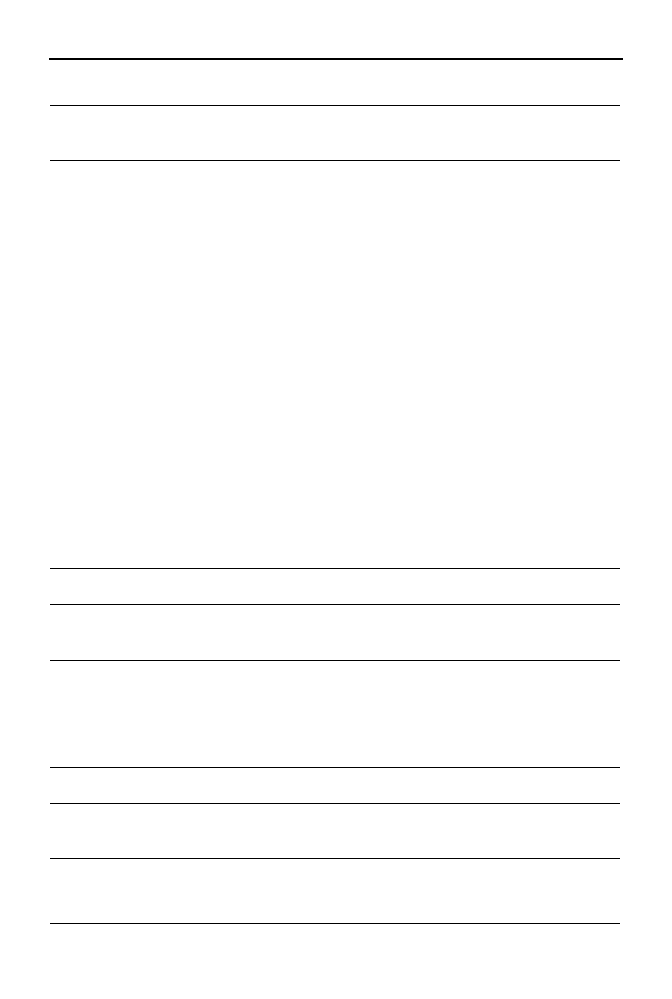
Lekcja 3. Struktura (X)HTML
49
Tabela 1.5.
Encje dotyczce interpunkcji i znaków drukarskich — cig dalszy
Encja
symboliczna
Encja
numeryczna
szesnastkowa
Encja
numeryczna
dziesitna
Reprezentowany
symbol
Opis
·
·
·
·
kropka rodkowa
ˆ
ˆ
ˆ
ˆ
akcent cyrkumfleksowy
(daszek)
˜
˜
˜
˜
tylda
 
 
 
rednia spacja
(en space)
 
 
 
duga spacja (em space)
 
 
 
krótka spacja
(thin space)
–
–
–
–
pópauza (en dash)
—
—
—
—
pauza, mylnik
(em dash)
‘
‘
‘
‘
lewy apostrof górny
’
’
’
’
prawy apostrof górny
‚
‚
‚
‘
lewy apostrof dolny
“
“
“
“
lewy cudzysów górny
”
”
”
”
prawy cudzysów górny
„
„
„
„
lewy cudzysów dolny
‹
‹
‹
‹
lewy cytat pojedynczy
›
›
›
‹
prawy cytat pojedynczy
Tabela 1.6.
Encje dotyczce symboli walut
Encja
symboliczna
Encja
numeryczna
szesnastkowa
Encja
numeryczna
dziesitna
Reprezentowany
symbol
Opis
¢
¢
¢
¢
cent
£
£
£
£
funt brytyjski
¤
¤
¤
¤
znak waluty
¥
¥
¥
¥
jen
€
€
€
€
euro
Tabela 1.7.
Encje dotyczce symboli matematycznych
Encja
symboliczna
Encja
numeryczna
szesnastkowa
Encja
numeryczna
dziesitna
Reprezentowany
symbol
Opis
¬
¬
¬
¬
negacja
°
°
°
°
stopnie
±
±
±
±
plus-minus
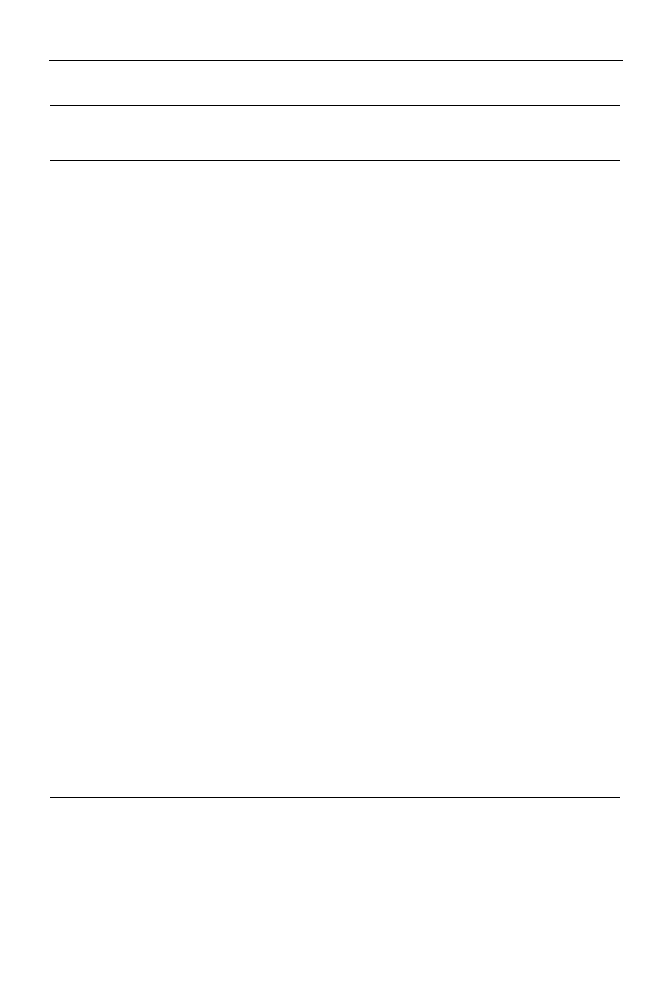
50
Rozdzia 1.
i Podstawy
Tabela 1.7.
Encje dotyczce symboli matematycznych — cig dalszy
Encja
symboliczna
Encja
numeryczna
szesnastkowa
Encja
numeryczna
dziesitna
Reprezentowany
symbol
Opis
²
²
²
²
druga potga
³
³
³
³
trzecia potga
¹
¹
¹
¹
pierwsza potga
×
×
×
×
mnoenie
÷
÷
÷
÷
dzielenie
ƒ
ƒ
ƒ
ƒ
funkcja
‰
‰
‰
‰
promil
&exists;
∃
∃
}
istnieje
∅
∅
∅
Ø
pusty zbiór
∈
∈
∈
naley do
(jest elementem)
∉
∉
∉
nie naley do
(nie jest elementem)
∑
∑
∑
S
suma
−
−
−
–
minus
∗
∗
∗
*
asterisk (gwiazdka)
√
√
√
pierwiastek
kwadratowy
∞
∞
∞
@
nieskoczono
∠
∠
∠
0
kt
∧
∧
∧
4
logiczne AND
∨
∨
∨
5
logiczne OR
∩
∩
∩
iloczyn zbiorów
∪
∪
∪
suma zbiorów
∫
∫
∫
³
caka
≈
≈
≈
|
zbliony
≠
≠
≠
z
róny
≡
≡
≡
{
identyczny
≤
≤
≤
mniejszy lub równy
≥
≥
≥
wikszy lub równy
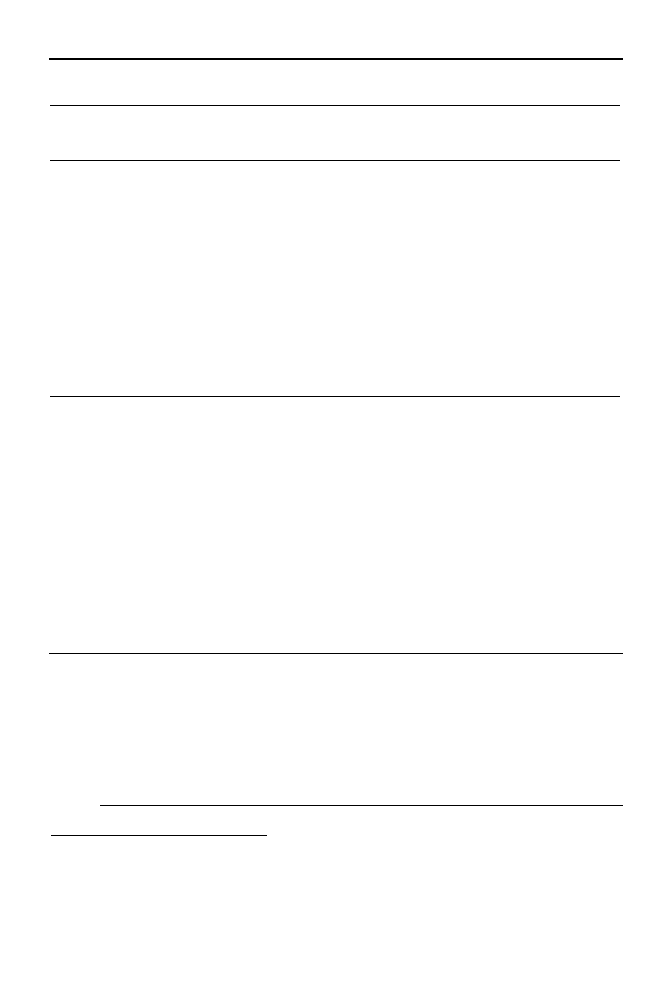
Lekcja 3. Struktura (X)HTML
51
Tabela 1.8.
Encje dotyczce rónych znaków specjalnych
Encja
symboliczna
Encja
numeryczna
szesnastkowa
Encja
numeryczna
dziesitna
Reprezentowany
symbol
Opis
¦
¦
¦
¦
Przerywana kreska
pionowa
©
©
©
©
Znak copyright
®
®
®
®
Znak registered
(wszystkie prawa
zastrzeone)
¼
¼
¼
¼
jedna czwarta
½
½
½
½
jedna druga
¾
¾
A;
¾
trzy czwarte
¿
¿
¿
¿
odwrócony pytajnik
™
™
™
™
znak trademark (znak
towarowy zastrzeony)
Spacja, tabulacja i znak nowego wiersza
Tak jak zostao to wspomniane w lekcji 1., kod (X)HTML mona formatowa dowolnie,
wstawiajc midzy znaczniki spacje, znaki tabulacji bd znaki nowego wiersza (znak
nowego wiersza powstaje, gdy wciskamy klawisz Enter). S to tzw. biae znaki. Nie
wpywaj one na sposób interpretacji strony przez przegldark. Jeli wystpuj mi-
dzy znacznikami, s po prostu ignorowane
26
. Dlatego wanie moemy praktycznie
dowolnie formatowa kod witryny. Midzy kolejnymi akapitami tekstowymi moemy
wprowadzi wiele znaków nowego wiersza, a nie bdzie to miao wpywu na sposób
prezentacji witryny przez przegldark. Kod z listingu 1.8 (zostaa przedstawiona tylko
sekcja
<body>
) zostanie potraktowany tak samo jak ten z listingu 1.7.
Listing 1.8.
Odstpy midzy akapitami w kodzie ródowym
<body>
<p>Przykad <b>pogrubienia</b> tekstu</p>
<p>Przykad <b><i>pogrubienia i kursywy</i></b></p>
<p>Inny przykad <b>pogrubienia i <i>kursywy</i></b></p>
</body>
26
cile rzecz ujmujc, to stwierdzenie nie zawsze jest prawdziwe. Wystpujce midzy znacznikami
biae znaki mog by interpretowane jako wzy tak zwanego drzewa dokumentu (X)HTML. To jednak
zagadnienie zaawansowane i istotne tylko w pewnych sytuacjach przy programowaniu z uyciem
jzyków skryptowych. Szczegóowe wyjanienie mona znale m.in. w publikacji JavaScript.
Praktyczny kurs (http://helion.pl/ksiazki/jscpk.htm).
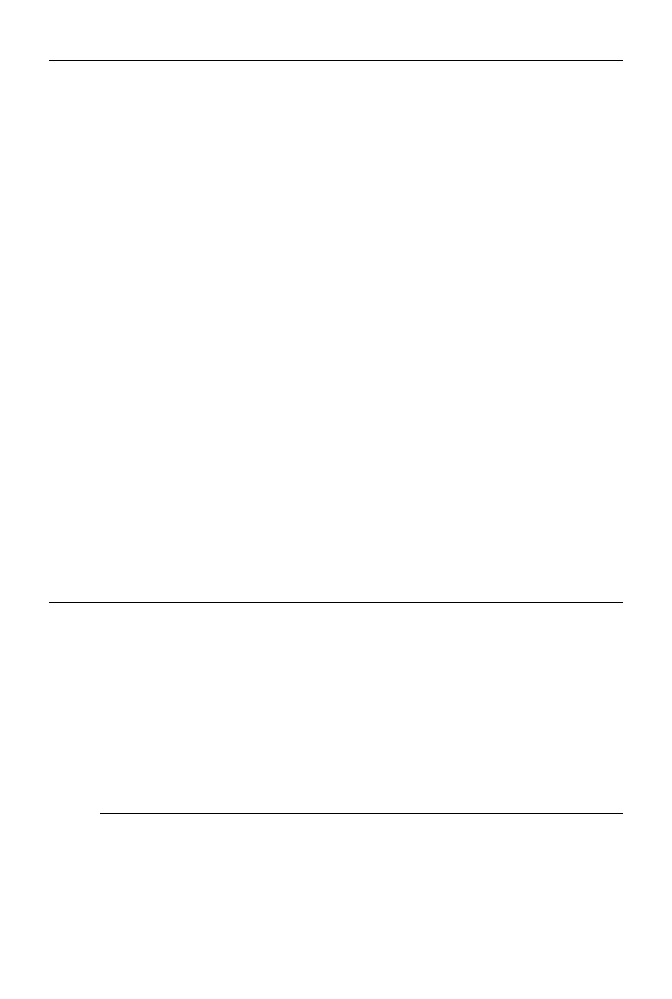
52
Rozdzia 1.
i Podstawy
Wprowadzone midzy kolejnymi akapitami odstpy nie maj po prostu adnego zna-
czenia dla interpretacji strony. To tylko zmieniony sposób zapisu.
Podobne zasady obowizuj przy zapisie samych znaczników. Znacznik moe przecie
zawiera atrybuty. Wcale jednak nie musz by one zapisane w jednym wierszu i od-
dzielane od siebie jednym znakiem spacji. Mog te podlega formatowaniu. Jest to
wane, gdy atrybutów jest wiele. Wtedy zamiast tworzy mao czyteln konstrukcj
w postaci:
<znacznik atrybut1="warto1" atrybut2="warto2" atrybut2="warto2">tre
znacznika</znacznik>
lepiej rozbi j na kilka wierszy. O wiele czytelniejszy bdzie przecie zapis:
<znacznik atrybut1="warto1"
atrybut2="warto2"
atrybut2
="warto2">
tre znacznika
</znacznik>
W takiej sytuacji kady biay znak inny ni spacja jest traktowany tak jak pojedyncza
spacja, a kada dowolna sekwencja biaych znaków równie tak jak jedna spacja. Tego
typu zapis bdzie wystpowa na listingach w dalszej czci ksiki.
Cho moe wydawa si to dziwne, podobne zasady obowizuj równie przy zapisie
treci wywietlanej na stronie. Akapit tekstowy (a take inny element strony odpo-
wiedzialny za wywietlanie treci — bdzie o tym mowa w rozdziale 2.) mona zapisa
w wielu wierszach, a w jego treci umieci wiele spacji czy znaków tabulacji. To jednak
nie bdzie miao adnego wpywu na posta tekstu wywietlan w przegldarce! Kada
sekwencja biaych znaków zostanie zamieniona na pojedynczy znak spacji. Spójrzmy
na kod przedstawiony na listingu 1.9.
Listing 1.9.
Nietypowo zapisany akapit tekstowy
<!DOCTYPE HTML PUBLIC "-//W3C//DTD HTML 4.01//EN"
"http://www.w3.org/TR/html4/strict.dtd">
<html>
<head>
<title>Moja strona WWW</title>
</head>
<body>
<p>To jest
akapit te
kstowy.</p>
</body>
</html>
Struktura kodu jest taka sama jak w przypadku listingu 1.4, jednak zupenie inaczej
zapisana jest tre akapitu zdefiniowanego za pomoc znacznika
<p>
. Tym razem jest
mao czytelna, to jednak tylko demonstracja. Zgodnie z tym, co zostao napisane powyej,
wszystkie cigi biaych znaków (wszelkiego rodzaju odstpów) zostan potraktowane tak,
jakby byy jednym znakiem spacji. Tym samym po wczytaniu takiej strony do prze-
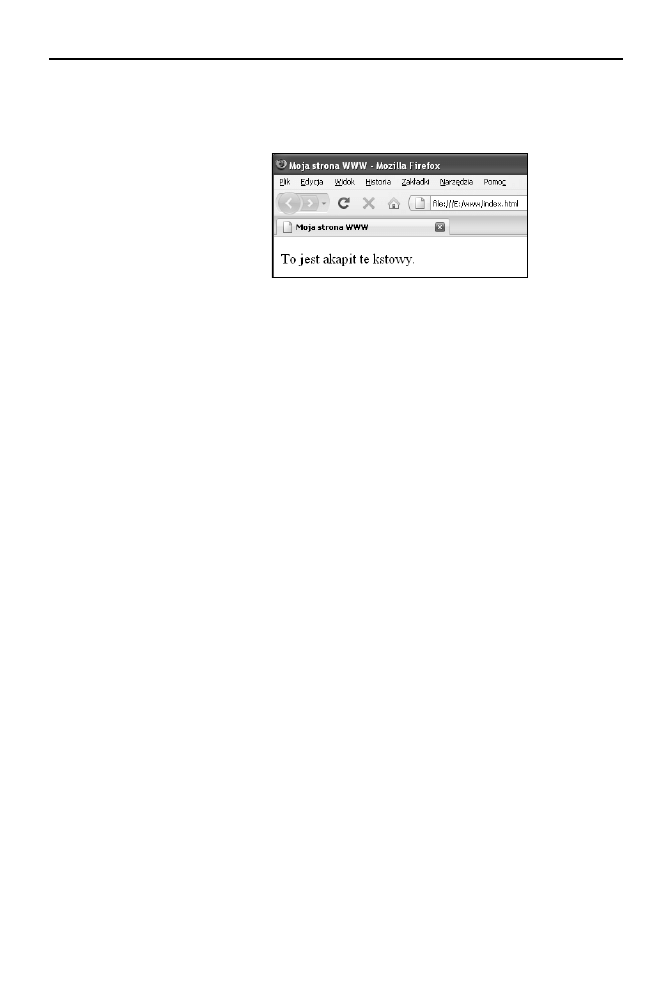
Lekcja 3. Struktura (X)HTML
53
gldarki zobaczymy cakiem czyteln tre, tak jak zostao to zaprezentowane na ry-
sunku 1.40. Jedynym mankamentem jest odstp wystpujcy w wyrazie
tekstowy
.
Jest to interpretacja kodu zgodna z przedstawionymi zasadami.
Rysunek 1.40.
Akapit z listingu 1.8.
wywietlony przez
przegldark
W tym miejscu zapewne nasuwaj si pytania:
W jaki sposób podzieli kod strony na osobne wiersze, skoro podzia w kodzie
ródowym jest ignorowany?
Jak uzyska odstpy dusze ni jedna spacja?
Odpowiedzi s odpowiednie znaczniki. Zostan przedstawione ju w lekcji 4.
Komentarze
W kodzie strony WWW mona umieszcza komentarze. To konstrukcja niedoceniana
przez pocztkujcych autorów witryn, a jednak bardzo przydatna. W komentarzu
mona umieci dowoln informacj, najczciej o przeznaczeniu danego fragmentu
kodu. W przypadku prostych witryn nie ma to znaczenia, ale wraz ze wzrostem iloci
kodu i skomplikowania strony staje si to nieocenione. Dziki takim dodatkowym in-
formacjom atwo jest zorientowa si w strukturze kodu, a wic równie aktualizowa
go i poprawia. Komentarz moe te zawiera takie dane jak historia wprowadzanych
zmian czy informacje o autorze. Najwaniejsze jest jednak wspomniane opisywanie
struktury kodu.
Komentarz w (X)HTML zaczyna si od sekwencji
<--
, a koczy na sekwencji
-->
.
Wszystko to, co znajdzie si pomidzy tymi znacznikami, bdzie ignorowane przez
przegldark w procesie przetwarzania witryny. Dane te nie zostan jednak usunite
z kodu i zawsze bd widoczne. Komentarz moemy umieci w jednym wierszu za
pewnym znacznikiem, np.:
<p><-- To jest przykadowy komentarz za znacznikiem. -->
Moe te wystpowa samodzielnie, zajmujc cay wiersz:
<p>Akapit numer 1</p>
<--Ten komentarz zajmuje jeden wiersz kodu.-->
<p>Akapit numer 2</p>
Komentarz moe te skada si z wielu wierszy kodu:
<-- Ten komentarz
skada si w trzech
wierszy.
-->
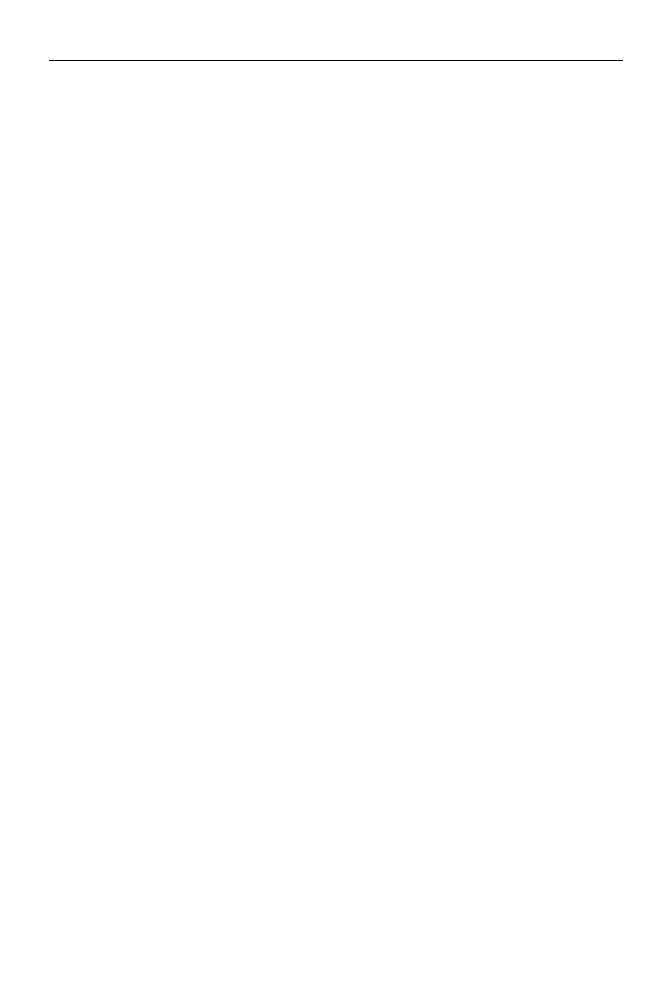
54
Rozdzia 1.
i Podstawy
Ta ostatnia moliwo jest czsto wykorzystywana do tymczasowego wyczania w ce-
lach testowych fragmentów kodu. Jeli bowiem cz znaczników ujmiemy w ko-
mentarz, np.:
<--
<p>aden z tych akapitów</p>
<p>nie zostanie wywietlony!</p>
-->
to przegldarka pominie je w trakcie przetwarzania kodu strony.
Struktura dokumentu raz jeszcze
Ogólna struktura strony WWW napisanej w HTML i XHTML zostaa przedstawiona
w lekcji 1. Warto jednak rozwin ten temat, zaczynajc od znacznika
<html>
(t cz
lekcji mona na razie pomin i przej od razu do rozdziau 2.). W przypadku kodu
XHTML mia on posta:
<html xmlns="http://www.w3.org/1999/xhtml" xml:lang="pl">
i nie wymaga ju adnych dodatkowych parametrów. W przypadku kodu HTML
przedstawiony znacznik nie mia adnych atrybutów:
<html>
To prawidowe postpowanie, aczkolwiek zalecane jest uycie dodatkowego atrybutu
okrelajcego gówny jzyk strony. Dobrze jest wic uy atrybutu
lang
(opisanego
w sekcji „Atrybuty znaczników”), np.:
<html lang="pl">
Wtedy gównym jzykiem strony bdzie polski. To oczywicie nie oznacza, e na
witrynie nie bdzie mona uywa innych jzyków, np. jako cytatów. To jedynie in-
formacja, sugestia dla przegldarki, e ma spodziewa si jzyka polskiego.
Sekcja <head>
Znacznie bardziej rozbudowana moe by równie sekcja
<head>
, czyli nagówek wi-
tryny. adne dane z nagówka nie s wywietlane w treci witryny, ale moe dostar-
cza on wiele informacji dla przegldarki, a take — co wane — dla wyszukiwarek
internetowych. Gówne znaczniki sekcji
<head>
to:
<title>
— definiuje tytu strony, by omówiony w lekcji 1.
<base>
— definiuje bazowy URL dla odnoników (ta kwestia nie bdzie
omawiana).
<link>
— okrela odwoania do zasobów zewntrznych, np. stylów lub skryptów
(ta kwestia zostanie omówiona w lekcji 14.).
<meta>
— okrela rozmaite dane dodatkowe (tzw. metadane).
Jedn z postaci znacznika
<meta>
ju poznalimy. Bya to:
<meta http-equiv="Content-Type" content="text/html; charset=kodowanie">
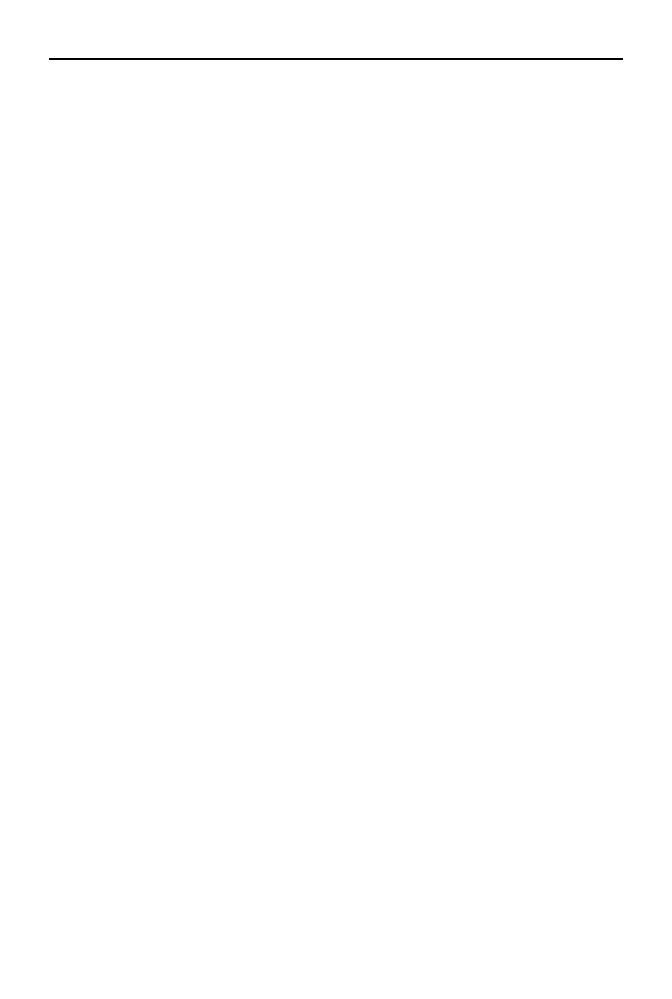
Lekcja 3. Struktura (X)HTML
55
okrelajca typ dokumentu oraz rodzaj kodowania znaków. Dziki niej moglimy
ustali sposób zapisu m.in. polskich liter. Informacje podane w tej lekcji pozwalaj
ju stwierdzi, e taka posta znacznika zawiera po prostu dwa atrybuty:
http-equiv
oraz
content
. Oprócz tej kombinacji moe te wystpi druga:
name
oraz
content
. Obie
te kombinacje umoliwiaj dostarczenie rozmaitych informacji dodatkowych o witrynie.
Najpopularniejsze z nich zostan omówione w poniszych punktach.
Opis strony
Opis strony to krótkie podsumowanie tego, o czym jest witryna i co mona na niej
znale. Jest on czsto uywany przez wyszukiwarki i moe pojawia si w wynikach
wyszukiwania wraz z tytuem zdefiniowanym za pomoc znacznika
<title>
. Opis
mona doda za pomoc atrybutu
name
o wartoci
description
, schematycznie:
<meta name ="description" content="opis strony">
Zawarto atrybutu
content
nie powinna by zbyt duga. Maksymalnie dwa, trzy zdania.
Sowa kluczowe
Mona zdefiniowa zestaw sów kluczowych najlepiej pasujcych do naszej strony.
Ma to znaczenie dla wyszukiwarek internetowych indeksujcych zasoby sieci. Przy-
kady sów kluczowych: HTML, kurs, WWW. Sowa kluczowe dodamy, stosujc
atrybut
name
o wartoci
keywords
. Poszczególne sowa umieszczamy jako warto
atrybutu
content
, oddzielajc je przecinkami, schematycznie:
<meta name="keywords" content="sowo1,sowo2,sowo3">
Sów kluczowych nie naley umieszcza zbyt wiele. Zwykle wystarczy kilka, mak-
symalnie kilkanacie.
Autor
Aby doda informacje o autorze strony (imi, nazwisko, pseudonim), naley skorzysta
z atrybutu
name
o wartoci
author
, schematycznie:
<meta name="author" content="Imi Nazwisko">
Ta informacja nie jest nigdzie wywietlana, ale jest uywana przez wyszukiwarki i inne
automaty indeksujce zasoby WWW.
Generator strony
Atrybut
name
o wartoci
generator
jest uywany przez narzdzia tworzce bd wspoma-
gajce tworzenie stron WWW. W takim przypadku atrybut
content
zawiera po prostu
nazw i ewentualnie inne informacje o danym narzdziu (np. numer wersji). Sche-
matycznie wyglda to tak:
<meta name="generator" content="nazwa narzdzia">
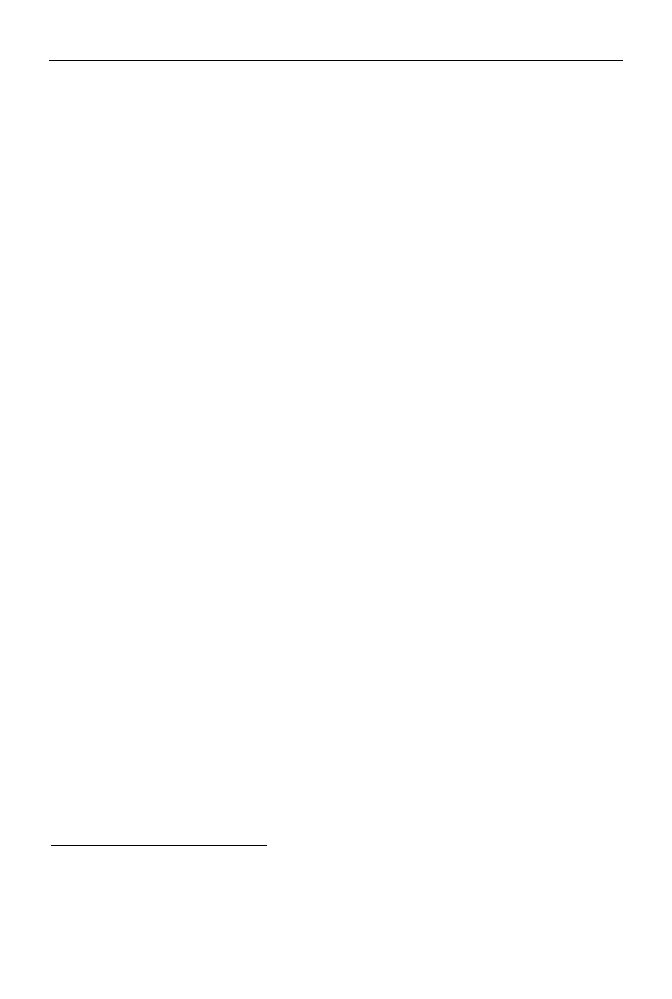
56
Rozdzia 1.
i Podstawy
Wyganicie (data wanoci)
Istnieje moliwo okrelenia daty wanoci dokumentu HTML. Suy do tego atrybut
http-equiv
o wartoci
expires
w poczeniu z atrybutem
content
zawierajcym dat
utraty wanoci przez dokument. Schematycznie taka konstrukcja wyglda nastpujco:
<meta http-equiv="expires" content="czas">
Warto czas musi zawiera dat wyganicia wanoci w formacie
27
:
ttt
, dd mmm rrrr gg:ii:ss GMT
gdzie:
ttt
to trzyliterowy skrót okrelajcy dzie tygodnia (tylko dla jzyka angielskiego,
Mon
— poniedziaek,
Tue
— wtorek,
Wed
— roda,
Thu
— czwartek,
Fri
— pitek,
Sat
— sobota,
Sun
— niedziela),
dd
to dzie tygodnia,
mmm
to trzyliterowy skrót okrelajcy miesic (
Jan
— stycze,
Feb
— luty,
Mar
— marzec,
Apr
— kwiecie,
May
— maj,
Jun
— czerwiec,
Jul
— lipiec,
Aug
— sierpie,
Sep
— wrzesie,
Oct
— padziernik,
Nov
— listopad,
Dec
— grudzie),
rrrr
to rok w formacie czterocyfrowym,
gg
to godzina,
ii
to minuta,
ss
to sekunda.
Czas musi by podany jako GMT (Greenwich Mean Time
28
). Przykad:
<meta http-equiv="expires" content="Sat, 06 Aug 2011 10:34:25 GMT">
Wskazówki dla robotów
Sie bez ustanku jest przeczesywana przez roboty przeszukujce, indeksujce i gro-
madzce informacje. To dziki nim mamy moliwo korzystania z tak popularnych
wyszukiwarek. W znaczniku
<meta>
moemy zawrze wskazówki dla robotów (jedy-
nie wskazówki, gdy nie mamy adnej gwarancji, e dany robot si do nich zastosuje).
Znacznik ma wtedy posta:
<meta name="robots" content="wskazówka">
Cig
wskazówka
moe przyjmowa jedn z postaci przedstawionych w tabeli 1.9.
27
Jest to format okrelony przez dokumenty RFC822/RFC1123. Dopuszczalne, ale niezalecane, jest uywanie
formatu zgodnego z RFC850.
28
Czas na poudniku zerowym. Obowizujcy w Polsce czas rodkowoeuropejski letni jest przesunity
o dwie godziny do przodu (GMT+2), a czas zimowy o jedn godzin do przodu (GMT+1).
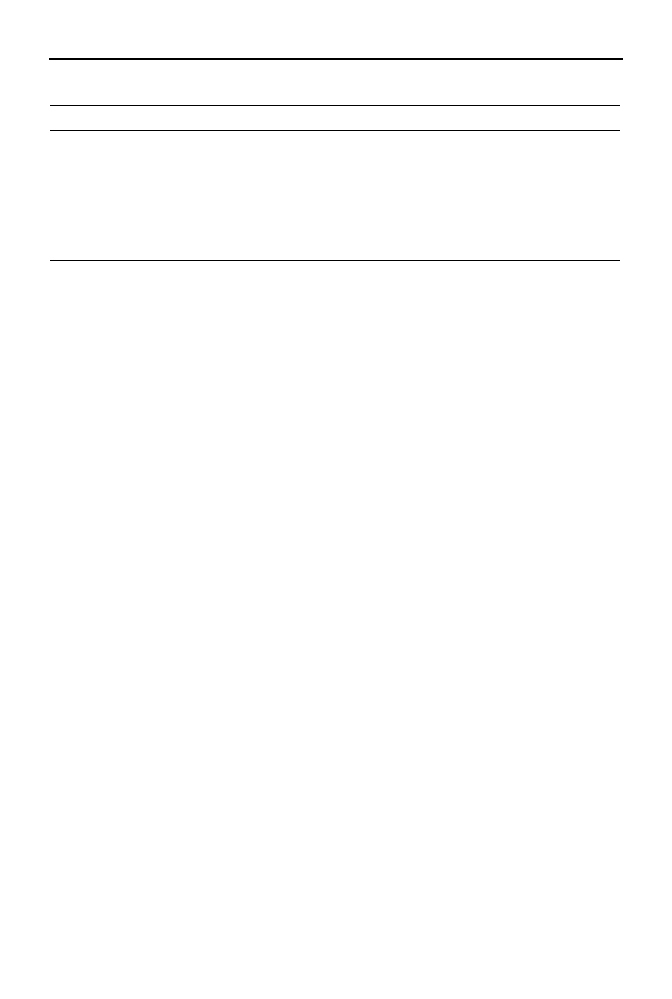
Lekcja 3. Struktura (X)HTML
57
Tabela 1.9.
Wartoci atrybutu content ze wskazówkami dla robotów sieciowych
Warto atrybutu
Znaczenie
index
Indeksuj stron
noindex
Nie indeksuj strony
follow
Podaj za odnonikami na stronie
nofollow
Nie podaj za odnonikami na stronie (ignoruj podstrony)
all
Znaczenie takie samo jak
index
i
follow
cznie
none
Znaczenie takie samo jak
noindex
i
nofollow
cznie
Jeeli chcemy zastosowa dwa atrybuty na raz (czyli
index
poczone z
follow
lub
nofollow
bd
noindex
poczone z
follow
lub
nofollow
), naley je oddzieli znakiem
przecinka. Przykady:
<meta name="robots" content="noindex">
<meta name="robots" content="index, nofollow">
<meta name="robots" content="all">
Pami podrczna
Strony pobrane z sieci przegldarki przechowuj w pamici podrcznej (cache). Mo-
emy jednak zasugerowa przegldarce, aby tego nie robia, stosujc znacznik
<meta>
w postaci:
<meta http-equiv="pragma" content="no-cache">
Podobnie jak w przypadku opisanych wyej dyrektyw dla robotów, nie mamy gwa-
rancji, e przegldarka zastosuje si do tego polecenia, z reguy jest ono jednak re-
spektowane.
Automatyczne odwieanie
Moemy spowodowa, aby strona WWW bya automatycznie odwieana. Moe to
by uyteczne w przypadku witryn prezentujcych czsto aktualizowane dane. Znacznik
<meta>
powinien mie wtedy posta:
<meta http-equiv="refresh" content="n">
gdzie
n
okrela liczb sekund, po których strona zostanie ponownie wczytana, np.:
<meta http-equiv="refresh" content="15">
Przekierowanie na inny adres
Znacznik
<meta>
moe by równie uyty do przekierowania odwiedzajcego witryn
pod inny adres. Tego typu efekt jest najczciej uywany, gdy strona zmienia lokali-
zacj. Poniewa przekierowanie moe by wykonane z opónieniem, pod starym ad-
resem mona zamieci stosown informacj. Osoba odwiedzajca bdzie wic moga
przeczyta komunikat, po czym zostanie automatycznie wczytana nowa wersja witryny.
Schematyczna posta znacznika jest nastpujca:
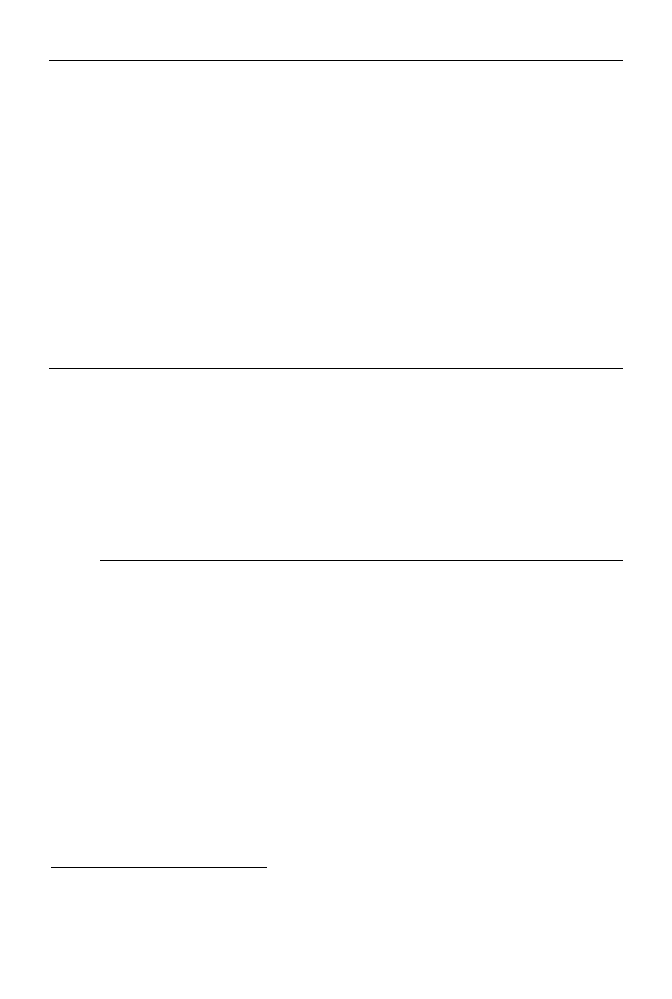
58
Rozdzia 1.
i Podstawy
<meta http-equiv="refresh" content="n; url=http://nowy_adres">
gdzie
n
okrela liczb sekund, po których nastpi przekierowanie, a
nowy_adres
—
nowy adres witryny. Przykad:
<meta http-equiv="refresh" content="5; url=http://marcinlis.com">
Sekcja <body>
W sekcji
<body>
umieszczamy waciw tre strony WWW. Sam znacznik
<body>
ma z reguy posta uywan w dotychczasowych przykadach i nie zawiera atrybu-
tów
29
. Nie znaczy to jednak, e nie moe ich zawiera. Mona stosowa opisane wy-
ej standardowe atrybuty:
class
,
dir
,
id
,
lang
,
style
,
title
. Warto zwróci uwag na
zachowanie atrybutu
title
. Otó uycie go przy znaczniku
<body>
spowoduje, e tak
okrelona podpowied bdzie wywietlana przy kadym widocznym elemencie witry-
ny, który nie ma zdefiniowanego atrybutu
title
. Spójrzmy na przykad z listingu 1.10.
Listing 1.10.
Podpowied w elemencie <body>
<!DOCTYPE HTML PUBLIC "-//W3C//DTD HTML 4.01//EN"
"http://www.w3.org/TR/html4/strict.dtd">
<html lang="pl">
<head>
<meta http-equiv="Content-Type" content="text/html; charset=utf-8">
<title>Moja strona WWW</title>
</head>
<body title="To jest element witryny bez wasnej podpowiedzi">
<p>To jest akapit tekstowy.</p>
<p title="Drugi akapit">To jest akapit tekstowy numer 2.</p>
</body>
</html>
To typowa strona WWW z dwoma akapitami tekstowymi. Pierwszy akapit nie ma atry-
butu
title
, a wic nie ma przypisanej wasnej podpowiedzi, drugi natomiast taki atry-
but ma. To oznacza, e po zatrzymaniu kursora myszy nad pierwszym akapitem po-
jawi si podpowied zdefiniowana w znaczniku
<body>
(mona j potraktowa jako
domyln podpowied do kadego elementu witryny), a po zatrzymaniu kursora my-
szy nad drugim akapitem pojawi si wycznie podpowied dotyczca tego akapitu
(podpowied z elementu
<body>
zostanie zignorowana).
Omawiajc znacznik
<body>
, nie mona, niestety, pomin przestarzaych atrybutów,
a to dlatego e wci spotyka si w sieci strony, które z nich korzystaj. Warto wic
wiedzie, czemu one su, ale te w adnym wypadku nie naley ich stosowa. Te
atrybuty to:
background
— okrela obraz stosowany jako to.
bgcolor
— okrela kolor ta.
text
— okrela kolor tekstu.
29
Z wyjtkiem atrybutów zwizanych ze zdarzeniami. Najczciej spotka si tu zdarzenie
onload
.
To jednak temat wykraczajcy poza ramy tematyczne ksiki. Stosowane bywaj take atrybuty
zwizane ze stylami CSS.
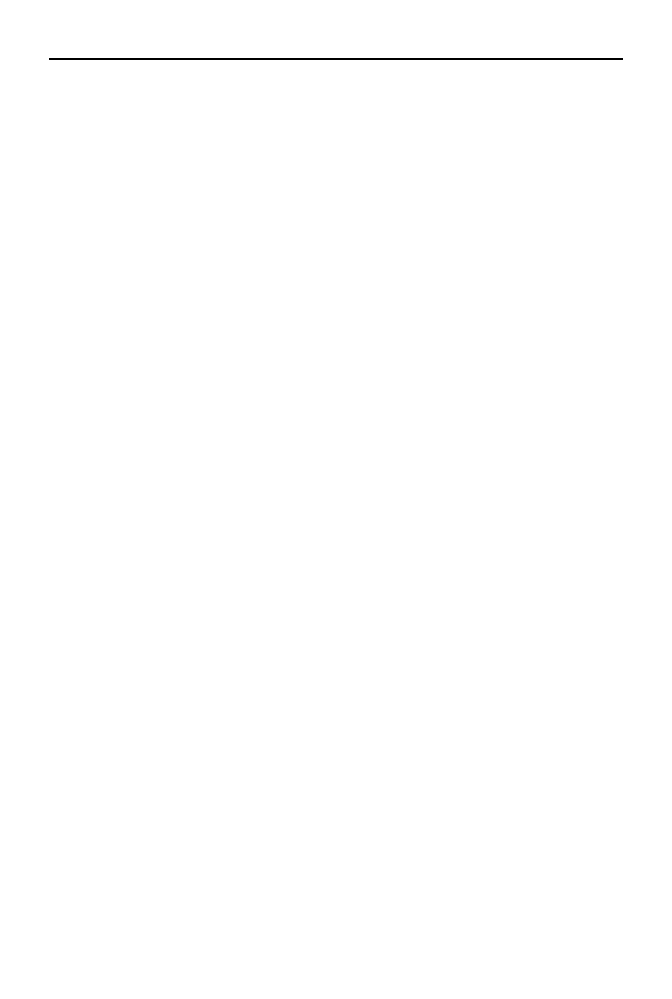
Lekcja 3. Struktura (X)HTML
59
link
— okrela kolor nieodwiedzonego odnonika.
vlink
— okrela kolor odwiedzonego odnonika.
alink
— okrela kolor aktywnego odnonika.
Koniecznie trzeba jednak podkreli raz jeszcze — wszystkie wymienione tu atrybuty
s obecnie przestarzae, a ich stosowanie jest bdem. Zmian definiowanych przez
nie parametrów naley wykonywa za pomoc stylów CSS (rozdzia 4.).
Wyszukiwarka
Podobne podstrony:
Tworzenie stron WWW w praktyce twstpr
Tworzenie stron WWW w praktyce
Tworzenie stron WWW w praktyce 2
Tworzenie stron WWW w praktyce Wydanie II twstp2
Tworzenie stron WWW w praktyce twstpr
Tworzenie stron WWW w praktyce
PHP5 Tworzenie stron WWW cwiczenia praktyczne cwphp5
kurs html podstawy tworzenia stron www RHQWUXUAVSLOSX6ABOMEHGX52LV2WV67LZXY6RQ
PHP5 Tworzenie stron WWW cwiczenia praktyczne Wydanie II cwph52
PHP5 Tworzenie stron WWW cwiczenia praktyczne
PHP5 Tworzenie stron WWW cwiczenia praktyczne cwphp5
więcej podobnych podstron